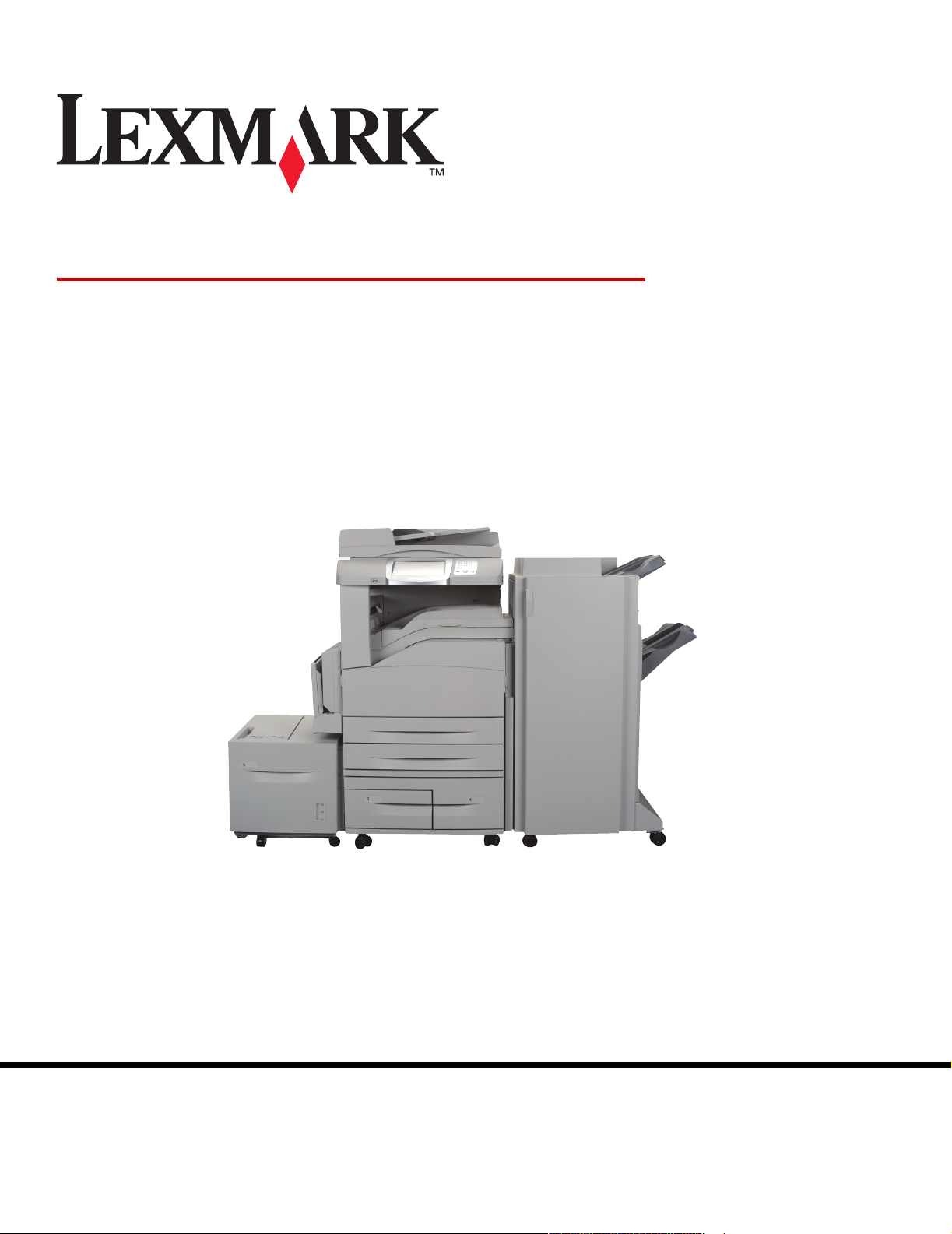
X850
e,
X852
X8
Руководство по меню и сообщениям
e и
54e
Январь 2006 г.
Lexmark и Lexmark с ромбом являются торговыми марками корпорации Lexmark International,
зарегистрированными в США и/или других странах.
© 2006 г. Lexmark International, Inc.
С сохранением всех прав.
740 West New Circle Road
Lexington, Kentucky 40550
www.lexmark.com
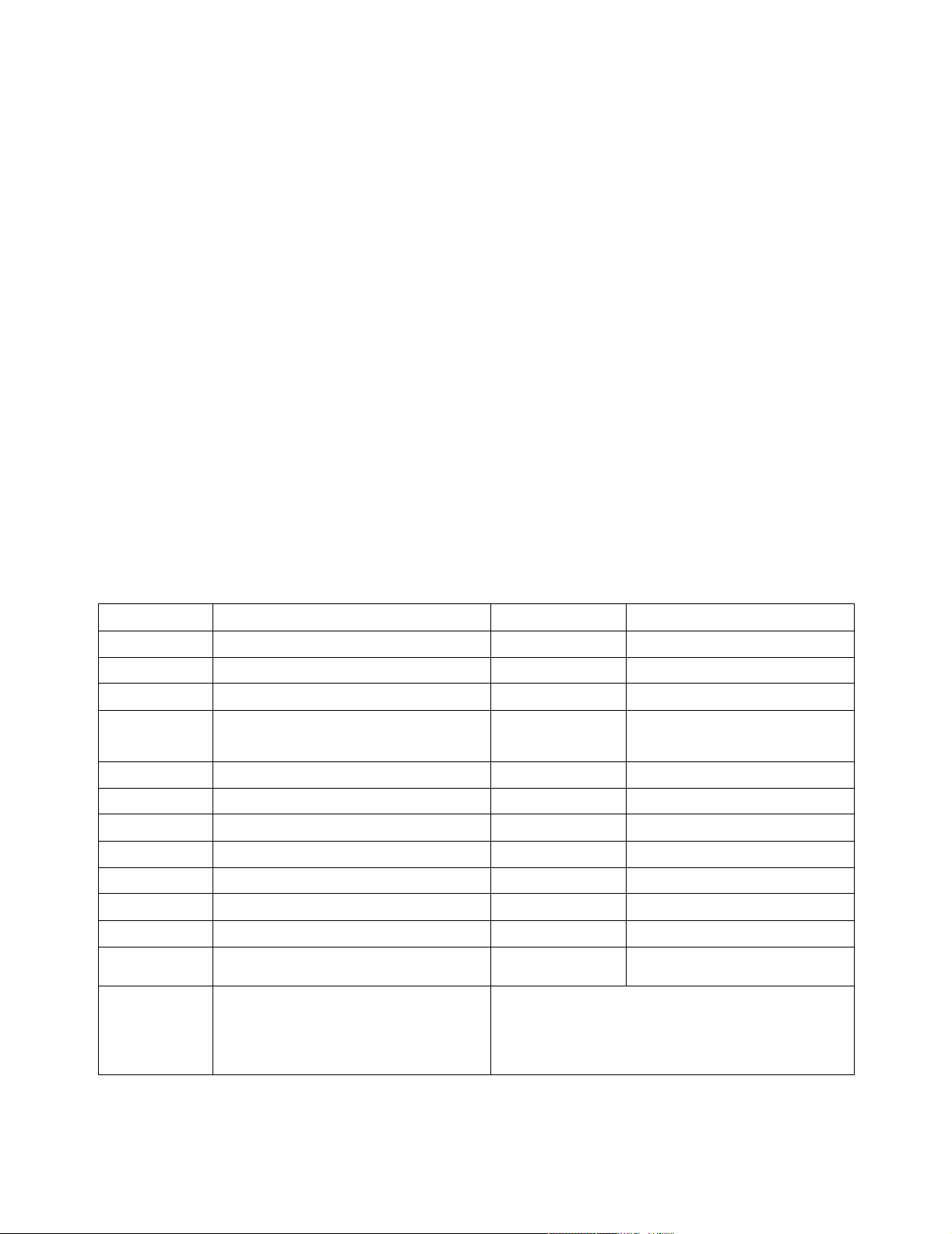
Редакция: Январь 2006 г.
Изложенные ниже условия неприменимы в странах, где эти условия вступают в противоречие с законодательством.
КОРПОРАЦИЯ LEXMARK INTERNATIONAL ПРЕДОСТАВЛЯЕТ ЭТУ ПУБЛИКАЦИЮ "КАК ЕСТЬ" БЕЗ КАКИХ-ЛИБО ГАРАНТИЙ,
КАК ЯВНЫХ, ТАК И ПОДРАЗУМЕВАЕМЫХ, ВКЛЮЧАЯ (НО НЕ ОГРАНИЧИВАЯСЬ ЭТИМ) ПОДРАЗУМЕВАЕМЫЕ ГАРАНТИИ
КОММЕРЧЕСКОЙ ПРИГОДНОСТИ ИЛИ ПРИМЕНИМОСТИ ДЛЯ ОПРЕДЕЛЕННЫХ ЦЕЛЕЙ. В некоторых странах при
определенных обстоятельствах не допускается отказ от явных или подразумеваемых гарантий, поэтому данное положение
может не иметь силы в Вашем случае.
В настоящем издании могут содержаться технические неточности или типографские ошибки. Приведенная здесь информация
периодически корректируется; эти изменения будут внесены в последующие издания. Изменения или усовершенствования в
изделия или программы могут быть внесены в любое время.
Замечания по данному документу направляйте по адресу: Lexmark International, Inc., Department F95/032-2, 740 West New Circle
Road, Lexington, Kentucky 40550, U.S.A. В Великобритании и Ирландии воспользуйтесь адресом: Lexmark International Ltd.,
Marketing and Services Department, Westhorpe House, Westhorpe, Marlow Bucks SL7 3RQ. Компания Lexmark оставляет за собой
право использования и распространения предоставленной вами информации по своему усмотрению без каких-либо
обязательств по отношению к вам. Для приобретения дополнительных экземпляров документации по данному изделию
обращайтесь по телефону 1-800-553-9727, а в Великобритании и Ирландии - по телефону +44 (0)8704 440 044. В других странах
обращайтесь по месту приобретения.
Упоминание в этом документе изделий, программ или услуг не означает, что изготовитель намерен поставлять их во все страны,
в которых он осуществляет свою деятельность. Любые упоминания изделий, программ или услуг не означают и не предполагают,
что может быть использовано только это изделие, программа или услуга. Допускается использование любых функционально
эквивалентных изделий, программ или услуг, которые не нарушают существующих прав на интеллектуальную собственность.
Оценка и проверка работоспособности принтера совместно с другими изделиями, программами и услугами, за исключением явно
указанных изготовителем, возлагается на пользователя.
Lexmark и Lexmark с ромбом, MarkNet, MarkTrack и MarkVision являются торговыми марками корпорации Lexmark International,
зарегистрированными в США и/или других странах.
®
PCL
является зарегистрированной торговой маркой компании Hewlett-Packard. PostScript® является зарегистрированной
торговой маркой корпорации Adobe Systems.
Перечисленные ниже названия являются торговыми марками или зарегистрированными торговыми марками соответствующих
компаний:
Albertus Корпорация Monotype ITC Lubalin Graph Корпорация International Typeface
Antique Olive Monsieur Marcel OLIVE ITC Mona Lisa Корпорация International Typeface
Apple-Chancery Корпорация Apple Computer ITC Zapf Chancery Корпорация International Typeface
Arial Корпорация Monotype Joanna Корпорация Monotype
Создан на основе Times New Roman по лицензии
CG Times
Chicago Корпорация Apple Computer Monaco Корпорация Apple Computer
Clarendon Linotype-Hell и/или филиалы New York Корпорация Apple Computer
Eurostile Nebiolo Oxford Arthur Baker
Geneva Корпорация Apple Computer Palatino Linotype-Hell и/или филиалы
GillSans Корпорация Monotype Stempel Garamond Linotype-Hell и/или филиалы
Helvetica Linotype-Hell и/или филиалы Taffy Корпорация Agfa
Hoefler Jonathan Hoefler Type Foundry Times New Roman Корпорация Monotype
ITC Avant Garde
Gothic Корпорация International Typeface Univers Linotype-Hell и/или филиалы
ITC Bookman Корпорация International Typeface
корпорации Monotype Corporation и является
продуктом Agfa Corporation Marigold Arthur Baker
© 2006 г. Корпорация Lexmark International.
С сохранением всех прав.
UNITED STATES GOVERNMENT RIGHTS
This software and any accompanying documentation provided under this
agreement are commercial computer software and documentation
developed exclusively at private expense.
2
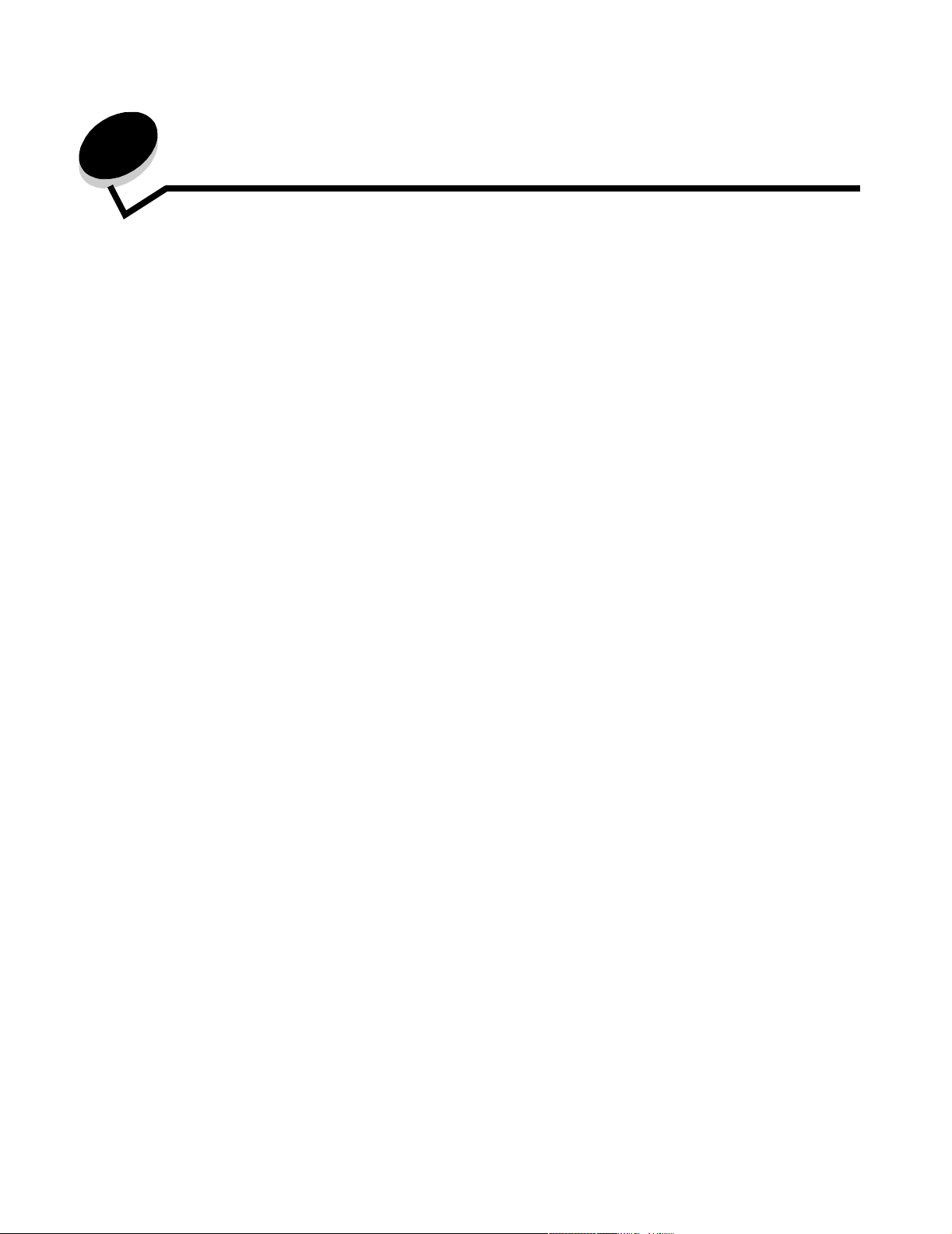
Содержание
Глава 1: Использование меню МФП .............................................................................. 5
Знакомство с панелью управления многофункционального принтера (МФП) ........................................5
Начальный экран ...................................................................................................................................8
Работа с кнопками сенсорного ЖК-экрана ..............................................................................................11
Первый пример экрана ........................................................................................................................11
Сведения о кнопках сенсорного ЖК-экрана .....................................................................................11
Второй пример экрана .........................................................................................................................13
Сведения о кнопках сенсорного ЖК-экрана .....................................................................................13
Другие кнопки сенсорного ЖК-экрана. ..............................................................................................15
Вспомогательные функции ..................................................................................................................16
Система меню ..............................................................................................................................................17
Схема меню ...........................................................................................................................................17
Меню "Бумага" .............................................................................................................................................18
Устройство подачи по умолчанию ...................................................................................................... 18
Формат и тип бумаги ............................................................................................................................18
Конфигурация МУП ..............................................................................................................................21
Замена формата ................................................................................................................................... 21
Плотность бумаги ................................................................................................................................. 23
Загрузка бумаги ....................................................................................................................................24
Пользовательские типы .......................................................................................................................24
Пользовательские имена .....................................................................................................................25
Пользовательские имена лотков ........................................................................................................25
Универсальная настройка ...................................................................................................................25
Настройка выходного лотка ................................................................................................................26
Отчеты ..........................................................................................................................................................28
Сетевые порты ............................................................................................................................................29
TCP/IP ....................................................................................................................................................29
IPv6 ........................................................................................................................................................32
Настройка сервера электронной почты .............................................................................................33
Беспроводной ....................................................................................................................................... 35
Стандартная сеть или Сеть <x> ..........................................................................................................35
Стандартный USB или USB <x> .......................................................................................................... 37
Стандартный Параллельный или Параллельный <x> ......................................................................39
Последовательный <x> ........................................................................................................................42
NetWare .................................................................................................................................................45
AppleTalk ................................................................................................................................................45
LexLink ...................................................................................................................................................46
Параметры ...................................................................................................................................................46
Общие параметры ................................................................................................................................46
Параметры копирования .....................................................................................................................54
Параметры факса ................................................................................................................................59
Параметры электронной почты .........................................................................................................70
Параметры FTP ...................................................................................................................................75
Параметры печати ................................................................................................................................79
Безопасность ........................................................................................................................................96
Установка даты и времени ................................................................................................................102
3
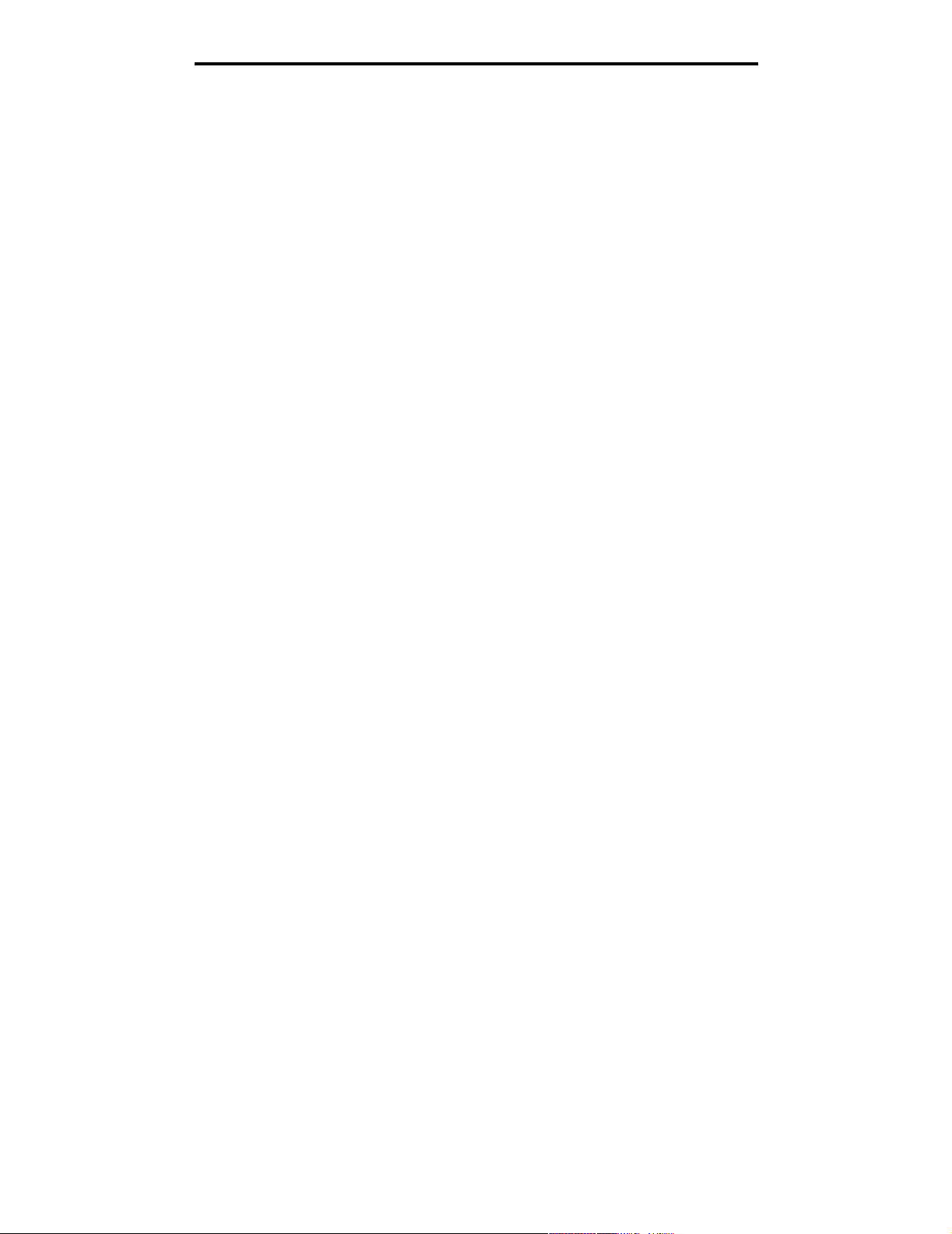
Содержание
Страницы справки .....................................................................................................................................103
Управление кодами быстрого доступа .................................................................................................... 105
Глава 2: Знакомство с сообщениями МФП .............................................................. 107
Сообщения о состоянии ............................................................................................................................107
Сообщения о состоянии факса ................................................................................................................111
Сообщения об отмене заданий ................................................................................................................111
Сообщения о пароле и PIN-коде ..............................................................................................................112
Сообщения, относящиеся к кнопкам операций копирования,
работы с электронной почтой, факсом, FTP и сканирования .......................................................112
Сообщения о необходимости обслуживания ..........................................................................................112
Кратковременные сообщения об отключенных функциях ...................................................................132
Указатель ........................................................................................................................ 133
4
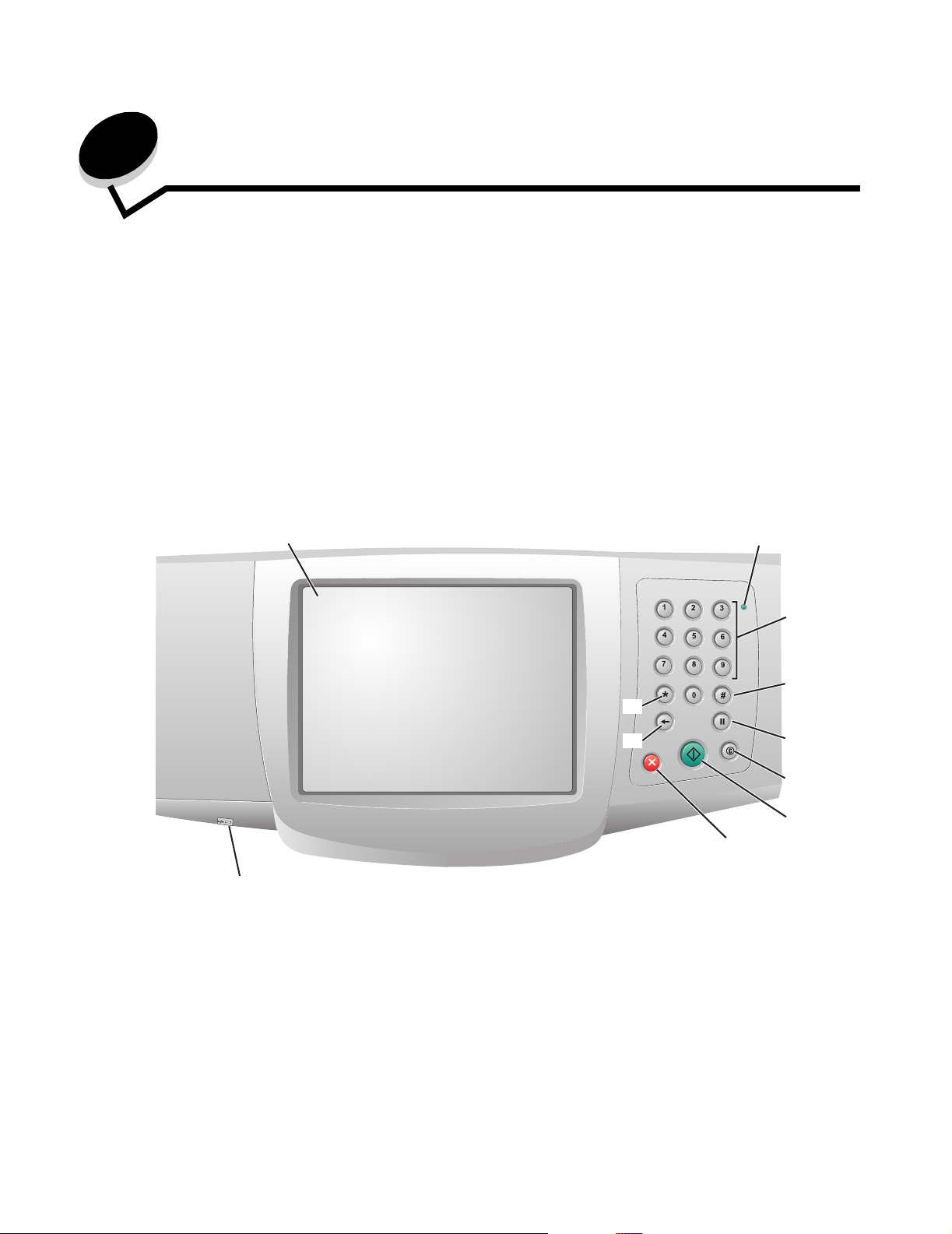
1
Использование меню МФП
Знакомство с панелью управления многофункционального принтера (МФП)
Большую часть параметров печати можно изменять из используемой прикладной программы или из драйвера
принтера. Параметры, измененные из прикладной программы или из драйвера принтера, имеют силу только
в рамках отправляемого на МФП задания.
Изменения параметров печати из прикладной программы замещают изменения, сделанные с панели управления
принтера.
Если параметр невозможно изменить из прикладной программы, воспользуйтесь панелью управления МФП,
служебной программой MarkVision™ Professional или страницами встроенного web-сервера. Изменение
параметра, выполненное с помощью любого из этих средств, становится стандартным значением параметра,
определенным пользователем.
Панель управления МФП состоит из следующих компонентов:
12
11
10
ABC
DEF
GHI
JKL
MNO
PQRS
TUV
WXYZ
3
4
9
5
6
7
8
5
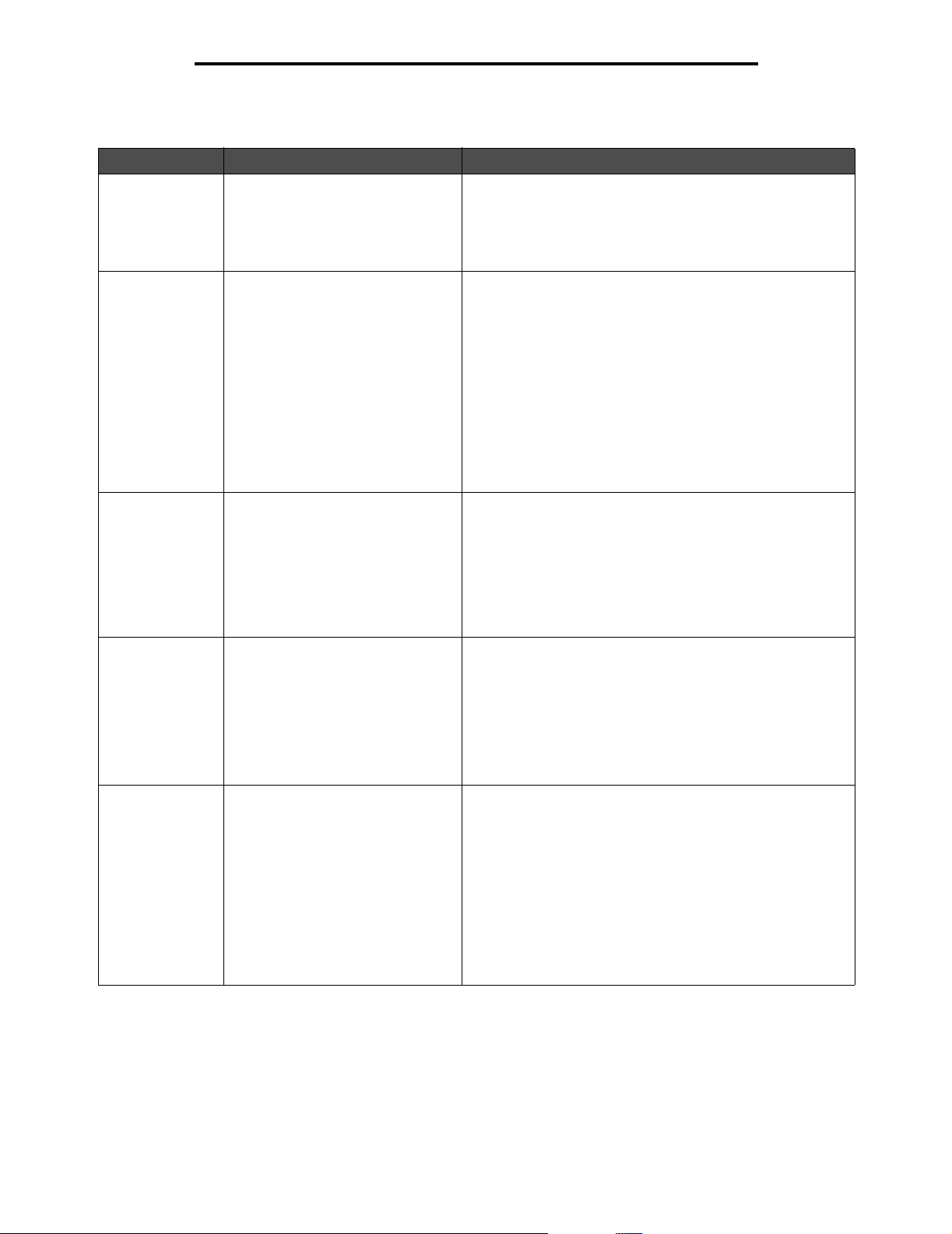
Знакомство с панелью управления многофункционального принтера (МФП)
Выноска Элемент панели управления Назначение
1 ЖК-дисплей Жидкокристаллический дисплей (ЖК-дисплей), на
котором отображаются кнопки начального экрана,
меню, пункты меню и значения параметров.
Предусмотрена возможность выбора вариантов при
выполнении операции копирования, работе с факсом
ит.д.
2 Световой индикатор Информирует о состоянии МФП с помощью красного
3 Кнопки с цифрами 0–9
Примечание. Называются
цифровой клавиатурой.
4 # ("Решетка" или "цифра") Эта кнопка служит для:
и зеленого сигнала.
Состояние Означает
Откл. Питание МФП отключено.
Мигает зеленый
индикатор
Постоянно горит
зеленый
Постоянно горит
красный
С помощью этих кнопок вводятся цифры в те поля
экрана ЖК-дисплея, в которые предусмотрен ввод
чисел. Также эти кнопки используются для ввода
номеров телефонов для факсов.
Примечание. Если при отображении начального экрана
цифровая кнопка нажимается без предварительного
нажатия кнопки #, откроется меню "Копирование"
и будет изменено значение параметра "Количество
копий".
• идентификации кода быстрого доступа.
• при наборе телефонных номеров. Если в номере
факса присутствует знак "#", необходимо ввести его
дважды: "##".
• для доступа к кодам быстрого доступа из начального
экрана, пункта меню "Список получателей факса",
пункта меню "Список получателей электронной
почты".
МФП прогревается, обрабатывает
данные или печатает задание.
МФП включен, но неактивен.
Требуется вмешательство
оператора.
5 Пауза при наборе Нажимается при наборе номера факса для создания
паузы длительностью две или три секунды. Эта кнопка
работает только в рамках меню "Факс" или при
использовании функций работы с факсом.
При отображении начального экрана нажатие этой
кнопки приводит к повторному набору номера факса.
Если кнопка "Пауза при наборе" нажимается вне меню
"Факс", функции работы с факсом или вне начального
экрана, раздается звуковой сигнал, предупреждающий
об ошибке.
Нажатие кнопки "Пауза при наборе" при отправке факса
отображается в поле "Кому:" в виде запятой (,).
6
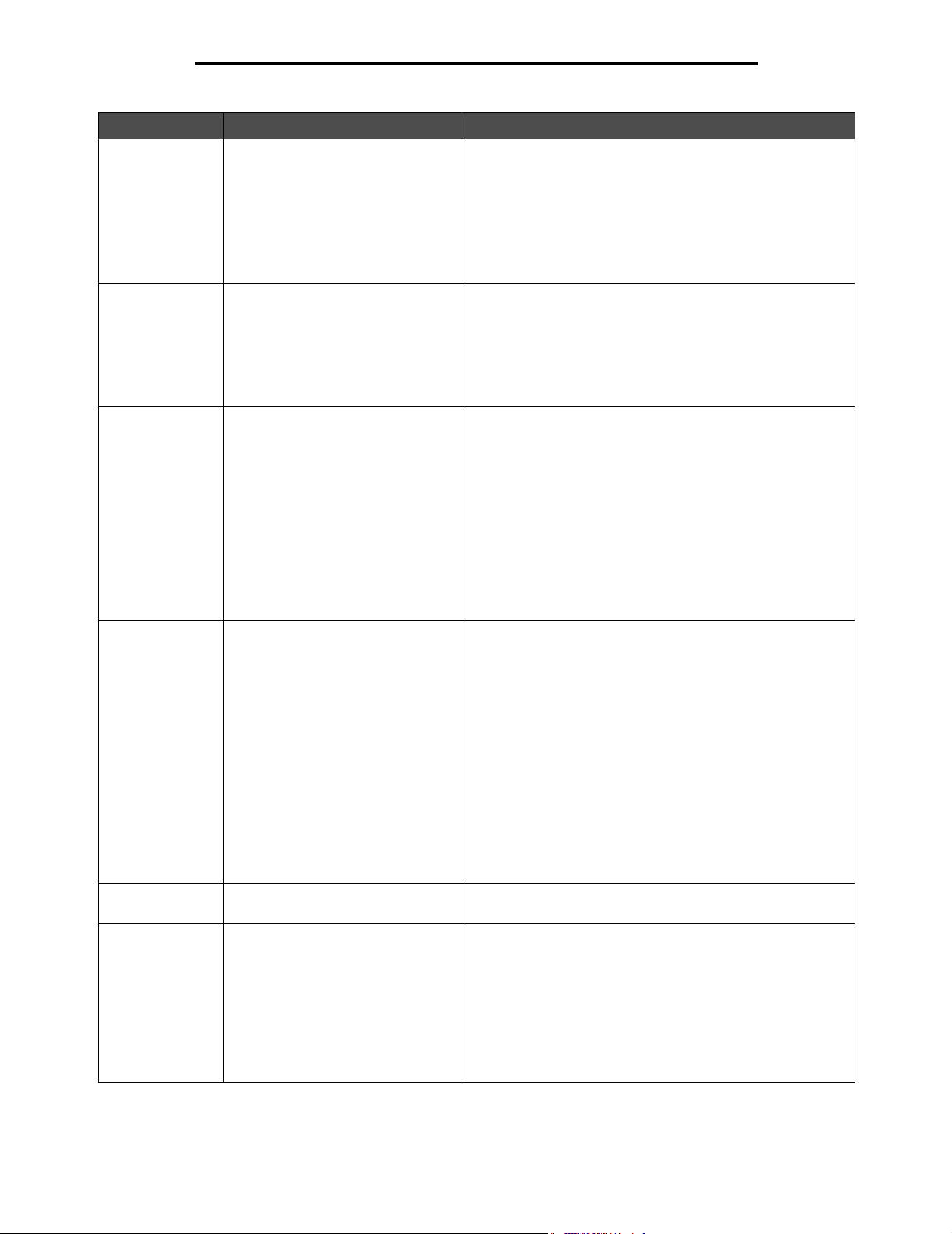
Знакомство с панелью управления многофункционального принтера (МФП)
Выноска Элемент панели управления Назначение
6 Очистить все Если активно меню функции, например, копирования,
7 Пуск Нажимается для запуска текущего задания, указанного
8 Стоп Нажимается для остановки процедуры печати или
факсимильной связи, электронной почты или FTP, при
выборе этой команды для всех параметров
восстанавливаются значения по умолчанию, а на МФП
отображается начальный экран.
Если активно любое другое меню, а МФП находится
в состоянии Готов, при выборе этой команды
отменяются все неподтвержденные изменения, а на
МФП отображается начальный экран.
на панели управления.
При отображаемом начальном экране при нажатии
кнопки "Пуск" запускается задание на копирование
с параметрами по умолчанию.
Нажатие этой кнопки при выполнении задания на
сканере не вызывает никакого действия.
сканирования.
Нажатие этой кнопки во время выполнения задания на
сканирование приводит к остановке по завершении
сканирования текущей страницы. Это означает, что
в устройстве автоматической подачи документов
(УАПД) может остаться бумага.
При нажатии кнопки во время выполнения задания на
печать материал для печати удаляется до остановки
печати.
Во время выполнения процедуры остановки на панели
управления принтера отображается сообщение
Остановка...
9 Кнопка возврата Если переход в меню "Копирование" осуществлен
10 Кнопка звездочки (*) Символ "*" используется как часть номера факса или
11 Прямой интерфейс USB В разъем интерфейса прямой связи с управляющим
с помощью кнопки "Копирование", при нажатии кнопки
Возврат удаляется крайняя правая цифра в значении
параметра "Счетчик копий". Если после многократного
нажатия кнопки Возврат удалено все число, в поле
появится значение по умолчанию 1.
Нажимайте кнопку Возврат для удаления крайней
правой цифры числа, введенного вручную в поле
"Список получателей факса". При нажатии этой кнопки
удаляется также вся запись кода быстрого доступа.
Нажатие кнопки Возврат после удаления всей строки
приводит к перемещению курсора на одну строку вверх.
В поле "Список получателей электронной почты"
нажимайте кнопку Возврат для удаления символа,
находящегося слева от курсора. Если в данной записи
содержится код быстрого доступа, будет удалена вся
запись.
в качестве алфавитно-цифрового символа.
компьютером через порт USB, находящийся на панели
управления, вставляется флэш-накопитель USB для
печати файлов формата PDF [файл .pdf], JPEG [файл
.jpeg или .jpg], TIFF [файл .tiff или .tif], GIF [файл .gif],
BMP [файл .bmp], PNG [файл .png], PCX [файл .pcx]
и [файл .dcx].
Через прямой интерфейс USB можно также
отсканировать документ в модуль флэш-памяти USB
с применением формата PDF, TIFF или JPEG.
7
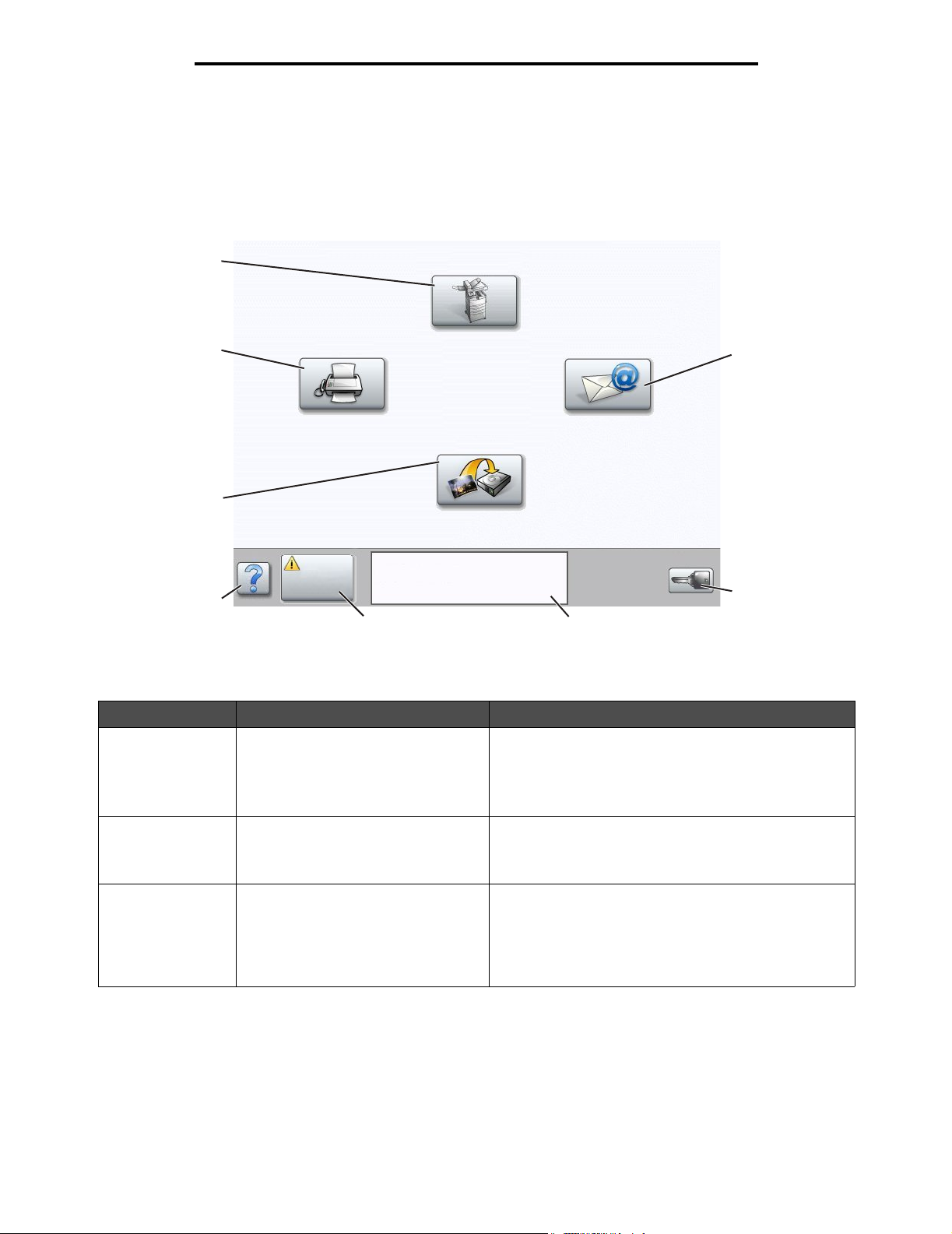
Знакомство с панелью управления многофункционального принтера (МФП)
Начальный экран
После включения МФП и короткого периода прогрева следующий основной экран, называемый начальным,
отображается на ЖК-дисплее. Для открытия меню используются сенсорные кнопки начального экрана
ЖК-дисплея. Находясь в меню, используйте кнопки для прокрутки списка пунктов меню, выбора
пользовательского значения по умолчанию и ответа на сообщения.
1
8
Факс
Копия
FTP
Электронная
почта
2
7
Состояние/
6
Расх. мат.
Готов. Мало тонера.
Для нач. работы нажм.
любую кнопку.
5
Система меню
3
4
Номер выноски Кнопка или элемент экрана Назначение
1 Копирование Нажимается для входа в систему меню
2 Электронная почта Нажимается для входа в систему меню
3 Меню (На кнопке отображается
значок ключа.)
"Копирование".
Если отображается начальный экран, для доступа
к меню "Копирование" можно также
воспользоваться любой цифровой кнопкой.
"Электронная почта". Можно выполнить
сканирование документа непосредственно на
некоторый адрес электронной почты:
Служит для входа в систему меню. Эти меню
доступны только в том случае, если МФП находится
в состоянии Готов.
Кнопка "Меню" находится на серой полосе,
называемой полосой навигации. Далее приводится
описание кнопок этой полосы.
8
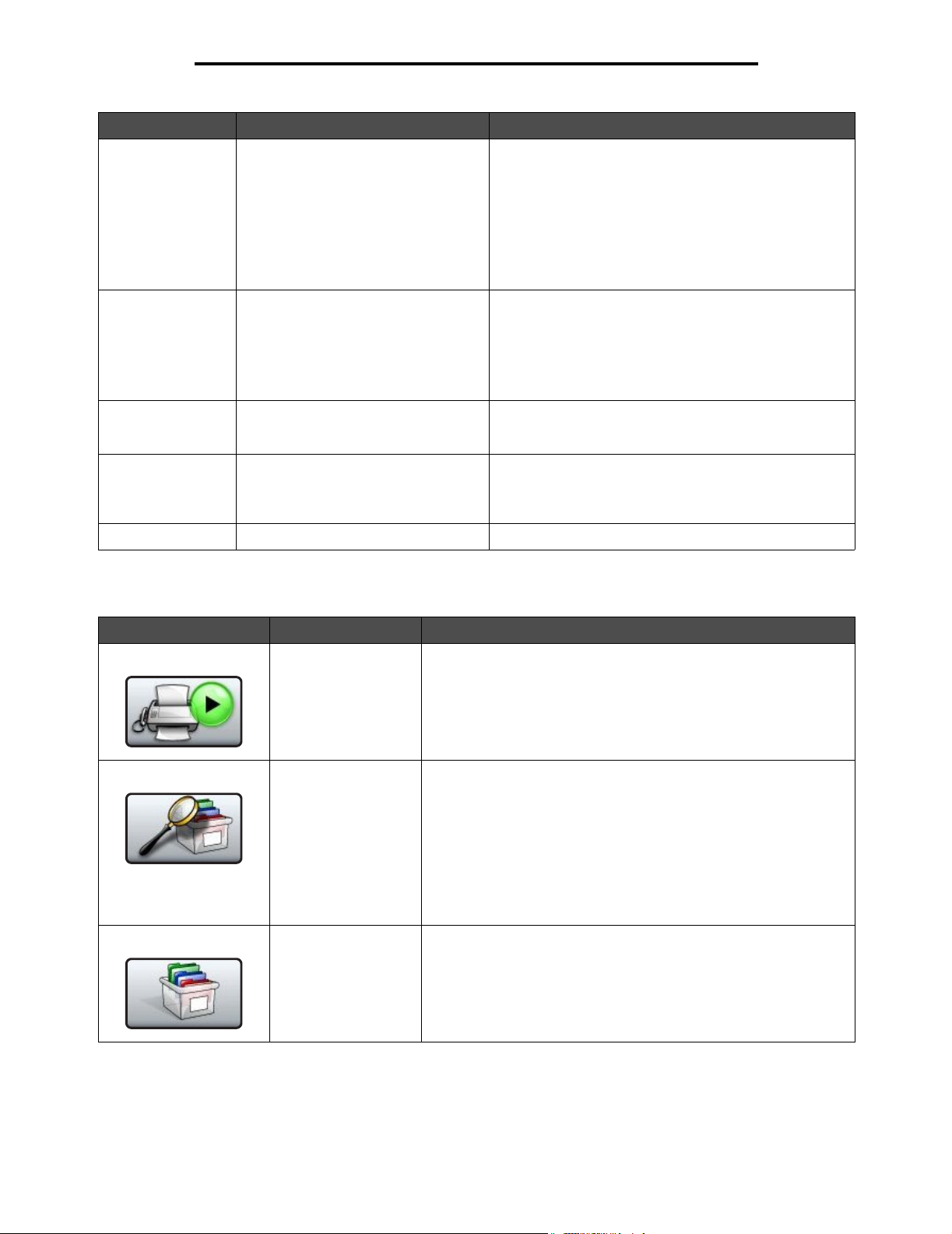
Знакомство с панелью управления многофункционального принтера (МФП)
Номер выноски Кнопка или элемент экрана Назначение
4 Панель сообщений о состоянии
принтера
5 Состояние/Расх. мат. Отображается на ЖК-дисплее при каждом
6 ? (Советы) Во всех меню имеется кнопка "Советы". Функция
7 FTP Нажимается для доступа к набору меню протокола
8 Факс Нажимается для входа в систему меню "Факс".
На сенсорном ЖК-экране могут отображаться и другие кнопки. А именно:
Отображается текущее состояние МФП, например
Готов или Занят.
Выводится индикация различных ситуаций,
например Мало тонера.
Отображаются сообщения о необходимости
вмешательства и инструкции для пользователя
о действиях, необходимых для дальнейшей работы
МФП, например, Закройте дверцу или установите
картридж.
возникновении состояния МФП, сопровождаемого
сообщением о необходимости вмешательства
пользователя. Нажмите эту кнопку для доступа
к экрану с сообщениями и получения
дополнительных сведений о сообщении, в частности,
о способе его устранения.
"Советы" является контекстно-зависимой
справочной системой сенсорных ЖК-экранов.
передачи файлов (FTP). Предусмотрена
возможность сканирования документа
непосредственно на узел FTP.
Кнопка Название кнопки Назначение
Не задерживать
отложенные факсы
(в ручном режиме "Отложенные
факсы")
Поиск отложенных
заданий
Отложенные
задания
На принтере могут храниться отложенные факсимильные
сообщения с заранее заданным временем передачи. Для
доступа к списку отложенных факсов нажмите эту кнопку.
Поиск любых из перечисленных ниже объектов и вывод всех
удовлетворяющих запросу результатов поиска:
• Имена пользователей отложенных или конфиденциальных
заданий
• Имена отложенных заданий, кроме конфиденциальных
заданий на печать
• Имена профилей
• Имена контейнеров закладок или имена заданий
• Имена контейнеров USB или имена заданий только для
поддерживаемых расширений
Открытие экрана, содержащего все контейнеры отложенных
заданий.
9
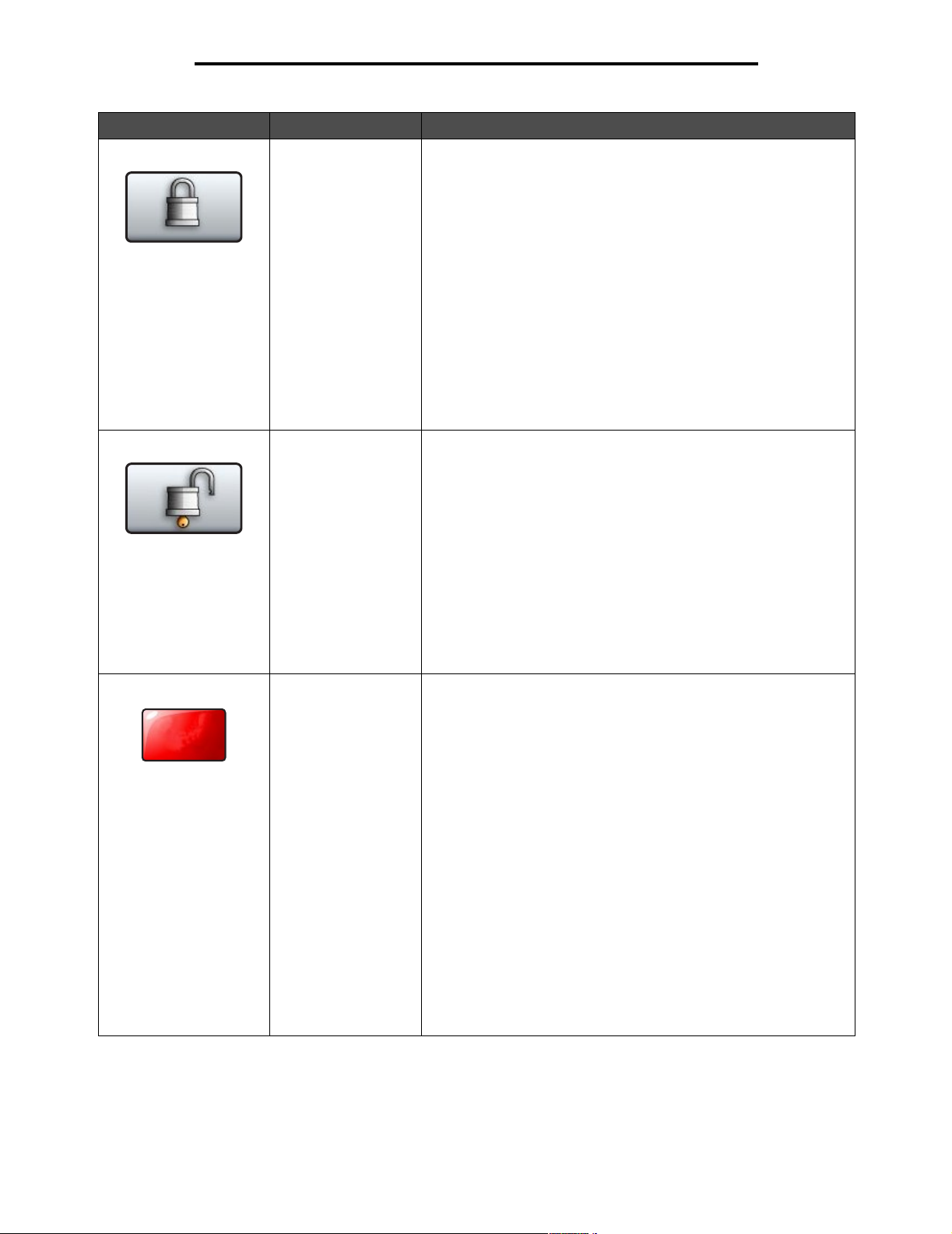
Знакомство с панелью управления многофункционального принтера (МФП)
Кнопка Название кнопки Назначение
Отмена
заданий
Блокировка
устройства
Разблокировка
устройства
Отмена заданий Открывает экран "Отмена заданий". На экране "Отмена
Эта кнопка отображается на экране в том случае, когда МФП
разблокирован, а индивидуальный идентификационный номер
блокировки устройства (PIN-код) не равен нулевому или
пустому значению.
Для блокировки МФП:
1 Нажмите Блок. устр. для открытия экрана ввода PIN-кода.
2 Для блокировки панели управления введите правильный
PIN-код, осуществляющий блокировку как кнопок панели
управления, так и кнопок сенсорного экрана.
После того, как панель управления заблокирована, экран
ввода PIN-кода очищается и кнопка "Блокировка
устройства" замещается кнопкой "Разблокировка
устройства".
Примечание. Если введен неверный PIN-код, отображается
сообщение Неверный PIN-код. Появляется всплывающее окно
с кнопкой "Продолжить". Нажмите кнопку Продолжить.
Осуществляется возврат к начальному экрану с кнопкой
"Блокировка устройства".
Эта кнопка отображается на экране, когда МФП
заблокирован. При отображении этой кнопки невозможно
пользоваться кнопками панели управления и кодами быстрого
доступа, а также выполнить запуск операций копирования со
значениями параметров по умолчанию.
Для разблокировки МФП:
1 Нажмите Разбл. устр. для открытия экрана ввода PIN-кода.
2 Введите правильный PIN-код, чтобы разблокировать
цифровую клавиатуру (0–9) и кнопку "Возврат" на панели
управления.
Примечание. Если введен неверный PIN-код, отображается
сообщение Неверный PIN-код. Появляется всплывающее окно
с кнопкой "Продолжить". Нажмите кнопку Продолжить.
Осуществляется возврат к начальному экрану с кнопкой
"Разблокировка устройства".
заданий" под заголовками "Печать", "Факс" и "Сеть"
отображается какой-либо из следующих объектов:
• задание на печать
• задание на копирование
•факс
•профиль
•FTP
• передача сообщения электронной почты
Каждому заголовку соответствует собственный список
заданий, отображаемый в столбце под заголовком. В пределах
одного экрана в каждом из столбцов может быть отображено
только три задания. Задание отображается в виде кнопки.
Если в столбце содержится больше трех заданий, под
столбцом отображается стрелка вниз. Каждое нажатие
стрелки вниз приводит к появлению одного следующего
задания из списка. Если в столбце содержится больше трех
заданий, при появлении четвертого задания из списка над
столбцом появляется стрелка вверх. Изображения кнопок со
стрелками вверх и вниз см. на Сведения о кнопках
сенсорного ЖК-экрана на стр. 13.
Инструкции по отмене заданий см. в Руководстве
пользователя.
10

Работа с кнопками сенсорного ЖК-экрана
Работа с кнопками сенсорного ЖК-экрана
В следующем разделе приведены сведения о перемещении по нескольким экранам. Для демонстрации работы
кнопок сенсорного экрана выбрано только несколько экранов.
Первый пример экрана
Копировать с
Letter (8,5 x 11 дюймов)
Копировать на
Letter (8,5 x 11 дюймов)
Обычная бумага
Масштаб
Авто
(100%)
Плотность
Сканиро-
вание из
УА П Д
Стороны (двусторонняя печать)
Книжная односторонний
на односторонний
Содержимое
Те к с т Те к с т / Ф о т о
Фотографии
Сканиро-
вание
с планшета
Распечатанное
изображение
Назад
Сведения о кнопках сенсорного ЖК-экрана
Кнопка Название кнопки Назначение или описание
Кнопка выбора Для отображения другого экрана, содержащего дополнительные
Кнопка прокрутки
влево для
уменьшения
значения
Кнопка прокрутки
вправо для
увеличения значения
объекты, нажмите кнопку выбора. На первом экране
отображаются пользовательские значения параметров по
умолчанию. После нажатия кнопки выбора и отображения
следующего экрана нажатие появившегося на экране объекта
приводит к изменению пользовательского стандартного
значения параметра.
Для перемещения к следующему значению в сторону
уменьшения нажимайте кнопку прокрутки влево для
уменьшения значения.
Для перемещения к следующему значению в сторону увеличения
нажимайте кнопку прокрутки влево для увеличения значения.
11
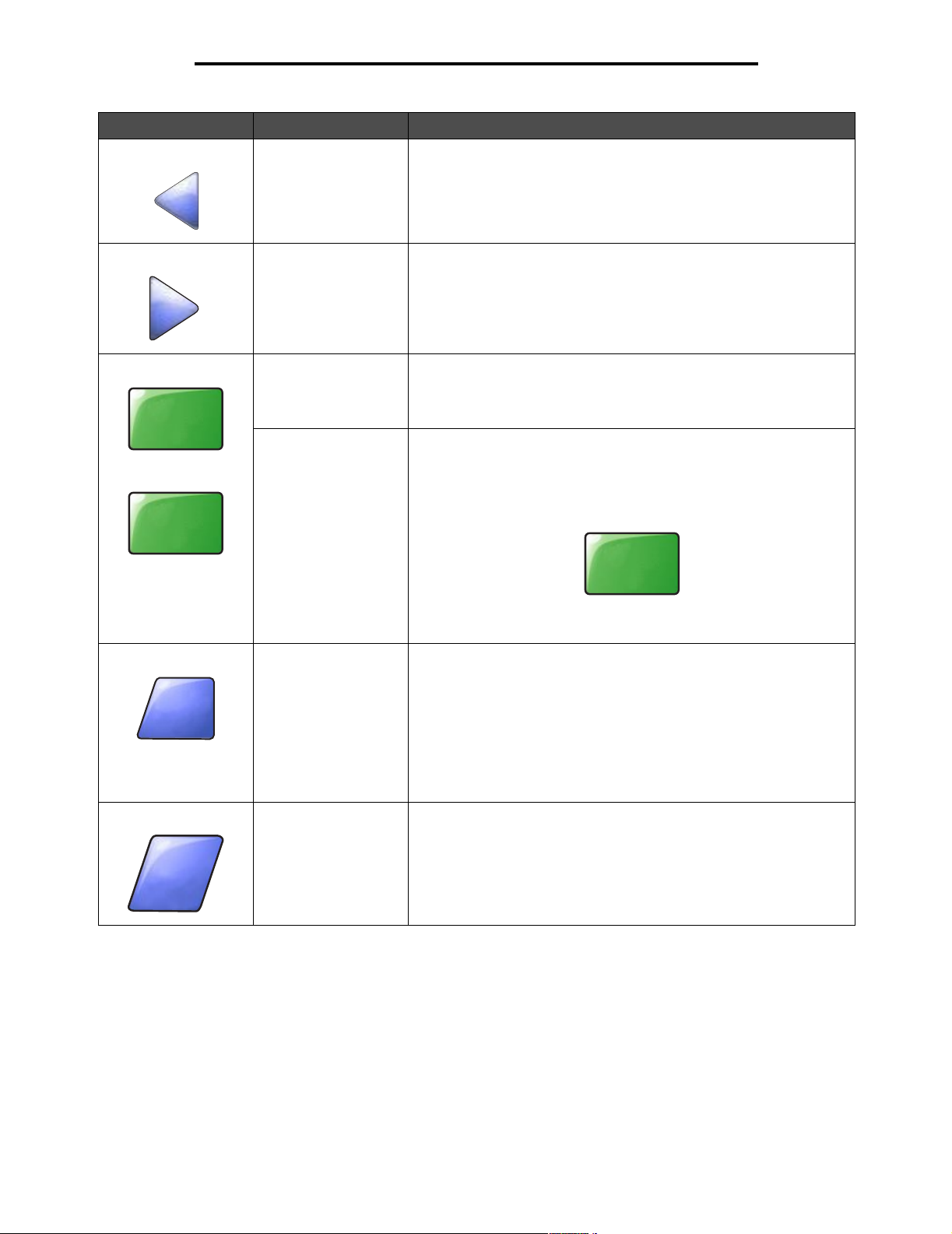
Работа с кнопками сенсорного ЖК-экрана
Кнопка Название кнопки Назначение или описание
Сканиро-
вание из
УАПД
Сканиро-
вание
с планшета
Кнопка со стрелкой
влево
Кнопка со стрелкой
вправо
Сканирование из
УА ПД
Сканирование
с планшета
Отправить Зеленый цвет кнопки обозначает возможность выбора. Если
Нажмите кнопку со стрелкой влево, чтобы прокрутить список
влево для выполнения следующих операций:
• перемещение к уменьшенному значению, отображенному на
рисунке.
• просмотр всего текстового поля слева.
Нажмите кнопку со стрелкой вправо, чтобы прокрутить список
вправо для выполнения следующих операций:
• перемещение к увеличенному значению, отображенному на
рисунке.
• просмотр всего текстового поля справа.
Эти две кнопки, находящиеся на серой полосе навигации,
указывают на два возможных способа сканирования.
Предусмотрен выбор между сканированием из УАПД или
с планшета.
в некотором пункте меню нажато новое значение параметра, то
для того, чтобы оно стало пользовательским значением
параметра по умолчанию, необходимо его сохранить. Для
сохранения значения в качестве нового пользовательского
значения параметра по умолчанию нажмите кнопку Отправить.
Отправить
Назад
Назад
Подробнее о пользовательских параметрах по умолчанию
см. стр. 17.
Назад Если кнопка "Назад" имеет такую форму, единственное
возможное перемещение с этого экрана — возврат назад.
При попытке сделать на полосе навигации другой выбор экран
закрывается.
Например, в Первый пример экрана сделан выбор значений
всех параметров. Должна быть нажата одна из предшествующих
зеленых кнопок. Кроме этих кнопок доступна только кнопка
"Назад". Для возврата на предыдущий экран нажмите кнопку
Назад, при этом все настройки задания на сканирование,
выполненные на экране первого примера, будут утрачены.
Назад Если кнопка "Назад" имеет такую форму, с этого экрана
возможно перемещение как вперед, так и назад, поэтому на
таком экране доступны действия, отличные от выбора кнопки
"Назад".
12
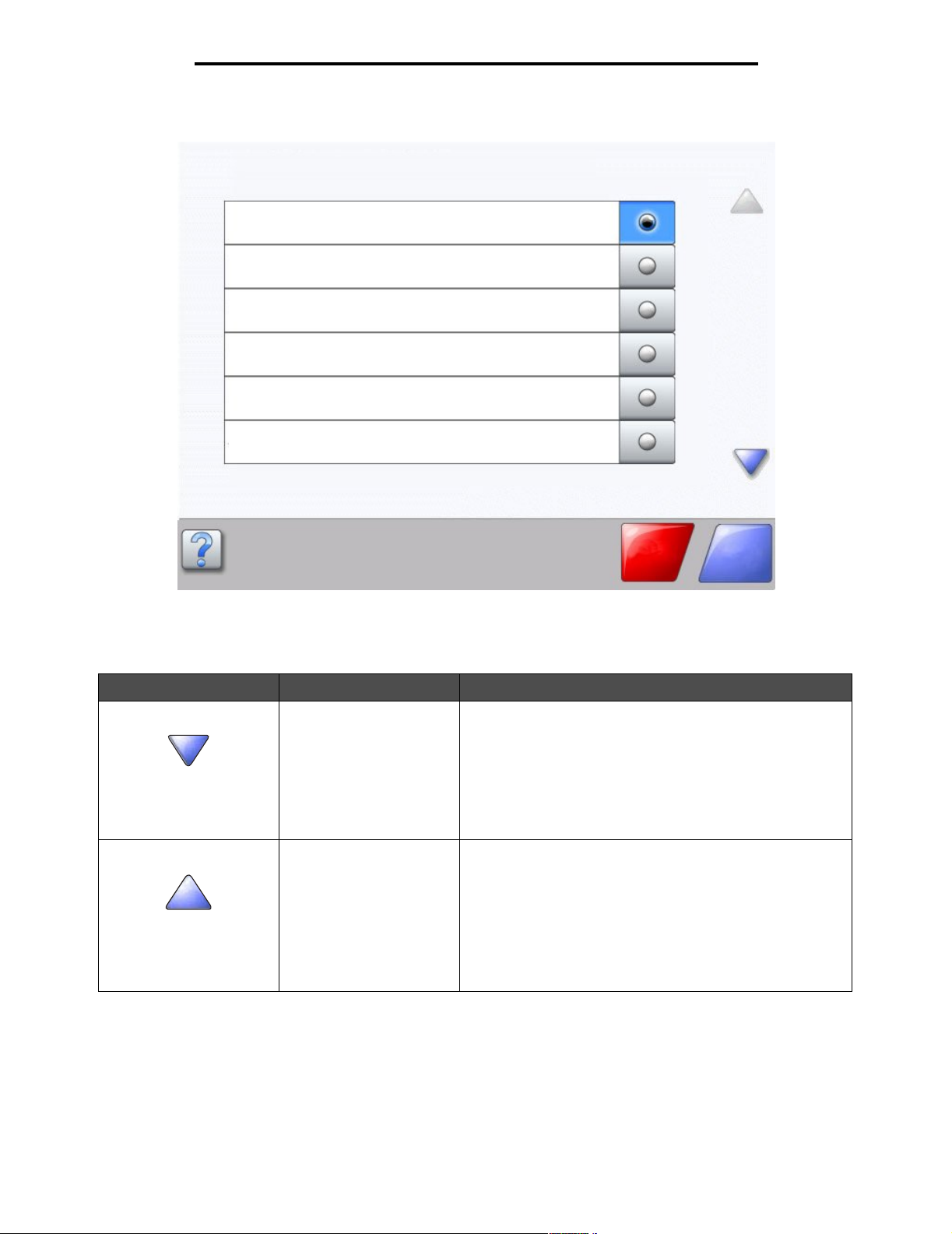
Работа с кнопками сенсорного ЖК-экрана
Второй пример экрана
Неизвестный формат бумаги. Копировать с:
Letter (8,5 x 11 дюймов)
Legal (8,5 x 14 дюймов)
Legal (7,25 x 10,5 дюймов)
Folio (8,5 x 13 дюймов)
Statement (5,5 x 8,5 дюймов)
A4 (210 x 297 мм)
Сведения о кнопках сенсорного ЖК-экрана
Кнопка Название кнопки Назначение или описание
Стрелка вниз Для перемещения вниз к следующему элементу списка,
например, списка пунктов меню или значений, нажмите
кнопку стрелка вниз. Стрелка вниз не отображается на
экране с короткими списками. Она появляется только
тогда, когда весь список невозможно увидеть
в пределах одного экрана. На последнем экране списка
стрелка вниз окрашена в серый цвет. Это говорит о том,
что она не активна, поскольку на экране отображается
конец списка.
Стрелка вверх Для перемещения вверх к следующему элементу списка,
например, списка пунктов меню или значений, нажмите
кнопку стрелка вверх. На первом экране,
представляющем начало длинного списка, кнопка
"стрелка вверх" окрашена в серый цвет. Это говорит
о том, что она не активна. На втором экране,
необходимом для отображения конца списка,
относящегося к объекту, кнопка "стрелка вверх"
окрашена в голубой цвет. Это говорит о том, она
активна.
Отменить
задание
Продолжить
13
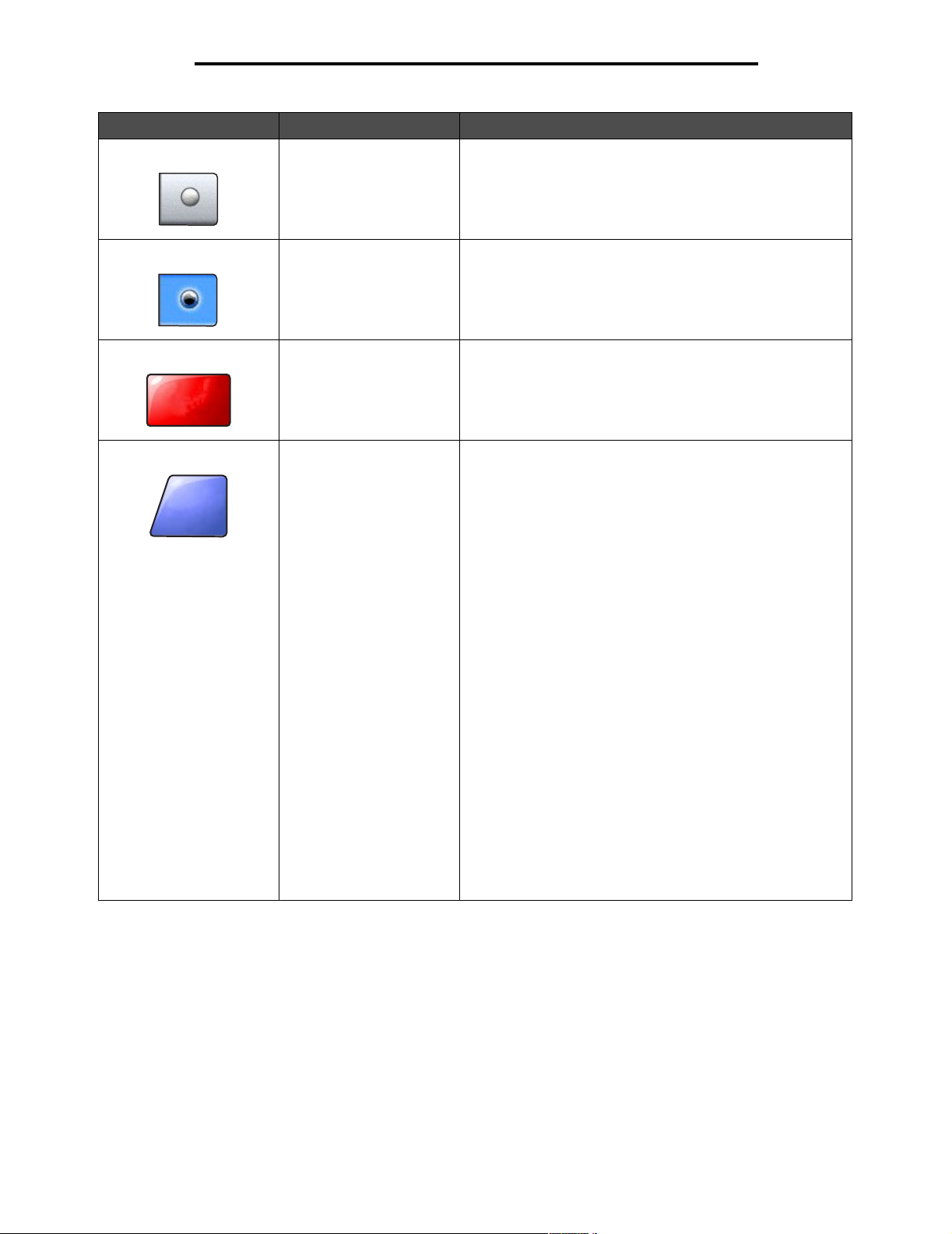
Работа с кнопками сенсорного ЖК-экрана
Кнопка Название кнопки Назначение или описание
Отменить
задание
Продолжить
Невыбранная
селективная кнопка
Выбранная селективная
кнопка
Отменить задание См. Отмена заданий на стр. 10.
Продолжить После выбора пункта меню или значения параметра при
Это невыбранная селективная кнопка.
Это выбранная селективная кнопка. Нажмите
селективную кнопку, чтобы выбрать ее. Цвет
селективной кнопки изменится, указывая, что она
выбрана. В Второй пример экрана единственным
выбранным форматом бумаги является формат Letter.
необходимости внести дополнительные изменения для
задания на исходном экране нажмите кнопку
Продолжить. После нажатия кнопки "Продолжить"
появится исходный экран.
Например, если на начальном экране нажата кнопка
Копирование, отображается экран "Копирование",
аналогичный Первый пример экрана на стр. 11.
Следующий пример демонстрирует, как работает
кнопка "Продолжить".
1 Нажмите кнопку выбора рядом с полем Копировать
на; при этом отображается новый экран.
2 Нажмите Многоцелевое устройство подачи;
отображается новый экран.
3 Нажмите Legal; отображается новый экран.
4 Нажмите Далее; отображается новый экран.
5 Нажмите Обычная бумага для выбора необходимого
типа материала.
6 Нажмите кнопку Продолжить. Вновь открывается
экран "Копирование", на котором можно сделать
выбор, отличный от "Копировать на". На экране
"Копирование" предусмотрен доступ к другим
параметрам: "Двусторонняя печать",
"Масштабирование", "Плотность", "Разбор по копиям"
и "Копии".
Нажмите кнопку Продолжить для возврата
к исходному экрану и изменению других параметров
задания на копирование перед тем, как нажать
кнопку Копировать для запуска задания.
14
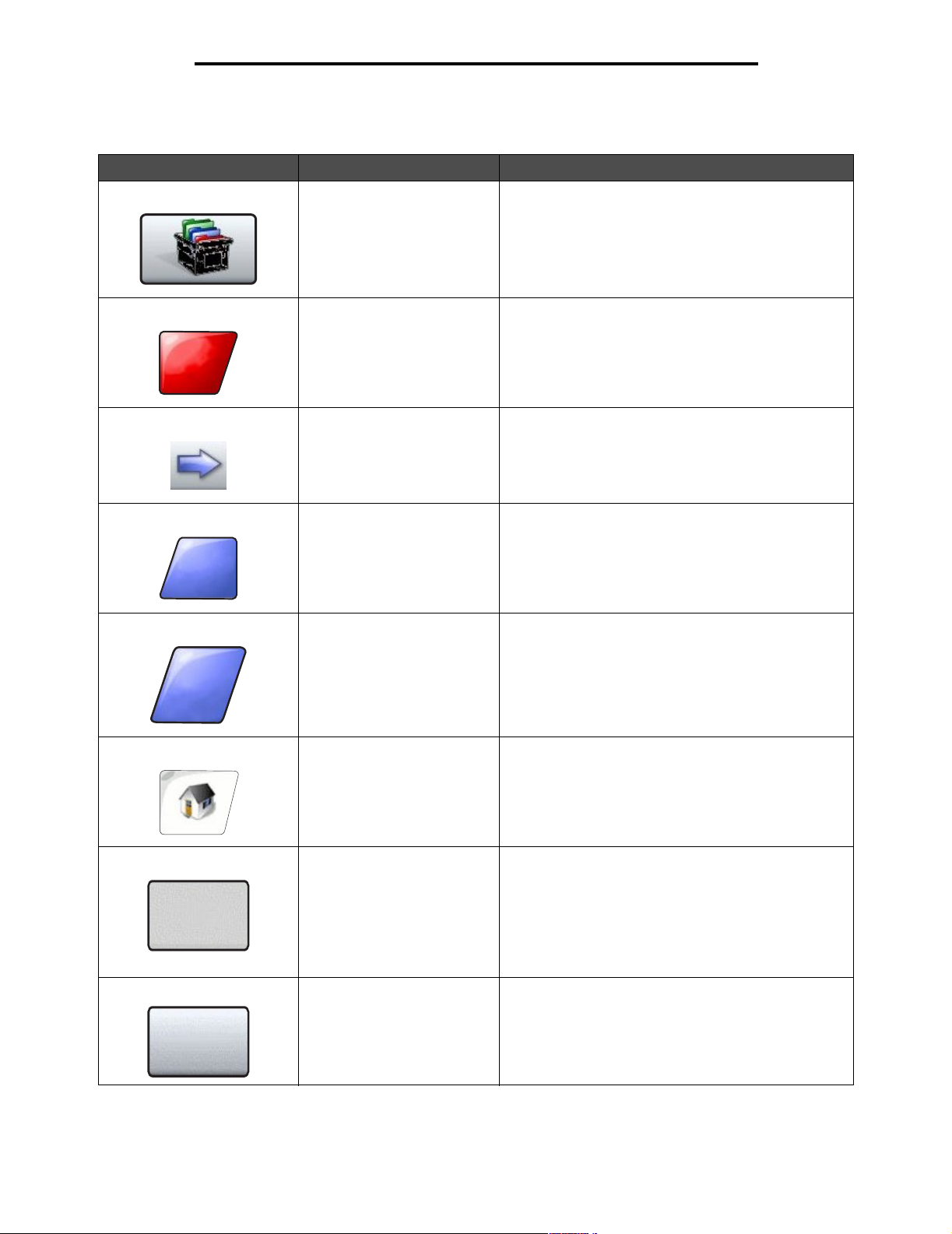
Работа с кнопками сенсорного ЖК-экрана
Другие кнопки сенсорного ЖК-экрана
Кнопка Название кнопки Назначение или описание
Отменить
Готово
Назад
Пользовательский Предусмотрена для создания пользовательской
кнопки, выполняющей необходимую пользователю
функцию.
Отменить Кнопка Отмена используется для отмены
операции или выбора.
Нажмите для отмены работы с текущим экраном
и возврата к предыдущему экрану.
Выбор Нажмите для выбора меню. Отображается
следующий экран с пунктами меню.
Нажмите для выбора пункта меню. Открывается
следующий экран, на котором отображаются
значения.
Готово Служит для указания на то, что задание
завершено. Например, при сканировании
оригинала можно указать, что последняя страница
отсканирована, после чего начинается выполнение
задания на печать.
Назад Нажмите кнопку Назад для возврата
к предыдущему экрану без сохранения значений
параметров на том экране, где нажималась эта
кнопка. Кнопка "Назад" присутствует на всех
экранах меню, за исключением начального экрана.
В начало Нажмите кнопку В начало для возврата
Затененная кнопка При появлении такой кнопки она выглядит
Серая кнопка Нажмите эту кнопку и выберите операцию,
к начальному экрану. Кнопка "В начало"
отображается на всех экранах, за исключением
начального экрана. Более подробно см.
Начальный экран на стр. 8.
бледной, так же, как и слово на ней. Это означает,
что кнопка не активна или не доступна на текущем
экране. Возможно, она была активна на
предыдущем экране, но выполненный на нем
выбор значений привел к тому, что она стала
недоступной на текущем экране.
Пример см. на стр. 105.
отображенную на этой кнопке.
Пример см. на стр. 106.
15
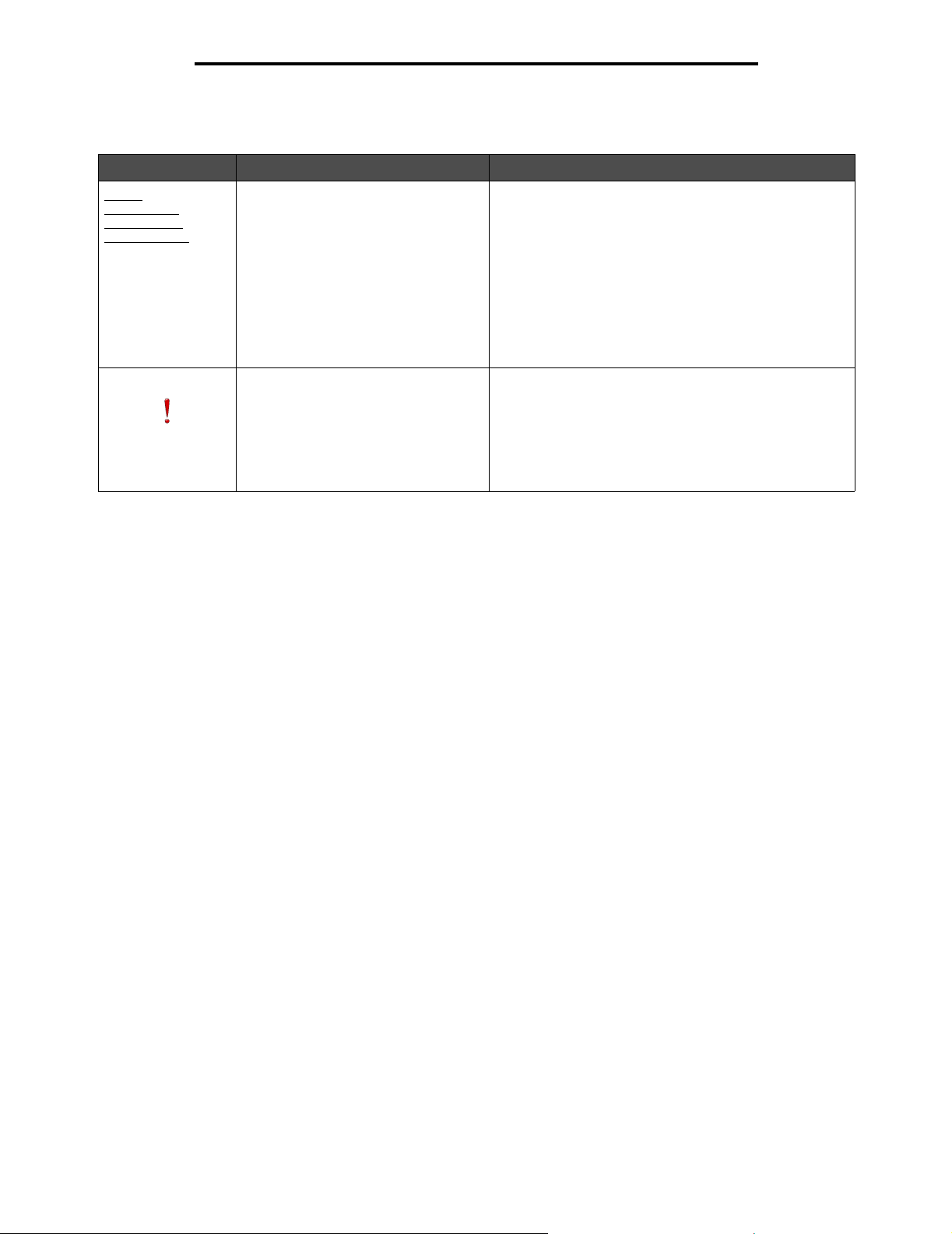
Работа с кнопками сенсорного ЖК-экрана
Вспомогательные функции
Функция Название функции Описание
Меню
Æ
Параметры Æ
Параметры
копирования Æ
Параметры
копирования
Строка цепочки меню Такая строка находится в верхней части экрана
каждого меню. Эта функция задает путь, ведущий
к точному местоположению в системе меню. Для
возврата к некоторому меню или пункту меню
нажмите соответствующее подчеркнутое слово.
Пункт "Количество копий" не подчеркнут, поскольку
он соответствует текущему экрану.
Если обращение к этой функции выполняется на
экране "Количество копий" до того, как значение
этого параметра задано и сохранено, выполненный
выбор не сохраняется и не становится
пользовательским значением по умолчанию.
Индикация сообщения
о необходимости обслуживания
При выдаче сообщения о необходимости
обслуживания, которое приводит к выходу из
режима функции, такой как копирование или работа
с факсом, на кнопке соответствующей функции,
находящейся на начальном экране, отображается
мигающий восклицательный знак красного цвета.
Это указывает на наличие сообщения
о необходимости обслуживания.
16
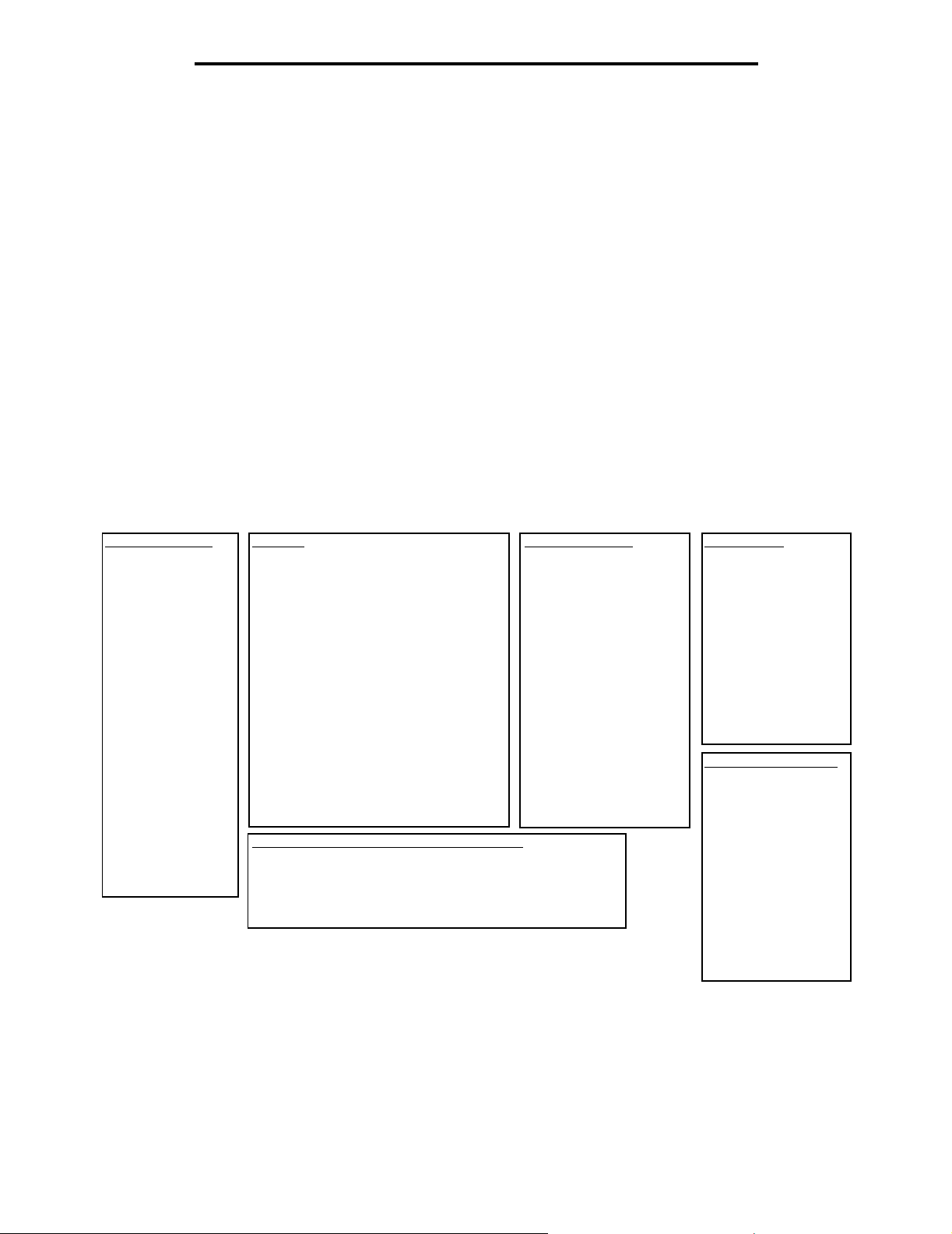
Система меню
Система меню
Заводские значения – это значения параметров функций, действующие при первом включении МФП. Они
действуют до тех пор, пока не будут изменены пользователем. Заводские значения восстанавливаются при
выборе значения "Восстановить" в пункте меню "Заводские значения".
При сохранении выбранных значений параметров функций МФП они записываются в память МФП. Сохраненные
значения действуют до тех пор, пока не будут сохранены новые значения или не будут восстановлены заводские
значения. Эти значения называются пользовательские параметры по умолчанию, поскольку их выбирает
и сохраняет пользователь.
Примечание. Значения параметров для операций с факсом, операций сканирования и копирования,
а также значения параметров печати, выбор которых осуществляется в прикладной
программе, могут замещать пользовательские значения по умолчанию.
Схема меню
На следующей схеме меню представлены меню и пункты меню, доступные с панели управления. Для получения
подробной информации выберите меню или пункт меню. Сведения о значениях и параметрах, доступных
в каждом из пунктов меню, см. в описаниях отдельных пунктов меню, следующих за схемой меню. В иерархии
меню может присутствовать дополнительный уровень, т.е. меню имеет следующую структуру: меню, пункт меню
(в котором может содержаться несколько собственных пунктов меню) и значения.
Для получения дополнительных сведений о меню или пункте меню нажмите соответствующий элемент:
Меню "Бумага"
Устройство подачи
по умолчанию
Формат и тип
бумаги
Конфигурация
МУП
Замена формата
Фактура бумаги
Плотность бумаги
Загрузка бумаги
Пользовательские
типы
Пользовательские
имена
Пользовательские
имена лотков
Универсальная
настройка
Настройка
выходного лотка
Примечание. В следующих таблицах значения, заданные на заводе-
Отчеты
Страница параметров меню
Статистика устройства
Страница сетевых параметров
Список кодов быстрого доступа
Журнал заданий факсимильной
связи
Журнал вызовов факсимильной
связи
Коды быстрого доступа для
электронной почты
Коды быстрого доступа для факсов
Коды быстрого доступа для FTP
Список профилей
Страница настройки NetWare
Печать шрифтов
Печать каталога
Управление кодами быстрого доступа
Управление кодами быстрого доступа для факса
Управление кодами быстрого доступа для эл. почты
Управление кодами быстрого доступа для FTP
Коды быстрого доступа для профилей
изготовителе, отмечены звездочкой (*).
Сетевые порты
TCP/IP
IPv6
Настройка сервера
электронной почты
Беспроводной
Стандартная сеть
Сеть <x>
Стандартный USB
USB <x>
Стандартный
параллельный
Параллельный <x>
Последовательный <x>
NetWare
AppleTalk
LexLink
Параметры
Общие параметры
Параметры
копирования
Параметры факса
Параметры
электронной почты
Параметры FTP
Параметры печати
Безопасность
Установка даты
и времени
Страницы справки
Печатать все
Справочник по
источникам
информации
Копирование
Электронная почта
Работа с факсом
FTP
Дефекты печати
Руководство по
расходным
материалам
17
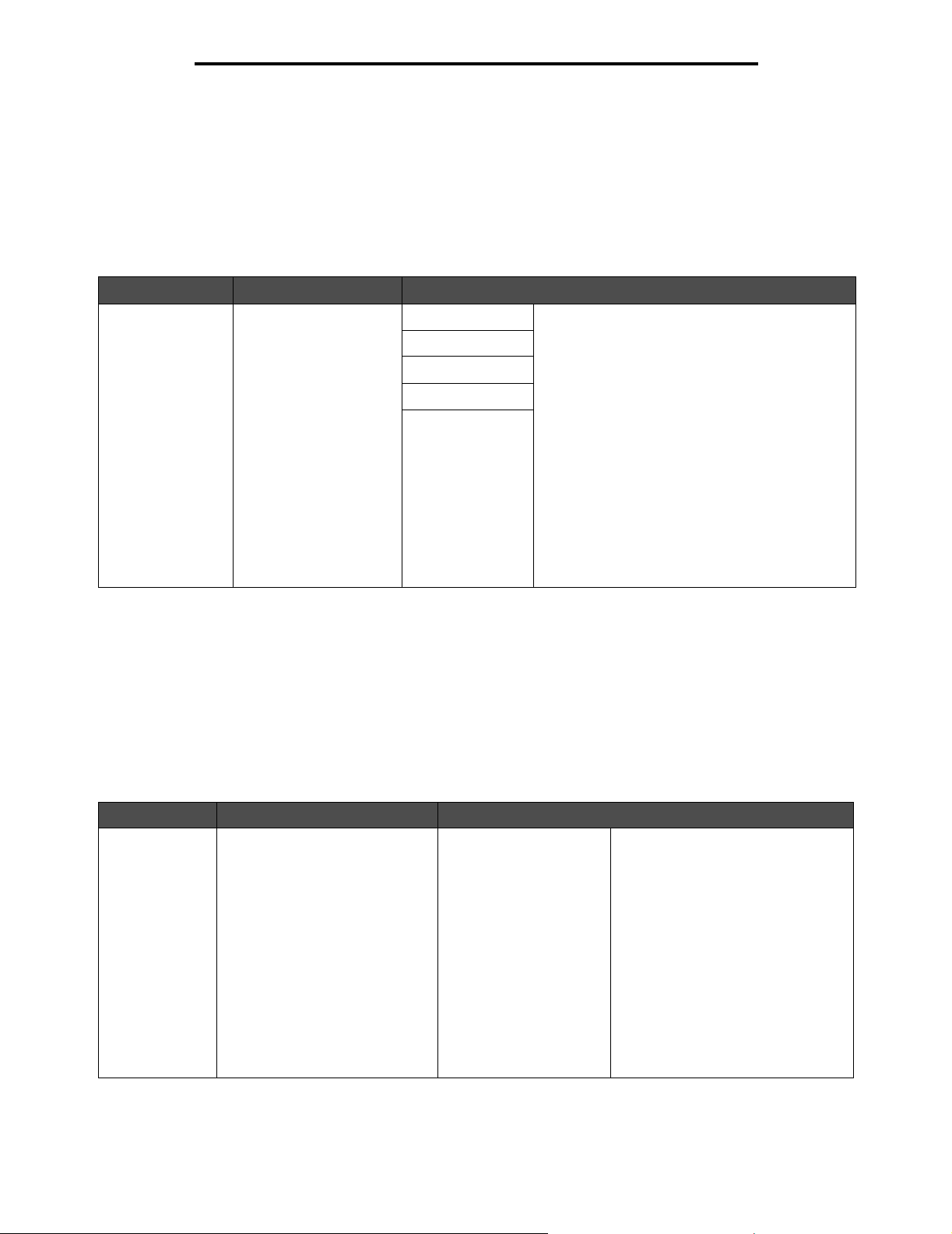
Меню "Бумага"
Меню "Бумага"
Меню "Бумага" используется для задания значений параметров материалов для печати.
Устройство подачи по умолчанию
Этот пункт меню используется для определения устройства подачи по умолчанию.
Пункт меню Назначение Значения и описания
Устройство
подачи по
умолчанию
Устройство подачи по
умолчанию.
Лоток <x> При загрузке бумаги одного формата и типа
МУП
УП конвертов
Подача вручную
Ручная подача
конв.
в два устройства подачи (и правильно
заданных значениях параметров в пунктах
меню "Формат бумаги" и "Тип бумаги") эти
лотки автоматически связываются. Когда
в одном из лотков заканчивается материал
для печати, подача автоматически
производится из следующего связанного
лотка.
Лоток 1 — заводское значение по умолчанию.
"x" обозначает номер лотка, например,
"Лоток 1" для стандартного лотка и "Лоток 2"
для дополнительного лотка.
Примечание. Значение "МУП" (многоцелевое
устройство подачи) отображается только
в том случае, для параметра "Конфигурация
МУП" задано значение "Кассета". Подробнее
см. Конфигурация МУП.
Формат и тип бумаги
Примечание. В этом пункте меню отображаются только установленные устройства подачи.
Эти пункты меню используются для задания формата и типа материала для печати, загруженного в устройство
подачи, например, в лоток, МУП или устройство ручной подачи. Задание формата и типа материала для печати
выполняется в два этапа. В первом пункте меню отображается жирным шрифтом параметр Формат. После
выбора формата материала экран переключается и отображается полужирным шрифтом параметр Ти п .
Выберите тип материала для печати.
Пункт меню Назначение Значения и описания
Формат
влотке
<x>
Формат, заданный по
умолчанию для каждого
устройства подачи.
Отображаются только
установленные устройства
подачи.
Примечание. Для лотков
с автоматическим
определением формата
отображается только
значение, определяемое
аппаратными средствами.
A4* (кроме США)
A5
JIS B5
Letter* (США)
Legal
Executive
JIS B4
A3
11 x1 7
Folio
Statement
Универсальный
18
При загрузке бумаги одного
формата и типа в два устройства
подачи (и правильно заданных
значениях параметров в пунктах
меню "Формат бумаги" и "Тип
бумаги") эти лотки автоматически
связываются. Когда в одном из
лотков заканчивается материал
для печати, подача
автоматически производится из
следующего связанного лотка.
Подробнее см. Тип в лот к е <x >.
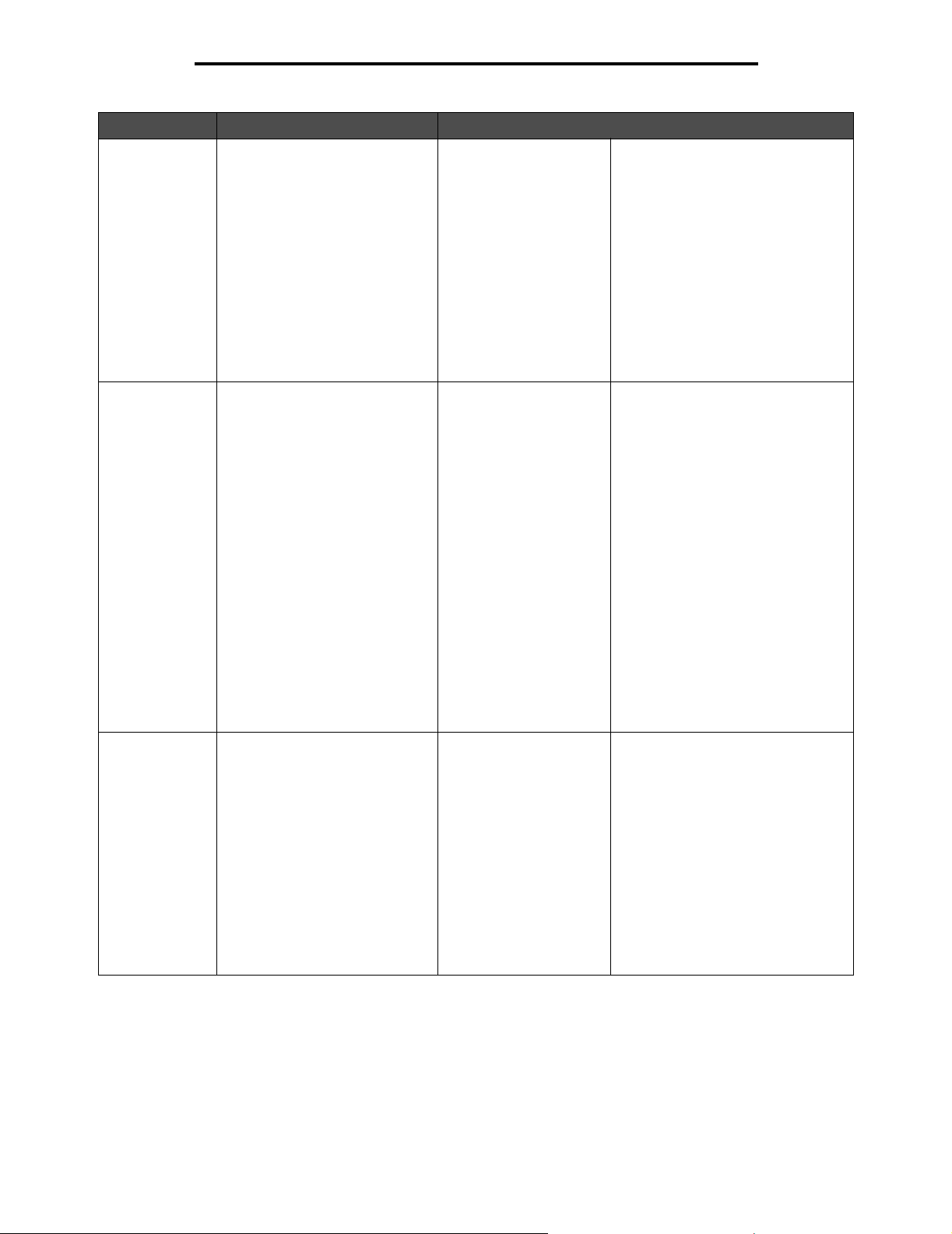
Меню "Бумага"
Пункт меню Назначение Значения и описания
Тип в лотке <x> Служит для задания типа
материала для печати,
загруженного в каждое
устройство подачи.
Примечание. Если для
пользовательского типа
существует выбранное
пользователем имя, оно
отображается вместо имени
Пользовательский тип <x>.
Если два или несколько
пользовательских типов имеют
одно и то же имя, такое имя
отображается в списке
значений "Тип бумаги" только
один раз.
Формат в МУП Служит для задания формата
материала для печати,
загруженного в многоцелевое
устройство подачи.
Обычная бумага
Открытки
Прозрачные пленки
Этикетки
Бумага для документов
Фирменный бланк
Печатный бланк
Цветная бумага
Пользовательский
тип <x>, (<x> принимает
значения от 1 до 6)
A3
A4 (кроме США)
A5
JIS B4
JIS B5
Letter (США)*
Legal
11 x 17
Executive
Folio
Statement
Универсальный
Конверты 7 3/4
Конверты 10
Конверты DL
Конверты С5
Другие конверты
Этот пункт меню используется
для следующих операций:
• Оптимизация качества печати
на бумаге определенного типа.
• Выбор устройства подачи из
программного приложения
путем выбора типа материала.
• Автоматическое связывание
устройств подачи.
МФП автоматически связывает
устройства подачи, загруженные
материалом одного типа
и формата, если правильно
заданы значения параметров
"Формат бумаги" и "Тип бумаги".
Многоцелевое устройство подачи
отображается на панели
управления только в том случае,
если для параметра
"Конфигурация МУП" выбрано
значение "Кассета".
Примечание. Подробнее см.
Конфигурация МУП.
Тип в МУП Служит для задания типа
материала для печати,
загруженного в многоцелевое
устройство подачи.
Примечание. Если для
пользовательского типа
существует выбранное
пользователем имя, оно
отображается вместо имени
Пользовательский тип <x>.
Если два или несколько
пользовательских типов имеют
одно и то же имя, такое имя
отображается в списке
значений "Тип бумаги" только
один раз.
Обычная бумага*
Открытки
Прозрачные пленки
Этикетки
Бумага для документов
Конверты
Фирменный бланк
Печатный бланк
Цветная бумага
Пользовательский
тип <x>, (<x> принимает
значения от 1 до 6)
19
Многоцелевое устройство подачи
отображается на панели
управления только в том случае,
если для параметра
"Конфигурация МУП" выбрано
значение "Кассета".
Для пользовательских типов
значением по умолчанию
является "Пользовательский
тип 6".
Примечание. Подробнее
см. Конфигурация МУП.
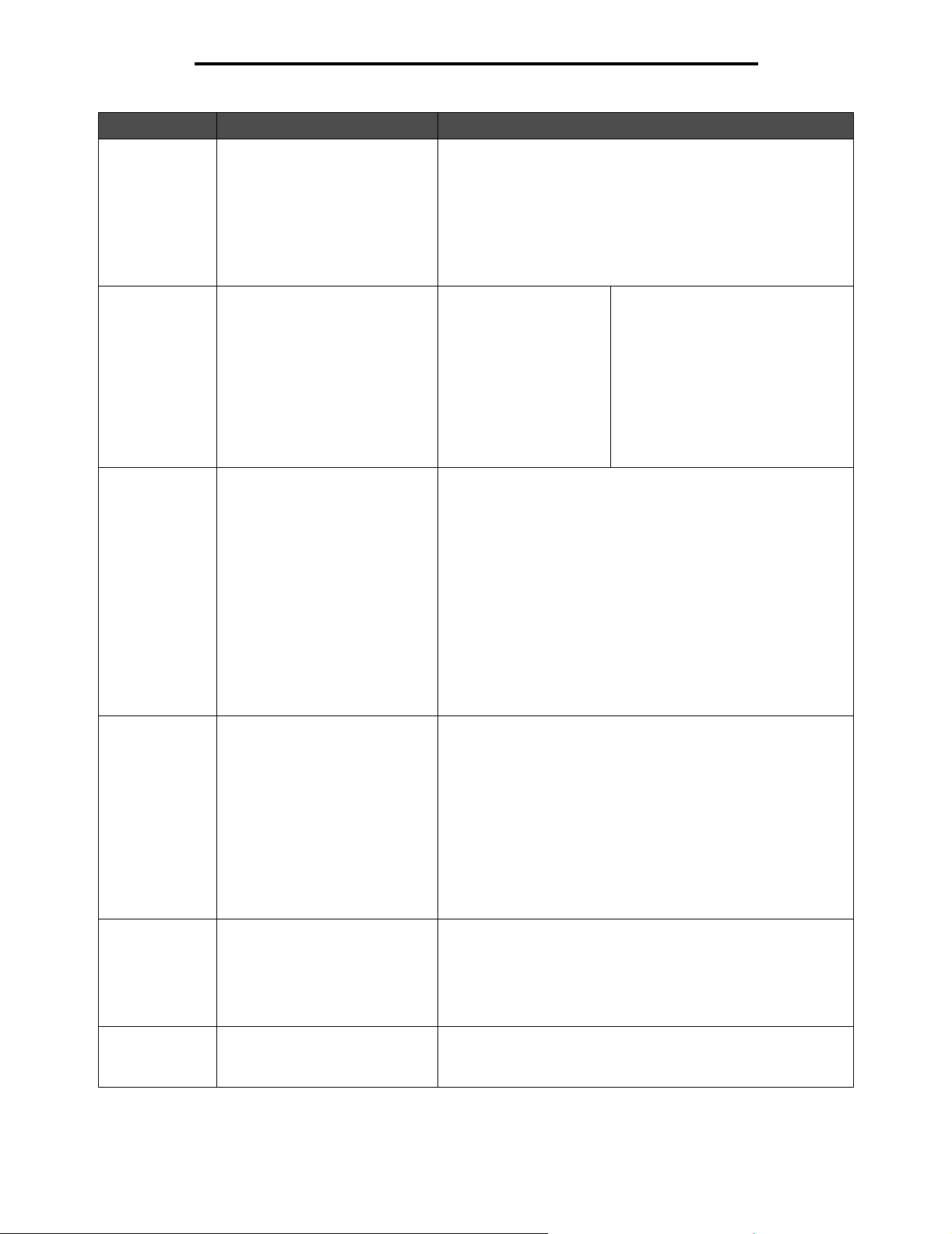
Меню "Бумага"
Пункт меню Назначение Значения и описания
Формат в УП
конвертов
Тип в УП
конвертов
Форматбумаги
для подачи
вручную
Тип бумаги
для подачи
вручную
Служит для задания формата
конвертов, загруженных
в устройство подачи
конвертов.
Этот пункт меню
отображается только в том
случае, если установлено
дополнительное устройство
подачи конвертов.
Служит для задания типа
конвертов, загруженных
в устройство подачи
конвертов.
Этот пункт меню
отображается только в том
случае, если установлено
дополнительное устройство
подачи конвертов.
Формат загружаемых вручную
материалов для печати.
Указывается тип загружаемых
вручную материалов для
печати.
Конверты 7 3/4
Конверты 9
Конверты 10* (США)
Конверты DL* (кроме США)
Конверты С5
Конверты B5
Другие конверты
Конверты
Пользовательский
тип <x>, (<x> принимает
значения от 1 до 6)
A3
A4* (кроме США)
A5
JIS B4
JIS B5
Letter* (США)
Legal
11 x 17
Executive
Folio
Statement
Универсальный
Обычная бумага*
Открытки
Прозрачные пленки
Этикетки
Бумага для документов
Фирменный бланк
Печатный бланк
Цветная бумага
Пользовательский тип <x>, (<x> принимает значения от
1до6)
Примечание. Если для
пользовательского типа
существует выбранное
пользователем имя, оно
отображается вместо имени
Пользовательский тип <x>.
Если два или несколько
пользовательских типов имеют
одно и то же имя, такое имя
отображается в списке значений
"Тип в УП конвертов" только один
раз.
Формат
конвертов
для подачи
вручную
Тип конвертов
для подачи
вручную
Формат загружаемых вручную
конвертов.
Указывается тип загружаемых
вручную конвертов.
Конверты 7 3/4
Конверты 10 (US)*
Конверты DL (кроме США)*
Конверты С5
Другие конверты
Конверт*
Пользовательский тип <x>, (<x> принимает значения
от1до6)
20
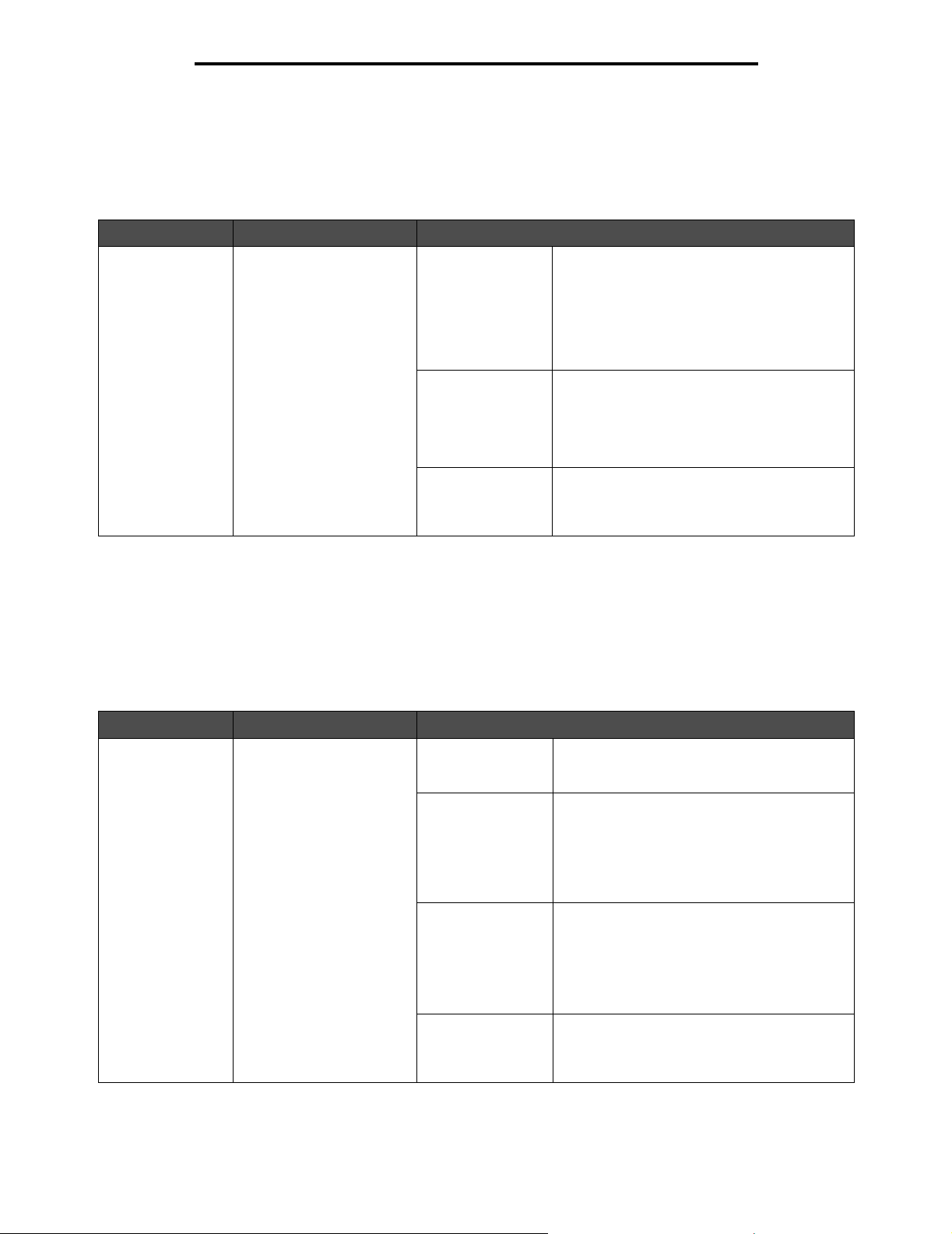
Меню "Бумага"
Конфигурация МУП
Этот пункт меню используется для настройки новой функции МУП или настройки МУП в качестве ручного
устройства подачи материала. Если МУП связано с другим лотком, МФП в первую очередь осуществляет печать
на материале, загруженном в МУП, а потом уже выбирает материал из другого устройства подачи.
Пункт меню Назначение Значения и описания
Конфигурация
МУП
Указывается, когда МФП
должен использовать
материал для печати,
загруженный в
многоцелевое устройство
подачи.
Кассета* МФП использует многоцелевое устройство
Вручную МФП использует многоцелевое устройство
В первую
очередь.
подачи как и любой другой лоток для
бумаги. Если бумага требуемого для печати
задания формата или типа загружена
только в многоцелевое устройство подачи,
то для выполнения этого задания МФП
загружает бумагу из многоцелевого
устройства подачи
подачи в качестве лотка ручной подачи
и выводит сообщение
вручную
пользователь должен вручную вставить
один лист бумаги в устройство подачи.
МФП загружает бумагу из многоцелевого
устройства подачи (если в нем есть бумага)
независимо от указанного в задании
устройства подачи и формата.
в тех случаях, когда
Загрузите
Замена формата
Этот пункт меню позволяет определить, может ли МФП использовать другой формат бумаги, если требуемый
формат не загружен ни в одно из устройств подачи МФП. Например, если для параметра "Замена формата"
задано значение Letter/A4, при получении задания на печать на бумаге формата А4 в то время, как в МФП
загружена только бумага формата Letter, МФП выполняет замену формата A4 на формат Letter и печатает
задание, не отображая запроса на изменение формата бумаги.
Пункт меню Назначение Значения и описания
Замена формата МФП выполняет замену
указанного формата,
если требуемый формат
не загружен.
Откл. МФП предлагает пользователю загрузить
бумагу требуемого формата. Означает, что
замена формата бумаги не разрешена.
Statement/A5 Если загружен только формат Statement,
задания, требующие бумагу формата A5,
распечатываются на бумаге формата
Statement, а если загружен только формат
A5, задания, требующие бумагу формата
Statement, распечатываются на бумаге
формата A5.
Letter/A4 Если загружен только формат Letter,
задания, требующие бумагу формата A4,
распечатываются на бумаге формата
Letter, а если загружен только формат A4,
задания, требующие бумагу формата
Letter, распечатываются на бумаге
формата A4.
Все из списка* Выполняются как замены форматов Letter/
A4, так и замены форматов Statement/A5,
т.е. означает, что разрешены все
существующие варианты замены.
21
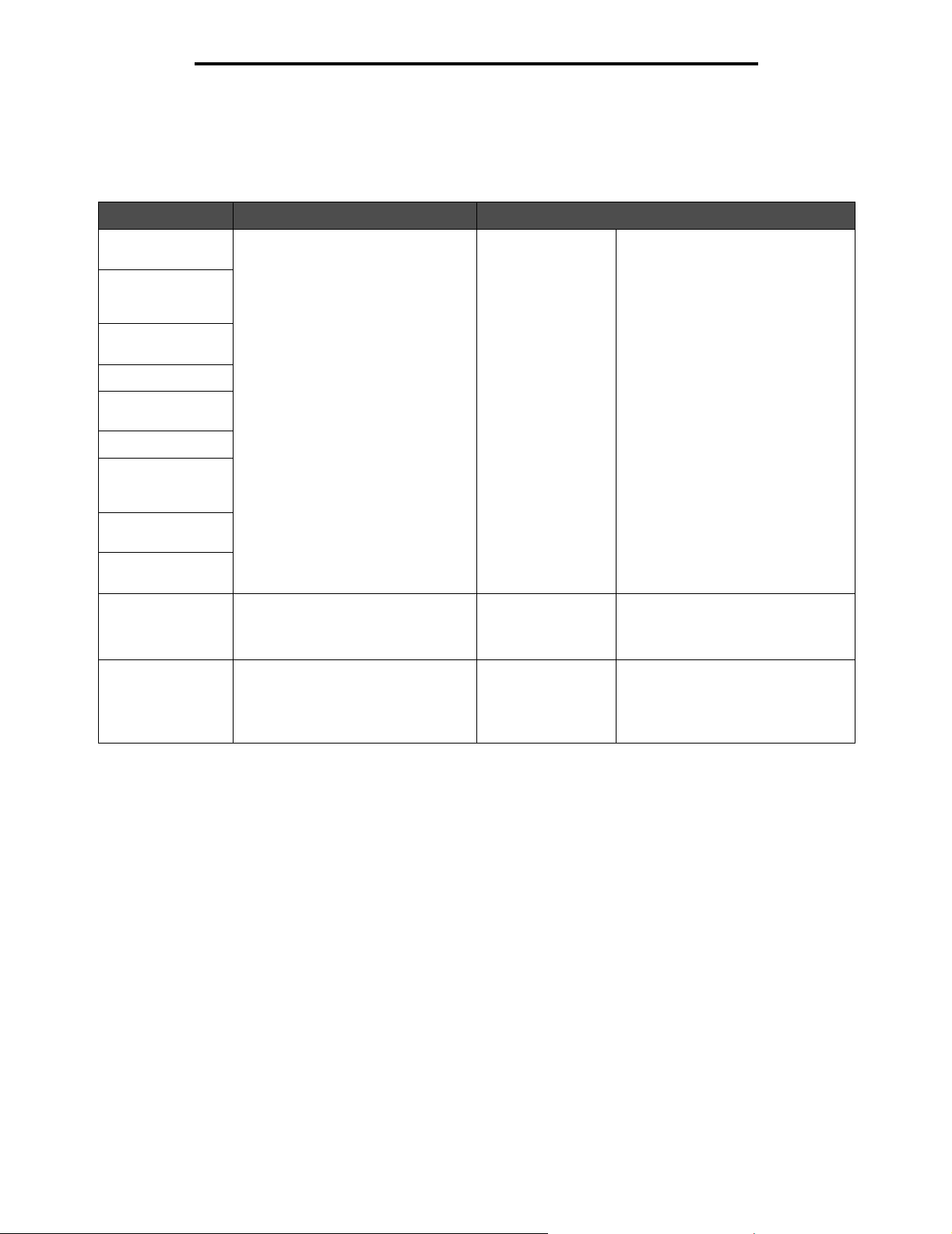
Меню "Бумага"
Фактура бумаги
Эти пункты меню используются для задания фактуры каждого из определенных типов материала. Это
позволяет улучшить качество печати на МФП для указанных материалов.
Пункт меню Назначение Значения и описания
Фактура обычной
бумаги
Фактура
прозрачной
пленки
Глянцевая
фактура
Фактура этикеток
Фактура бумаги
для документов
Фактура конверта
Фактура
фирменного
бланка
Фактура
печатного бланка
Фактура цветной
бумаги
Фактура открыток Фактура открыток, загруженных
Фактура
пользовательская
<x>
Фактура материала для печати,
загруженного в конкретное
устройство подачи.
в конкретное устройство подачи.
Фактура пользовательского
материала для печати,
загруженного в конкретное
устройство подачи. (<x> означает
число от 1 до 6.)
Гладкая
Обычная*
Шероховатая
Гладкая
Обычная*
Шероховатая
Гладкая
Обычная*
Шероховатая
Примечание. По умолчанию для
параметра "Фактура бумаги для
документов" задано значение
"Шероховатая".
Отображается, если карточки
поддерживаются выбранным
устройством подачи.
Отображается, если
пользовательский тип
поддерживается выбранным
устройством подачи.
22
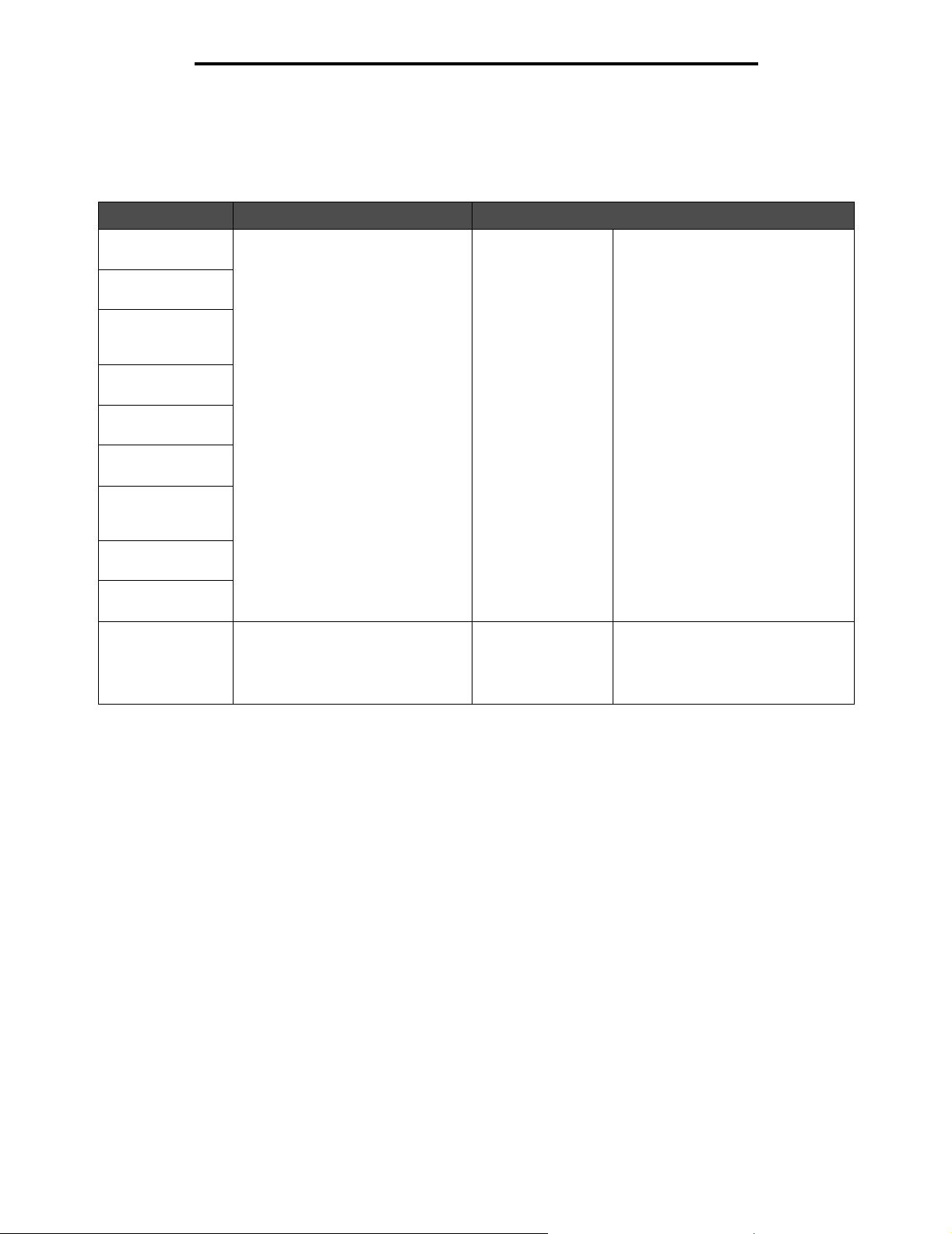
Меню "Бумага"
Плотность бумаги
Эти пункты меню используются для задания плотности материала для каждого из определенных типов
материала. Это позволяет улучшить качество печати на МФП для указанных материалов.
Пункт меню Назначение Значения и описания
Обычная
плотность
Плотность
открыток
Плотность
прозрачной
пленки
Плотность
этикеток
Плотность бумаги
для документов
Плотность
конвертов
Плотность
фирменных
бланков
Плотность
печатных бланков
Плотность
цветной бумаги
Плотность
пользовательская
<x>
Позволяет указать
относительную плотность
материала, загруженного
в конкретное устройство подачи,
и обеспечивает надежное
закрепление тонера на
отпечатанной странице.
Относительная плотность бумаги
пользовательского типа,
загруженной в конкретное
устройство подачи. (<x> означает
число от 1 до 6.)
Тонкая
Обычная*
Плотная
Тонкая
Обычная*
Плотная
Примечание. Пункт "Открытки"
отображается на панели
управления только в том случае,
если открытки поддерживаются
выбранным устройством подачи.
Отображается, если
пользовательский тип
поддерживается выбранным
устройством подачи.
23
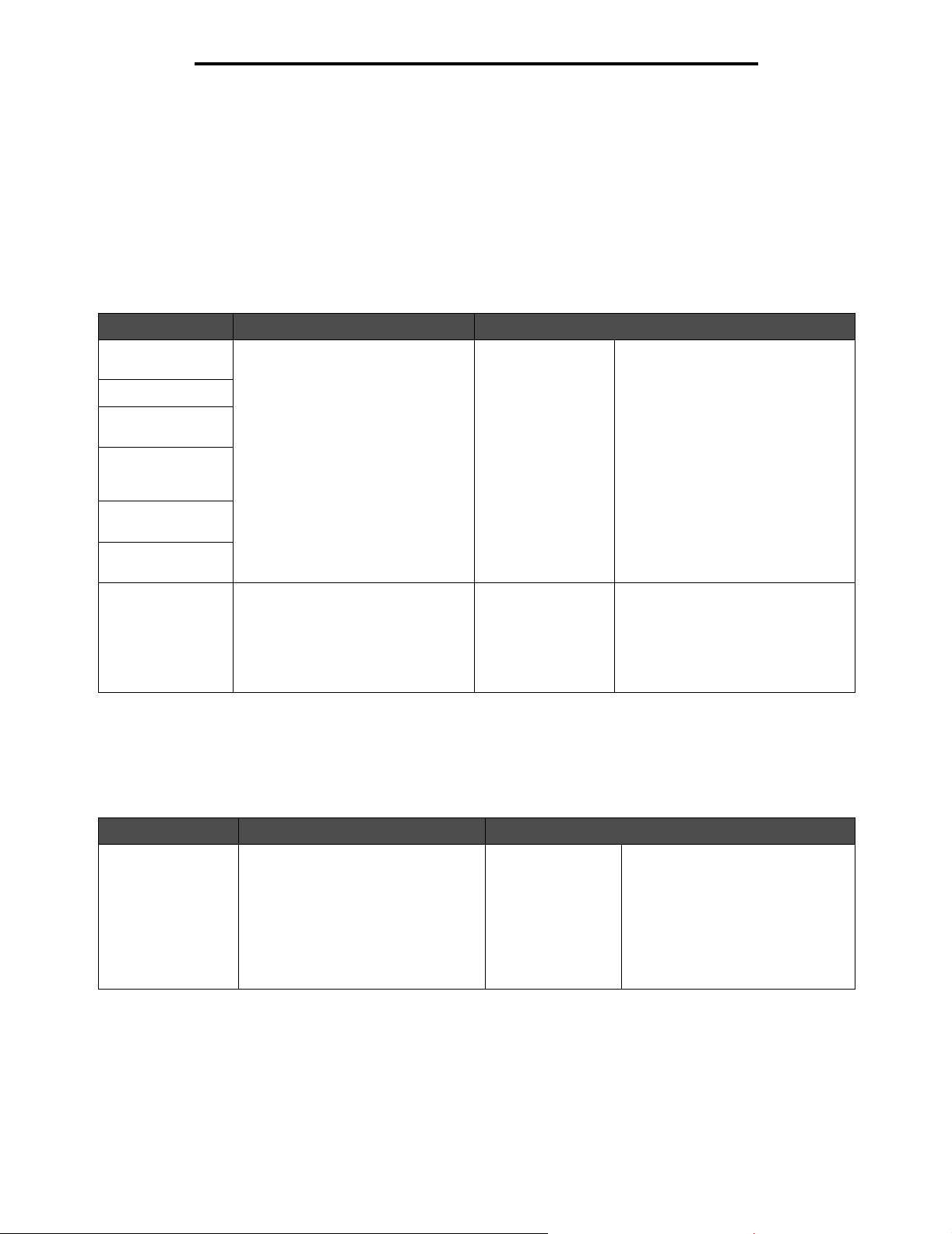
Меню "Бумага"
Загрузка бумаги
Эти пункты меню используются для указания ориентации каждого конкретного типа материала для печати при
его загрузке в принтер. После загрузки в устройство подачи печатных бланков можно отправить уведомление
МФП, сообщающее о необходимости выполнять двустороннюю печать на данном материале (печать на обеих
сторонах листа). Для выполнения односторонней печати (на одной стороне листа) требуется воспользоваться
программным приложением. Если выбрана односторонняя печать, МФП автоматически загружает чистые
страницы для правильного выполнения задания односторонней печати.
Пункт "Загрузка бумаги" отображается на панели управления только в том случае, если установлено устройство
двусторонней печати.
Пункт меню Назначение Значения и описания
Загрузка
открыток
Загрузка этикеток
Загрузка бумаги
для документов
Загрузка
фирменных
бланков
Загрузка
печатных бланков
Загрузка цветной
бумаги
Загрузка
пользовательског
о типа <x>
Служит для задания способа
обработки загруженных в лоток
печатных бланков при
двусторонней и односторонней
печати.
Подача бумаги пользовательского
типа соответствующим образом
в зависимости от того, является
ли задание на печать
односторонним или
двусторонним. "x" означает число
от 1 до 6.
2-стор. печать
Откл.*
2-стор. печать
Откл.*
При двусторонней печати
выполняется печать на обеих
сторонах листа, и значение
"Откл." указывает на то, что
печать на двух сторонах
выполняться не будет.
Отображается, если
пользовательский тип
поддерживается выбранным
устройством подачи.
Пользовательские типы
Этот пункт меню используется для задания имени для каждого пользовательского типа бумаги. Присвоение
имени с использованием служебной программы, например, MarkVision™, или с панели управления.
Пункт меню Назначение Значения и описания
Пользовательский
тип <x>
Указывается тип материала,
связанного с каждым
пользовательским типом,
представленном в меню
"Тип бумаги".
Бумага*
Открытки
Прозрачные
пленки
Этикетки для
документов
Конверты
Для присвоения
пользовательского имени
пользовательский тип
материала должен
поддерживаться указанным
устройством подачи.
Присвоенное имя отображается
вместо названия
Пользовательский тип x.
24
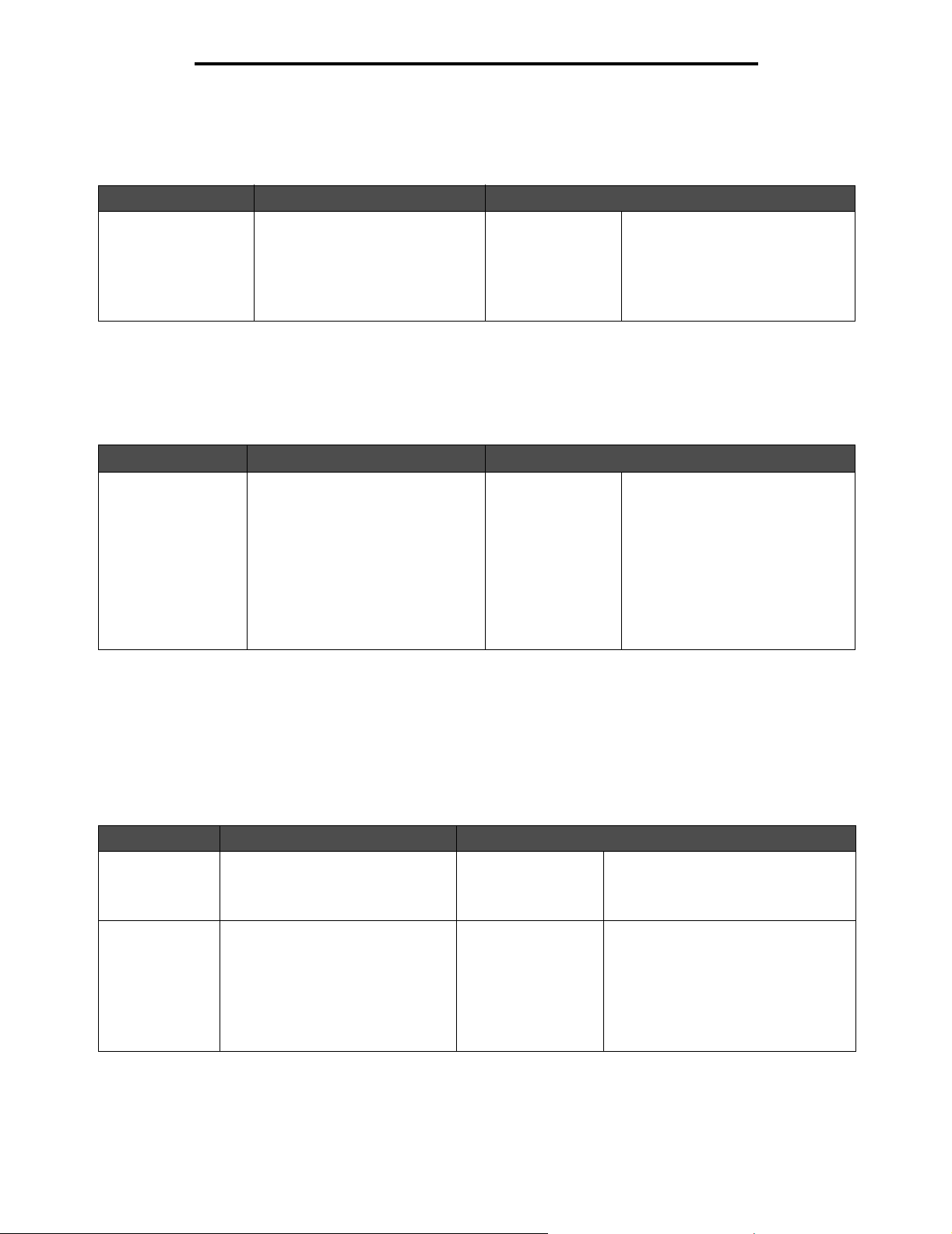
Меню "Бумага"
Пользовательские имена
Этот пункт меню используется для задания имени для каждого пользовательского типа материала.
Пункт меню Назначение Значения и описания
<Пользовательское
имя>
Задает имя материала,
связанного с каждым элементом
"Пользовательское имя <x>"
(x: от 1 до 6), имеющимся в меню
"Тип бумаги".
[определенное
пользователем
имя], например:
Этикетки
Стефана
Открытки Марии
Для присвоения
пользовательского имени
соответствующий материал
должен поддерживаться
указанным устройством подачи.
Пользовательские имена лотков
Этот пункт меню позволяет задать для каждого выходного лотка пользовательское имя, отражающее имя лица
или тип материала, назначенного для выдачи в этот выходной лоток.
Пункт меню Назначение Значения и описание
<пользовательское
имя выходного
лотка>
Определяет пользовательское
имя выходного лотка <x>, где x номер от 1 до 10, в зависимости
от модели МФП или
дополнительного брошюровщика
(при его наличии).
[пользовательско
е имя], например:
Выходной лоток
компании
Выходной лоток
юриста
Выходной лоток
Марии
Выходной лоток
Петра
Пользовательский выходной
лоток, которому присваивается
пользовательское имя, должен
поддерживать тип материала
для печати, назначенный для
выдачи в этот выходной лоток.
Универсальная настройка
Эти пункты меню используются для определения высоты и ширины, задающих универсальный формат бумаги.
После выбора высоты и ширины универсального формата бумаги МФП использует параметр "Универсальный"
точно так же, как все другие форматы бумаги, включая поддержку двусторонней печати и печати нескольких
страниц на одном листе. Подробнее о печати нескольких страниц на одном листе см. раздел Многостраничная
печать.
Пункт меню Назначение Значения и описания
Единицы
измерения
Ширина
книжная
Определяется единица
измерения для ввода высоты
и ширины универсального
формата.
Для универсального материала
задается книжная ширина.
Примечание. Если
установленное значение
превышает максимальную
ширину, в МФП используется
максимально допустимая ширина
в дюймах или миллиметрах.
Дюймы
Миллиметры
от 3 до 17 дюймов
с шагом 0,01 дюйма
от 76 до 432 мм
с шагом 1 мм
По умолчанию для США
установлены дюймы, для других
стран - миллиметры.
Значение отображается в дюймах
или миллиметрах в зависимости от
значения параметра "Единицы
изменения"; по умолчанию в США
применяются дюймы (например,
11,69 дюйма), а по
международному стандарту миллиметры (например, 297 мм).
25
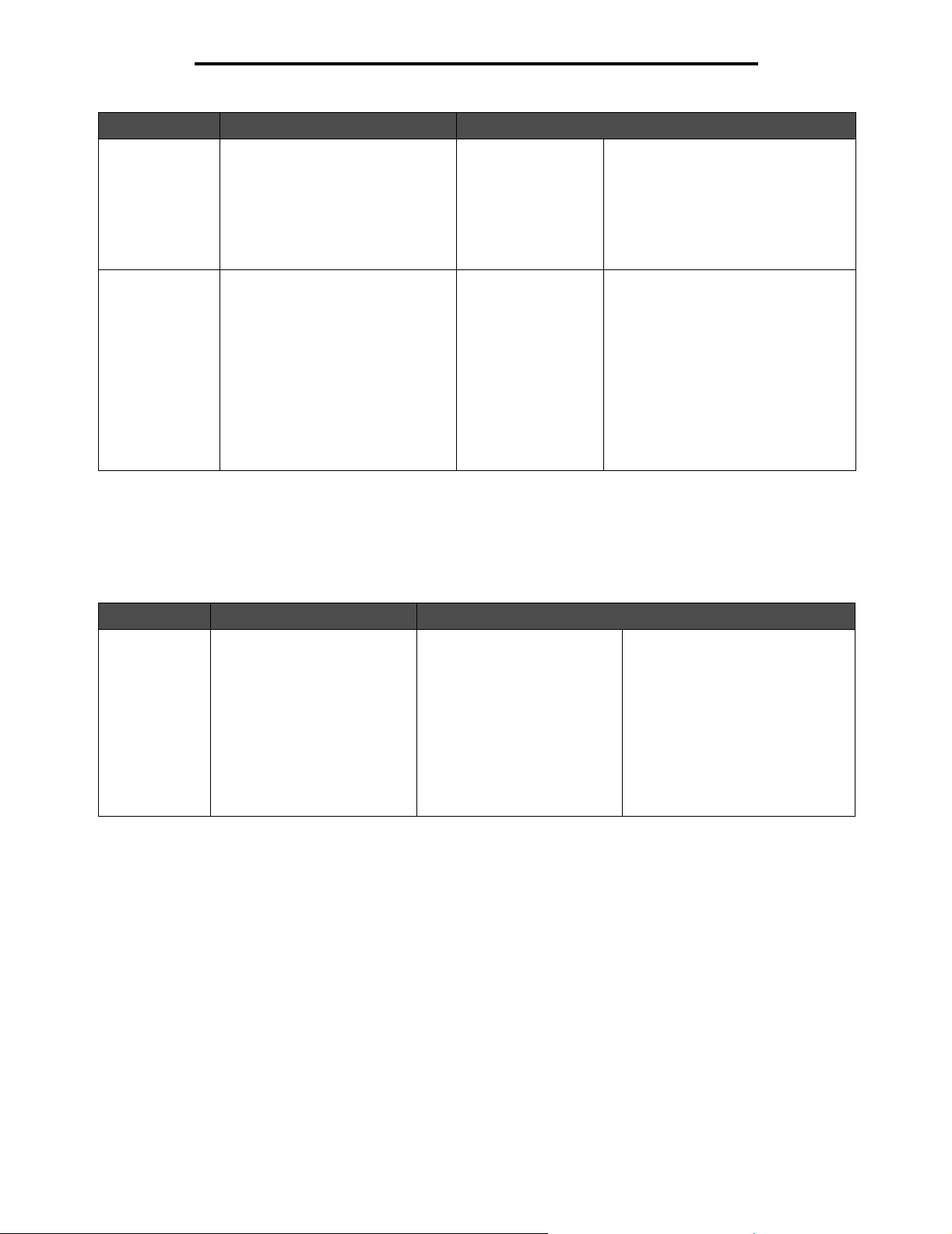
Меню "Бумага"
Пункт меню Назначение Значения и описания
Высота
книжная
Направление
подачи
Для универсального материала
задается книжная высота.
Примечание. Если
установленное значение
превышает максимальную
высоту, в МФП используется
максимально допустимая высота
в дюймах или миллиметрах.
Указывается направление
загрузки универсального
формата бумаги.
от 3 до 17 дюймов
с шагом 0,01 дюйма
от 76 до 432 мм
с шагом 1 мм
Короткая сторона*
Длинная сторона
Значение отображается в дюймах
или миллиметрах в зависимости от
значения параметра "Единицы
изменения"; по умолчанию в США
применяются дюймы (например,
17 дюймов), а по международному
стандарту - миллиметры (например,
432 мм).
"Направление подачи"
отображается только в том случае,
если предлагается значение
"Длинная сторона". Значение
"Длинная сторона" отображается
только в том случае, если самая
длинная сторона короче
максимальной физической ширины
лотка принтера.
Подробнее о длинной и короткой
сторонах см. Сторона сшивания
при двусторонней печати на
стр. 80.
Настройка выходного лотка
Этот пункт меню служит для задания выходного лотка, в который выдаются распечатки. Этот пункт меню
отображается только при наличии хотя бы одного установленного дополнительного выходного лотка; в качестве
значений отображаются только установленные выходные лотки.
Пункт меню Назначение Значения и описание
Выходной
лоток
Указывает на выходной
лоток для выдачи
распечаток по умолчанию.
Стандартный выходной
лоток*
Выходной лоток 1
Выходной лоток 2
Если выходному лотку
присвоено пользовательское
имя, вместо указанного
стандартного имени
отображается пользовательское
имя.
Примечание. Если одно и то же
имя присвоено нескольким
выходным лоткам, это имя
отображается в списке значений
параметра "Выходной лоток"
только один раз.
26
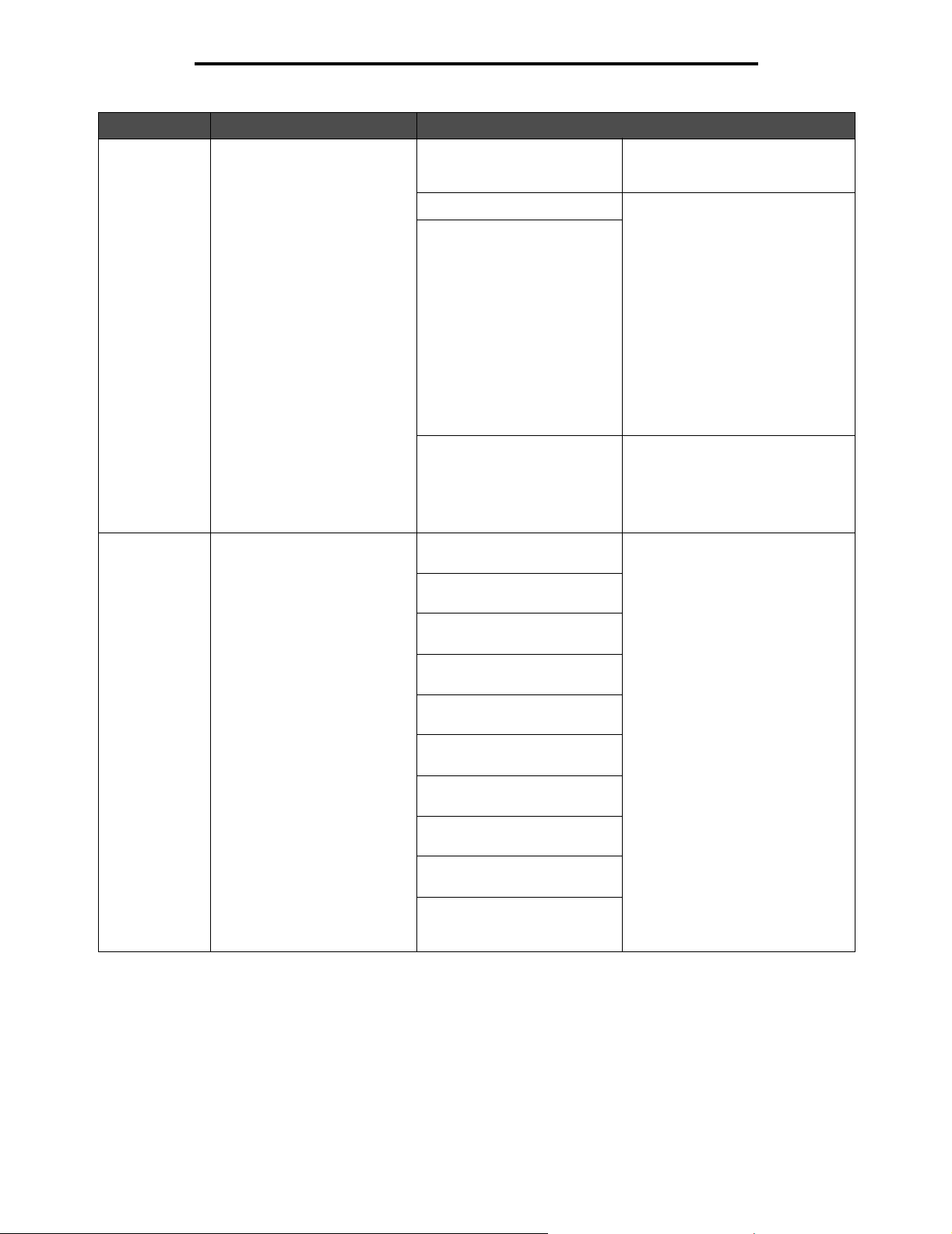
Меню "Бумага"
Пункт меню Назначение Значения и описание
Режим
вых.лотков
Назначить тип/
выходной
лоток
Определяет выходной лоток
или лотки, используемые
при выполнении конкретного
задания на МФП.
Задания на печать
выдаются в конкретный
выходной лоток в
зависимости от
запрашиваемого типа
бумаги.
Примечание. Этот пункт
меню отображается только
в том случае, если
отображается параметр
"Режим вых.лотков" и для
него задано значение
"Почтовый ящик" или
"Назначить тип".
Если выходному лотку
присвоено
пользовательское имя,
вместо значения
Пользовательское имя
лотка <x> отображается это
имя. Если одно и то же имя
присвоено двум или более
выходным лоткам, в списке
"Назначить тип/выходной
лоток" это имя
отображается только один
раз.
Почтовый ящик* Задания на печать передаются
Связать Два или более выходных лотков
Связать допол.
Назначить тип Все дополнительные выходные
Выходной лоток для
обычной бумаги
Выходной лоток для
карточек
Выходной лоток для
прозрачных пленок
Выходной лоток для
этикеток
Выходной лоток для бумаги
для документов
Выходной лоток для
конвертов
Выходной лоток для
фирменных бланков
Выходной лоток для
печатных бланков
Выходной лоток для
цветных материалов
Пользовательский выходной
лоток <x> (<x> означает
номер от 1 до 6)
в выходной лоток, назначенный
данному пользователю.
связываются друг с другом,
образуя один функциональный
выходной лоток. При
заполнении одного из связанных
выходных лотков выдача
материала из МФП
производится в следующий
связанный выходной лоток,
затем по очереди в другие
связанные выходные лотки.
Примечание. Значение
"Связать допол." отображается
только при наличии хотя бы двух
установленных дополнительных
выходных лотков.
лотки связываются в один
функциональный выходной
лоток, но стандартный выходной
лоток функционирует как
отдельный выходной лоток.
Откл*
Стандартный выходной лоток
Выходной лоток 1
Выходной лоток 2
Примечание. Отображаются
только установленные
выходные лотки. Если для
параметра "Режим вых.лотков"
значение "Назначить тип", по
умолчанию используется
стандартный выходной лоток.
27
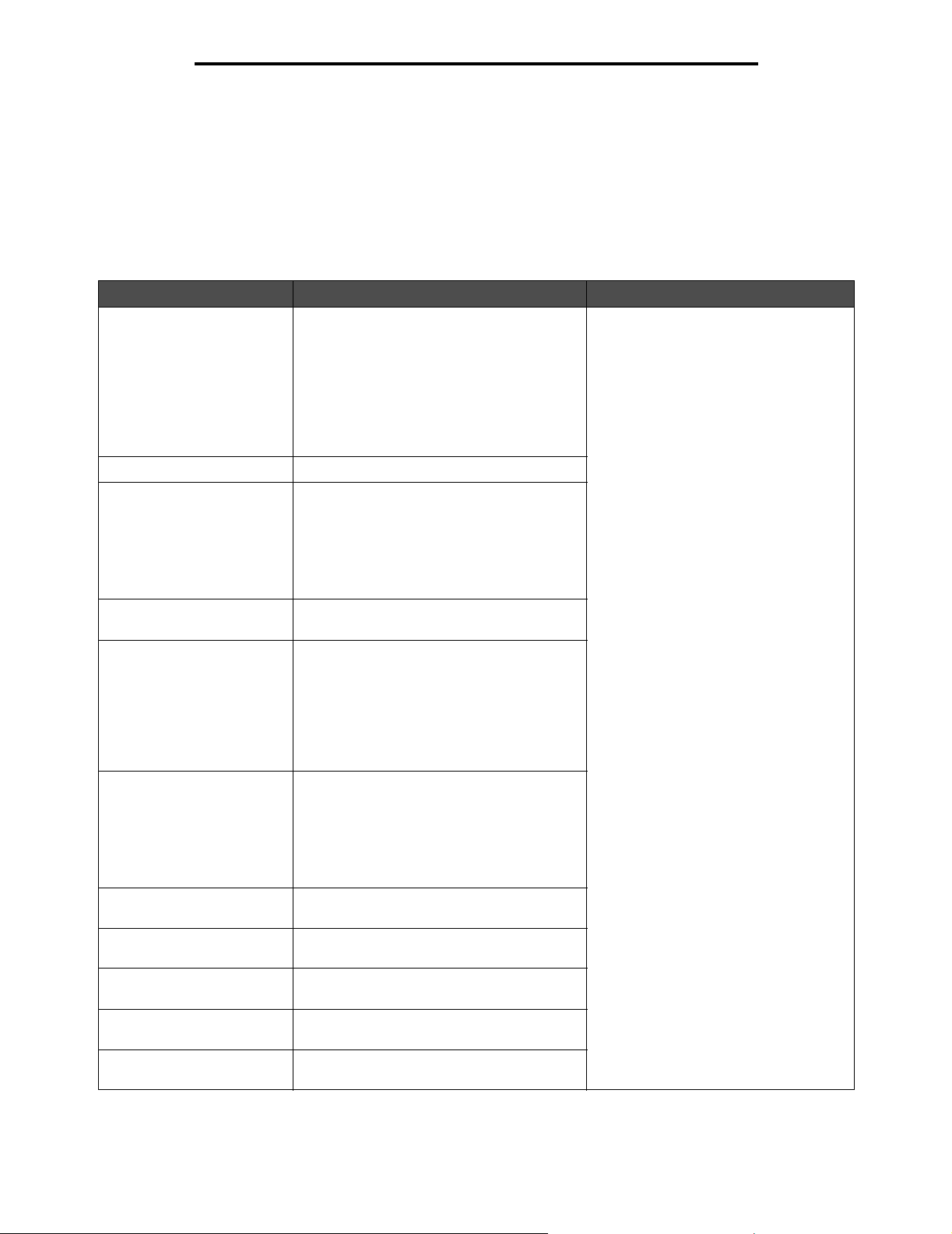
Отчеты
Отчеты
Примечание. После печати отчета МФП возвращается к начальному экрану.
Каждый отчет печатается с использованием некоторых стандартных значений параметров печати, например:
одна копия, разрешение печати — 600 точек на дюйм, обычная область печати, без использования страницразделителей, двусторонняя печать отключена, печать нескольких страниц на одном листе отключена, для
плотности тонера задано значение восемь, книжная ориентация, устройство подачи — по умолчанию.
Пункт меню Назначение Значения и описания
Страница параметров
меню
Статистика устройства Печать статистических данных МФП.
Страница сетевых
параметров
При установке
дополнительных сетевых
устройств появляется
Страница параметров
сети <x>.
Список кодов быстрого
доступа
Журнал заданий
факсимильной связи
Печать информации, относящейся
к следующим параметрам:
• Текущие значения параметров всех
пунктов всех меню
• Информация о картридже
• Список установленных
дополнительных принадлежностей
и функциональных возможностей
• Объем памяти МФП
Печать информации о параметрах сети
и проверка подключения к сети.
Примечание. Эта страница также
содержит сведения, которые помогут
настроить принтер для печати по сети.
Печать списка всех существующих кодов
быстрого доступа.
Печать списка ожидающих заданий
факсимильной связи, а также 200
выполненных последними задач
обработки факсов.
Примечание. Этот пункт меню
отображается только в том случае, если
активизирована функция "Подключить
журнал заданий".
После выбора этого пункта
распечатывается страница, и МФП
возвращается в состояние Готов.
Журнал вызовов
факсимильной связи
Коды быстрого доступа
для электронной почты
Коды быстрого доступа
для факсов
Коды быстрого доступа
для FTP
Список профилей Печать списка профилей, сохраненных
Страница настройки
NetWare
Печать списка 100 последних входящих
и исходящих вызовов факсимильной
связи для МФП.
Примечание. Этот пункт меню
отображается только в том случае, если
активизирована функция "Подключить
журнал вызовов".
Печать списка кодов быстрого доступа
для электронной почты.
Печать списка кодов быстрого доступа
для факсов.
Печать списка кодов быстрого доступа
для FTP.
в данном МФП.
Печать страницы с перечнем значений
параметров протокола NetWare.
28
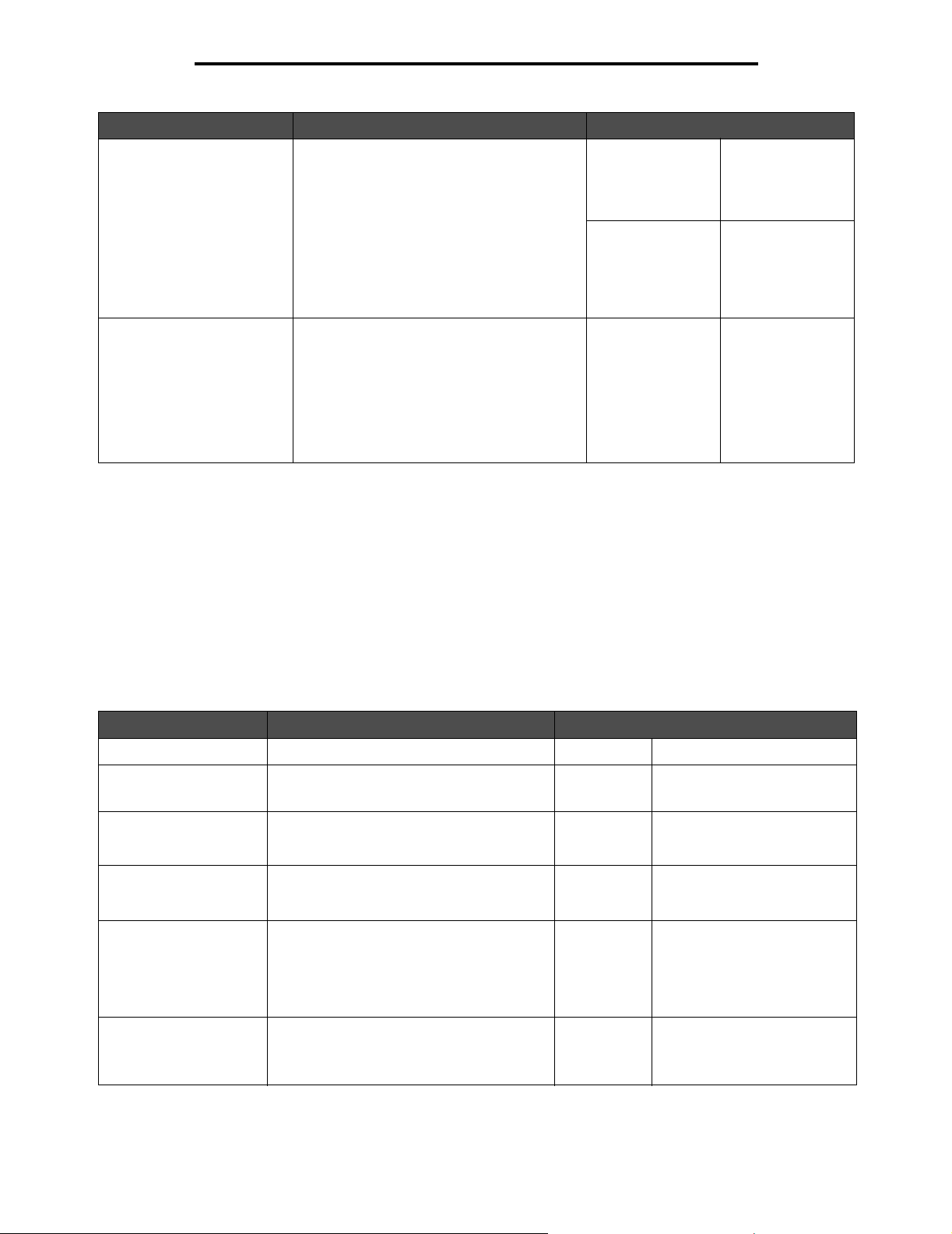
Сетевые порты
Пункт меню Назначение Значения и описания
Печать шрифтов Печать образцов всех шрифтов,
доступных для выбранного языка
управления принтером.
Печать каталога Печать списка объектов, сохраненных на
дополнительном флэш-накопителе или на
внутреннем жестком диске.
Примечание. Функция "Печать каталога"
доступна с панели управления принтера,
если установлен и отформатирован
исправный дополнительный флэшнакопитель или стандартный жесткий
диск.
Шрифты PCL Печать образцов
Шрифты
Pos tScrip t
После выбора
этого пункта
распечатывается
страница, и МФП
возвращается
всостояние
Готов.
всех шрифтов
МФП, доступных
в режиме
эмуляции PCL.
Печать образцов
всех шрифтов
МФП, доступных
в режиме
эмуляции
PostScript.
Сетевые порты
TCP/IP
Данный пункт меню используется для просмотра и изменения значений параметров протоколов TCP/IP.
Интернет-протокол (IP) описывает формат пакетов, называемых также дейтаграммами, и схему адресации.
В большинстве сетей используется сочетание протокола IP и протокола высокого уровня TCP (протокол
управления передачей данных). Использование протокола TCP дает возможность двум компьютерам установить
связь и обмениваться потоками данных. Протокол TCP гарантирует доставку данных, причем именно в том
порядке, в котором они были отправлены.
Пункт меню Назначение Значения и описания
Задать имя хоста
Адрес Определение конкретного адреса в сети,
описывающего конкретное устройство.
Маска подсети Определение информации,
используемой сетью для выбора метода
поиска конкретного IP-адреса.
Шлюз Предоставляется адрес устройства,
управляющего обменом данных в данной
подсети.
Задание статического
IP-адреса
Включить DHCP DHCP — протокол динамической
конфигурации хоста. В сети выполняется
автоматической присвоение номера
блоку информации о сети.
IP-адрес IP-адрес из 4 полей
Только отображается
маска
подсети
шлюз IP-адрес из 4 полей
ссылка Ссылка на страницу для
Вкл.*
Откл.
Маска, состоящая из 4 полей
Только отображается
Только отображается
задания статического
IP-адреса. При изменении
IP-адреса параметры DHCP,
BOOTP и RARP принимают
значение "Откл."
29
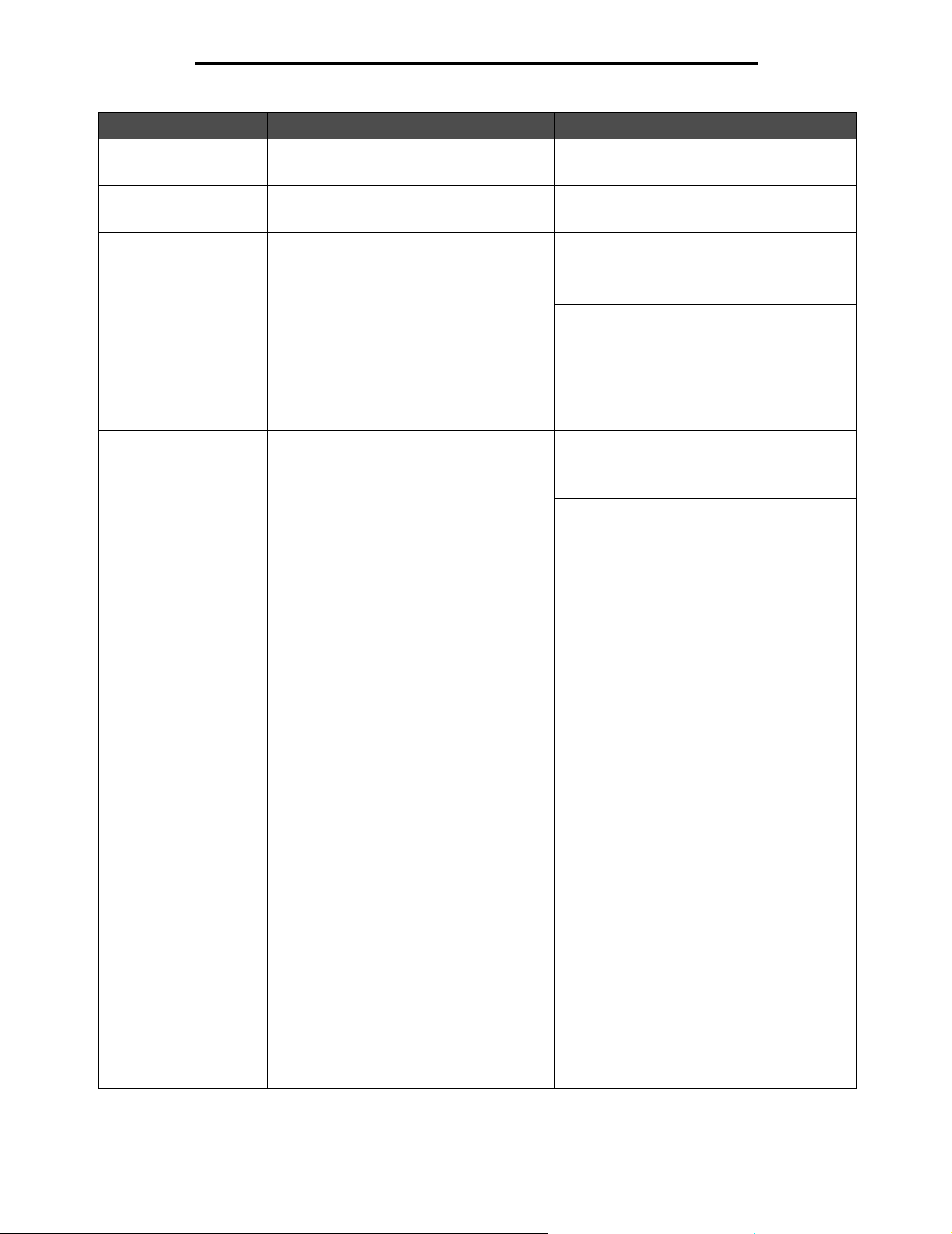
Сетевые порты
Пункт меню Назначение Значения и описания
Включить RARP RARP — протокол обратного
разрешения адресов.
Включить BOOTP BOOTP — протокол загрузки. Вкл.*
АвтоIP Автоматическое назначение IP. Вкл.*
Включить FTP/TFTP Обеспечивается передача файлов на
устройство.
Протокол передачи файлов (FTP) —
протокол для обмена файлами в сети
Интернет. Для передачи данных FTP
использует Интернет-протоколы TCP/IP.
TFTP — простейший протокол передачи
данных, являющийся упрощенной
формой FTP.
Сервер HTTP включен Указывается, активизирована ли
возможность просмотра web-страниц.
Протокол передачи гипертекстовых
файлов (HTTP) — основной протокол
в сети WWW. HTTP описывает, каким
образом форматируются и передаются
сообщения и какие операции должны
выполнять web-серверы и обозреватели
в ответ на различные команды.
Адрес сервера WINS Сервер, выполняющий обработку имен
главных узлов посредством присвоения
имен главных узлов IP-адресам.
Устройства снабжаются именами
главных узлов, зарегистрированными на
сервере WINS.
Windows -служба имен Интернет (WINS)
представляет собой систему
определения IP-адреса,
соответствующего конкретному
компьютеру сети. Эта процедура
называется разрешением имен. WINS
работает с сетевыми клиентами и
компьютерами-серверами,
функционирующими под управлением
Windows, и обеспечивает разрешение
имен других компьютеров в
соответствии со специальными
соглашениями.
Вкл.*
Откл.
Откл.
Откл.
Вкл.*
Откл.
Вкл.* Данная функция
Откл. Данная функция не активна.
IP-адрес из
4 полей
активизирована.
Web-страницы можно
просматривать.
Адрес сервера DNS Регистрация имени главного узла на
сервере DNS. Обеспечивается
разрешение имен для сервера
электронной почты, FTP и других
записей имен главных узлов.
Система имен доменов или служба имен
доменов (DNS) представляет собой
службу Интернет, осуществляющую
преобразование имен доменов в IPадреса. Имена доменов являются
текстовыми и легко запоминаются. Сеть
Интернет организована на основе IPадресов. При каждом использовании
имени домена служба DNS преобразует
это имя в соответствующий IP-адрес.
30
IP-адрес из
4 полей

Сетевые порты
Пункт меню Назначение Значения и описания
Сохранение адреса
сервера DNS
Порядок поиска
в доменах
Список запрещенных
серверов
MTU Определяет диапазон типов связи. цифровая
TTL по умолчанию* цифровая
DDNS Вкл.*
mDNS Вкл.*
Эта функция используется в том случае,
когда не доступен Адрес сервера DNS.
Определение порядка поиска в доменах. текстовое
Определяет ограниченный ряд IPадресов.
IP-адрес из
4 полей
поле
текстовая
запись
запись
запись
Откл.
Откл.
Порядок поиска
представляется в виде
списка элементов,
разделенных запятыми,
например:
myserver.com, myprinter.com
Список, содержащий до
10 IP-адресов, разделенных
запятыми, с которыми
можно устанавливать
TCP-соединения. В качестве
символа подстановки в этом
списке можно использовать
ноль (0).
Описывает диапазон,
например, 256–1500 для
Ethernet, 256–4096 для
Token-Ring
Описывает диапазон (в сек),
например: "Диапазон:
5-254 сек
Имя данного
соединения
Вещание SLP Вкл.*
Время ожидания для
LPD
Страница для
транспарантов LPD
Последняя страница
LPD
Преобразование
возврата каретки LPD
текстовая
запись
Откл.
цифровая
запись
Bкл.
Откл.*
Bкл.
Откл.*
Bкл.
Откл.*
Пример. Рабочий принтер
Джона.
Диапазон изменения
0-65535 сек.
31

Сетевые порты
IPv6
Этот параметр меню используется для просмотра или изменения значений параметров IPv6.
Примечание. Этот пункт меню не отображается для несетевых моделей.
Пункт меню Назначение Значения и описания
IPv6 Задание типа сети IPv6
(Интернет-протокол версии 6).
Включить IPv6 Да*
Нет
Автонастройка Вкл.*
Откл.
Имя узла текстовое поле
Адрес текстовое поле
Адрес
маршрутизатора
Включить DHCPv6 Да*
текстовое поле
Нет
32

Сетевые порты
Настройка сервера электронной почты
Пункт меню Назначение Значения и описания
Первичный шлюз SMTP поле IP-адреса
Порт первичного шлюза
SMTP
Вторичный шлюз SMTP поле IP-адреса
цифровая
запись
(25*)
Порт вторичного шлюза
SMTP
Время ожидания для
SMTP
Аутентификация заголовок
Требуется
аутентификация на
сервере
Идентификатор
пользователя
Пароль текстовая
Обратный адрес текстовая
Те м а т е к с т о в а я
Сообщение текстовая
Запрос на передачу копии Копия сообщения
электронной почты
отправляется его
создателю.
цифровая
запись
(25*)
цифровая
запись
5–30 (30*)
Да
Нет*
текстовая
запись
запись, обычный
текст? если нет,
требуется
подтвердить
запись
запись
запись
Никогда не
отображается*
Включено
(по умолчанию)
Выключено
(по умолчанию)
Всегда
включено
Цифровая запись времени
ожидания представляет собой
интервал от 5 до 30 секунд.
Значение по умолчанию —
30 секунд.
Это поле обязательно для
заполнения.
Поле для ввода текста имеет
ограничение, равное 512
символам.
Для настройки этого параметра
необходима аутентификация.
Максимальный объем
сообщения электронной
почты
Указывается
максимальный объем
сообщения электронной
почты в килобайтах.
Сообщения электронной
почты большего объема не
передаются.
цифровая
запись
33
Для снятия ограничений требуется
указать 0 (ноль).

Сетевые порты
Пункт меню Назначение Значения и описания
Сообщение
о недопустимом объеме
Ограничить получателей Сообщение электронной
Настройка Web-ссылки заголовок
Сервер Служит для задания
Имя пользователя текстовая
Пароль текстовая
Путь Определяет имя пути. текстовая
Отправляется сообщение,
если объем сообщения
электронной почты
превышает заданное
ограничение объема.
почты отправляется
только в том случае, если
в адресе присутствует
определенное имя домена,
например, имя домена
компании.
Сообщение электронной
почты может быть
отправлено только
в указанный домен.
имени сервера.
текстовая
запись
@текстовая
запись
текстовая
запись
запись
запись,
содержащая
пароль
запись
Ограничено одним доменом.
Символ @ постоянно присутствует
перед текстовым полем.
Пример. @companydomain.com
Например, сообщения
электронной почты отправляются
только в том случае, если адрес
заканчивается строкой
@companydomain.com.
Например:
server.mine.com
Например:
/directory/path
Следующие буквы или символы
являются недопустимыми для
имени пути:
* – звездочка
: – двоеточие
? – вопросительный знак
< – знак "меньше"
> – знак "больше"
| – вертикальная черта
Базовое имя файла Указывается базовое имя
файла.
В конце базового имени
файла указывается время
создания.
Web-ссылка текстовая
текстовая
запись
изображение*
запись
34
По умолчанию используется
следующее слово:
изображение
Примечание. Длина базового
имени файла не может превышать
53 символов. Следующие буквы
или символы являются
недопустимыми:
* – звездочка
: – двоеточие
? – вопросительный знак
< – знак "меньше"
> – знак "больше"
| – вертикальная черта
В конце базового имени файла
указывается время создания.
Пример.
http://my.business.com/directory/path

Беспроводной
Пункт меню значений
Режим Инфраструктура
Одноранговая
Сетевые порты
Имя сети список доступных сетевых
имен
сервер печати*
Стандартная сеть или Сеть <x>
Эти пункты меню используется для изменения значений параметров принтера, влияющих на задания,
передаваемые на МФП через сетевой порт (Стандартную сеть или Сеть <x>). x обозначает 1 или 2.
Пункт меню Назначение Значения и описания
PCL SmartSwitch Настройка автоматического
переключения МФП в режим
эмуляции PCL, когда это
требуется для обработки
задания на печать, полученного
через сетевой порт, независимо
от используемого по умолчанию
языка управления принтером.
Вкл.* МФП анализирует данные,
поступающие через сетевой
интерфейс, и переключается
в режим эмуляции PCL, если для
обработки данных требуется
именно этот язык управления
принтером.
Откл. МФП не анализирует поступающие
данные. Если для параметра PS
SmartSwitch установлено значение
Вкл., принтер использует
эмуляцию PostScript, в противном
случае используется язык
управления принтером по
умолчанию, указанный в меню
"Настройка".
PS SmartSwitch Настройка автоматического
переключения МФП в режим
эмуляции PostScript, когда это
требуется для обработки
задания на печать, полученного
через сетевой порт, независимо
от используемого по умолчанию
языка управления принтером.
Вкл.* МФП анализирует данные,
поступающие через порт USB,
и переключается в режим
эмуляции PostScript, если для
обработки данных требуется
именно этот язык управления
принтером.
Откл. МФП не анализирует поступающие
данные. Если для
параметра PCL SmartSwitch
установлено значение Вкл.,
принтер использует эмуляцию PCL,
в противном случае используется
язык управления принтером по
умолчанию, указанный в меню
"Настройка".
35

Сетевые порты
Пункт меню Назначение Значения и описания
Режим NPA Указывается, выполняет ли МФП
Сетевой буфер Настройка размера входного
Буферизация
заданий
специальную обработку данных,
необходимую при
двунаправленной связи,
в соответствии с требованиями
протокола NPA.
Примечание. При изменении
значения этого параметра
автоматически выполняется
сброс МФП.
буфера сетевого порта.
Примечание. При изменении
значения параметра "Сетевой
буфер" автоматически
выполняется сброс МФП.
Все постоянно используемые
объекты, такие как шрифты или
макросы, будут утрачены.
Временное сохранение заданий
на жестком диске МФП перед
печатью. Этот пункт меню
отображается только в том
случае, когда установлен
исправный отформатированный
жесткий диск.
Примечание. При изменении
значения этого параметра
автоматически выполняется
сброс МФП.
Откл. МФП не выполняет обработку
Авто* МФП автоматически определяет
Авто* МФП автоматически вычисляет
От 3 кбайт до
максимально допу
стимого размера
(с шагом 1 кбайт)
Откл.* Задания печати не сохраняются на
Bкл. Задания печати сохраняются на
Автоматическая Задания печати сохраняются на
протокола NPA.
формат данных и обрабатывает их
соответствующим образом.
необходимый размер сетевого
буфера (рекомендуемое значение).
Размер сетевого буфера указывает
пользователь. Максимальный
размер зависит от объема
оперативной памяти МФП, размера
других буферов данных, а также от
значения параметра "Сохранение
объектов" ("Вкл." или "Откл.").
Для получения максимального
диапазона увеличения размера
сетевого буфера отключите
использование параллельного
и последовательного портов,
а также порта USB или уменьшите
их размеры.
жестком диске.
жестком диске.
жестком диске только в том
случае, когда МФП обрабатывает
данные, поступившие через другой
порт.
Двоичный
PS-Mac
Настройка МФП для обработки
двоичных заданий на печать
PostScript, поступающих
с компьютера Macintosh.
Bкл. МФП обрабатывает задания на
печать в исходном двоичном
формате PostScript, полученные
с компьютеров с операционной
системой Macintosh.
Примечание. При выборе этого
значения возможны сбои при
обработке заданий на печать
Windows.
Откл. МФП обрабатывает задания на
печать в формате PostScript
с использованием стандартного
протокола.
Авто* МФП обрабатывает задания на
печать, полученные с компьютеров
с операционной системой Windows
или Macintosh.
36

Сетевые порты
Стандартный USB или USB <x>
Эти меню отображаются только в том случае, если существует порт USB. Данные пункты меню используются для
изменения параметров принтера, оказывающих влияние на функционирование порта USB (универсальной
последовательной шины) (USB <x>). x обозначает 1 или 2.
Пункт меню Назначение Значения и описания
PCL SmartSwitch Настройка автоматического
переключения МФП в режим
эмуляции PCL, когда это
требуется для обработки
задания на печать, полученного
через порт USB, независимо от
используемого по умолчанию
языка управления принтером.
PS SmartSwitch Настройка автоматического
переключения МФП в режим
эмуляции PostScript, когда это
требуется для обработки
задания на печать, полученного
через порт USB, независимо от
используемого по умолчанию
языка управления принтером.
Режим NPA Указывается, выполняет ли МФП
специальную обработку данных,
необходимую при
двунаправленной связи,
в соответствии с требованиями
протокола NPA.
Примечание. При изменении
значения этого параметра
автоматически выполняется
сброс МФП. Это означает сброс
памяти конфигурации, поэтому
все постоянно используемые
объекты, такие как шрифты
и макросы, будут утрачены.
Вкл.* МФП анализирует данные,
поступающие через сетевой
интерфейс, и переключается
в режим эмуляции PCL, если для
обработки данных требуется
именно этот язык управления
принтером.
Откл. МФП не анализирует поступающие
данные. Если для параметра PS
SmartSwitch задано значение
"Вкл.", МФП использует
эмуляцию PostScript, в противном
случае используется язык
управления принтером по
умолчанию, указанный в меню
"Настройка".
Вкл.* МФП анализирует данные,
поступающие через интерфейс
USB, и переключается в режим
эмуляции PostScript, если для
обработки данных требуется
именно этот язык управления
принтером.
Откл. МФП не анализирует поступающие
данные. Если для
параметра PCL SmartSwitch задано
значение "Вкл.", МФП использует
эмуляцию PCL, в противном случае
используется язык управления
принтером по умолчанию,
указанный в меню "Настройка".
Bкл. МФП выполняет обработку
протокола NPA. Если данные
передаются в формате, отличном
от NPA, они считаются ошибочными
и игнорируются.
Откл. МФП не выполняет обработку
протокола NPA.
Авто* МФП автоматически определяет
формат данных и обрабатывает их
соответствующим образом.
37

Сетевые порты
Пункт меню Назначение Значения и описания
Буфер USB Настройка размера входного
Буферизация
заданий
буфера порта USB.
Примечание. При изменении
значения параметра "Буфер
USB" автоматически
выполняется сброс МФП.
Все постоянно используемые
объекты, такие как шрифты или
макросы, будут утрачены.
Этот пункт меню отображается
только в том случае, когда
установлен отформатированный
жесткий диск.
Временное сохранение заданий
на жестком диске МФП перед
печатью.
Примечание. При изменении
значения параметра
"Буферизация заданий"
автоматически выполняется
сброс МФП. Это означает сброс
памяти конфигурации, поэтому
все постоянно используемые
объекты, такие как шрифты
и макросы, будут утрачены.
Отключен Буферизация заданий отключена.
Авто* МФП автоматически вычисляет
От 3 кбайт до
максимально
допустимого
значения
(с шагом 1 кбайт)
Откл.* Задания печати не сохраняются на
Bкл. Задания печати сохраняются на
Автоматическая Задания печати сохраняются на
Перед возобновлением обычной
обработки поступающих заданий на
печать принтер печатает задания,
сохраненные в буфере на жестком
диске.
необходимое значение параметра
"Буфер USB" (рекомендуемое
значение).
Размер буфера порта USB
указывает пользователь.
Максимальный размер зависит от
объема оперативной памяти МФП,
размера других буферов данных,
а также от значения параметра
"Сохранение объектов" ("Вкл." или
"Откл."). Для получения
максимального размера буфера
порта USB отключите
использование параллельного,
последовательного и сетевого
портов или уменьшите их размеры.
жестком диске.
жестком диске.
жестком диске только в том
случае, когда МФП обрабатывает
данные, поступившие через другой
порт.
Двоичный
PS-Mac
Настройка МФП для обработки
двоичных заданий на печать
PostScript, поступающих
с компьютера Macintosh.
Bкл. МФП обрабатывает задания на
печать в формате PostScript
с использованием стандартного
протокола.
Откл. МФП обрабатывает задания на
печать в исходном двоичном
формате PostScript, полученные
с компьютеров с операционной
системой Macintosh.
Примечание. При выборе этого
значения возможны сбои при
обработке заданий на печать
Windows.
Авто* МФП обрабатывает задания на
печать, полученные с компьютеров
с операционной системой Windows
или Macintosh.
38

Сетевые порты
Пункт меню Назначение Значения и описания
Адрес ENA Установка адреса внешнего
Маска подсети
ENA
Шлюз ENA Установка шлюза внешнего
сетевого адаптера для порта
USB.
Установка маски подсети
внешнего сетевого адаптера для
порта USB.
сетевого адаптера для порта
USB.
IP-адрес из
4полей
(0.0.0.0*)
Отображается только в том случае,
если внешний сетевой адаптер
подключен к порту USB.
Стандартный Параллельный или Параллельный <x>
Эти пункты меню используются для изменения параметров принтера, влияющих на задания, отправленные на
МФП через параллельный порт ("Стандартный параллельный порт" или "Параллельный порт <x>").
Пункт меню Назначение Значения и описания
PCL SmartSwitch Настройка автоматического
переключения МФП в режим
эмуляции PCL, когда это
требуется для обработки
задания на печать, полученного
через параллельный порт,
независимо от используемого по
умолчанию языка управления
принтером.
Вкл.* МФП анализирует данные,
поступающие через параллельный
интерфейс, и переключается
в режим эмуляции PCL, если для
обработки данных требуется
именно этот язык управления
принтером.
Откл. МФП не анализирует поступающие
данные. Если для параметра
PS SmartSwitch задано значение
"Вкл.", МФП использует
эмуляцию PostScript, в противном
случае используется язык
управления принтером по
умолчанию, указанный в меню
"Настройка".
PS SmartSwitch Настройка автоматического
переключения МФП в режим
эмуляции PostScript, когда это
требуется для обработки
задания на печать, полученного
через параллельный порт,
независимо от используемого по
умолчанию языка управления
принтером.
Вкл.* МФП анализирует данные,
поступающие через параллельный
интерфейс, и переключается
в режим эмуляции PostScript, если
для обработки данных требуется
именно этот язык управления
принтером.
Откл. МФП не анализирует поступающие
данные. Если для
параметра PCL SmartSwitch задано
значение "Вкл.", МФП использует
эмуляцию PCL, в противном случае
используется язык управления
принтером по умолчанию,
указанный в меню "Настройка".
39

Сетевые порты
Пункт меню Назначение Значения и описания
Режим NPA Указывается, выполняет ли МФП
Буфер
параллельного
порта
специальную обработку данных,
необходимую при
двунаправленной связи,
в соответствии с требованиями
протокола NPA.
Примечание. При изменении
значения этого параметра
автоматически выполняется
сброс МФП. Это означает сброс
памяти конфигурации, поэтому
все постоянно используемые
объекты, такие как шрифты
и макросы, будут утрачены.
Установка размера входного
буфера параллельного порта.
Примечание. При изменении
значения этого параметра
автоматически выполняется
сброс МФП. Это означает сброс
памяти конфигурации, поэтому
все постоянно используемые
объекты, такие как шрифты
и макросы, будут утрачены.
Bкл. МФП выполняет обработку
Откл. МФП не выполняет обработку
Авто* МФП автоматически определяет
Отключен Буферизация заданий на печать
Авто* МФП автоматически вычисляет
От 3 кбайт до
максимально
допустимого
значения
(с шагом 1 кбайт)
протокола NPA. Если данные
передаются в формате, отличном
от NPA, они считаются ошибочными
и игнорируются.
протокола NPA.
формат данных и обрабатывает их
соответствующим образом.
отключена. Перед возобновлением
обычной обработки поступающих
заданий на печать принтер
печатает задания, сохраненные
в буфере на жестком диске.
необходимое значение параметра
"Буфер параллельного порта"
(рекомендуемое значение).
Размер буфера параллельного
порта указывает пользователь.
Максимальный размер зависит от
объема оперативной памяти МФП,
размера других буферов данных,
а также от значения параметра
"Сохранение объектов" ("Вкл." или
"Откл."). Для получения
максимального размера буфера
параллельного порта отключите
использование последовательного
порта и порта USB или уменьшите
их размеры.
Буферизация
заданий
Расширенное
состояние
Этот пункт меню отображается
только в том случае, когда
установлен отформатированный
жесткий диск.
Временное сохранение заданий
на жестком диске МФП перед
печатью.
Примечание. При изменении
значения этого параметра
автоматически выполняется
сброс МФП. Это означает сброс
памяти конфигурации, поэтому
все постоянно используемые
объекты, такие как шрифты
и макросы, будут утрачены.
Включение двунаправленной
связи через параллельный порт.
Откл.* Задания печати не сохраняются на
жестком диске.
Bкл. Задания печати сохраняются на
жестком диске.
Автоматическая Задания печати сохраняются на
жестком диске только в том
случае, когда МФП обрабатывает
данные, поступившие через другой
порт.
Откл. Отключение двунаправленной
связи через параллельный порт.
Вкл.* Включение двунаправленной связи
через параллельный интерфейс.
40

Сетевые порты
Пункт меню Назначение Значения и описания
Протокол Указание протокола
Учитывать
инициализацию
Параллельный
режим 2
Двоичный
PS-Mac
параллельного интерфейса.
Этот параметр определяет,
учитывает ли МФП запросы
аппаратной инициализации от
компьютера. Запрос
инициализации передается
компьютером путем подачи
сигнала INIT через параллельный
порт. Многие компьютеры
передают сигнал INIT при
включении и выключении.
Этот параметр определяет
момент считывания данных
параллельного порта: по
переднему или по заднему
фронту импульса стробирования.
Данный пункт меню
отображается только в том
случае, если соответствующий
параллельный порт
поддерживает данную функцию.
Настройка МФП для обработки
двоичных заданий на печать
PostScript, поступающих
с компьютера Macintosh.
Стандартное Позволяет устранить некоторые
неполадки, связанные
с параллельным интерфейсом.
Fastbytes* Обеспечивает совместимость
с наиболее распространенными
типами параллельных интерфейсов
(рекомендуемое значение).
Откл.* МФП игнорирует запросы
аппаратной инициализации от
компьютера.
Bкл. МФП учитывает запросы
аппаратной инициализации от
компьютера.
Вкл.* Данные параллельного порта
считываются по переднему фронту
импульса стробирования.
Откл. Данные параллельного порта
считываются по заднему фронту
импульса стробирования.
Bкл. МФП обрабатывает задания на
печать в исходном двоичном
формате PostScript, полученные
с компьютеров с операционной
системой Macintosh.
Примечание. При выборе этого
значения возможны сбои при
обработке заданий на печать
Windows.
Откл. МФП обрабатывает задания на
Авто* МФП обрабатывает задания на
печать в формате PostScript
с использованием стандартного
протокола.
печать, полученные с компьютеров
с операционной системой Windows
или Macintosh.
41

Сетевые порты
Последовательный <x>
Эти пункты меню используются для изменения параметров принтера, влияющих на задания, отправленные на
МФП через дополнительный последовательный порт.
Пункт меню Назначение Значения и описания
PCL SmartSwitch Настройка автоматического
переключения МФП в режим
эмуляции PCL, когда это
требуется для обработки
задания на печать, полученного
через последовательный порт,
независимо от используемого по
умолчанию языка управления
принтером.
PS SmartSwitch Настройка автоматического
переключения МФП в режим
эмуляции PostScript, когда это
требуется для обработки
задания на печать, полученного
через последовательный порт,
независимо от используемого по
умолчанию языка управления
принтером.
Вкл.*
Откл.
Вкл.*
Откл.
Вкл. — МФП анализирует данные,
поступающие на интерфейс
последовательного порта,
и переключается в режим
эмуляции PCL, если для обработки
данных требуется именно этот
язык управления принтером.
Откл. — МФП не анализирует
поступающие данные. Если для
параметра PS SmartSwitch задано
значение "Вкл.", МФП использует
эмуляцию PostScript, в противном
случае используется язык
управления принтером по
умолчанию, указанный в меню
"Настройка".
Вкл. — МФП анализирует данные,
поступающие на интерфейс
последовательного порта,
и переключается в режим
эмуляции PostScript, если для
обработки данных требуется
именно этот язык управления
принтером.
Откл. — МФП не анализирует
поступающие данные. Если для
параметра PCL SmartSwitch задано
значение "Вкл.", МФП использует
для обработки задания
эмуляцию PCL, в противном случае
используется язык управления
принтером по умолчанию,
указанный в меню "Настройка".
Режим NPA Указывается, выполняет ли МФП
специальную обработку данных,
необходимую при
двунаправленной связи,
в соответствии с требованиями
протокола NPA.
Примечание. При изменении
значения этого параметра
автоматически выполняется
сброс МФП. Это означает сброс
памяти конфигурации, поэтому
все постоянно используемые
объекты, такие как шрифты
и макросы, будут утрачены.
Bкл. МФП выполняет обработку
протокола NPA. Если данные
передаются в формате, отличном
от NPA, они считаются
ошибочными и игнорируются.
Откл. МФП не выполняет обработку
протокола NPA.
Авто* МФП автоматически определяет
формат данных и обрабатывает их
соответствующим образом.
42

Сетевые порты
Пункт меню Назначение Значения и описания
Буферпоследова
тельного порта
Буферизация
заданий
Задание размера входного
буфера данных
последовательного порта.
Примечание. При изменении
значения параметра "Буфер
последовательного порта"
автоматически выполняется
сброс МФП. Все постоянно
используемые объекты, такие
как шрифты или макросы, будут
утрачены.
Этот пункт меню отображается
только в том случае, когда
установлен отформатированный
жесткий диск.
Временное сохранение заданий
на жестком диске МФП перед
печатью.
Примечание. При изменении
значения параметра
"Буферизация заданий"
автоматически выполняется
сброс МФП. Это означает сброс
памяти конфигурации, поэтому
все постоянно используемые
объекты, такие как шрифты
и макросы, будут утрачены.
Отключен Отключает режим буферизации
Авто* МФП автоматически вычисляет
От 3 кбайт до
максимально
допустимого
значения
(с шагом 1 кбайт)
Откл.* Задания печати не сохраняются на
Bкл. Задания печати сохраняются на
Автоматическая Задания печати сохраняются на
заданий на МФП. Перед
возобновлением обычной
обработки поступающих заданий на
печать принтер печатает задания,
сохраненные в буфере на жестком
диске.
необходимое значение параметра
"Буфер последовательного порта"
(рекомендуемое значение).
Размер буфера последовательного
порта указывает пользователь.
Максимальный размер зависит от
объема оперативной памяти МФП,
размера других буферов данных,
а также от значения параметра
"Сохранение объектов" ("Вкл." или
"Откл."). Для получения
максимального размера буфера
последовательного порта
отключите использование
параллельного порта и порта USB,
или уменьшите их размеры.
жестком диске.
жестком диске.
жестком диске только в том
случае, когда МФП обрабатывает
данные, поступившие через другой
порт.
Протокол
последовательн
ого порта
Выбор способа управления
передачей данных через
последовательный интерфейс
(аппаратного и программного).
DTR* Аппаратное управление потоком
данных.
DTR/DSR Аппаратное управление потоком
данных.
XON/XOFF Программное управление потоком
данных.
XON/XOFF/DTR Комбинированное программно-
аппаратное управление потоком
данных.
XONXOFF/DTRDSR Комбинированное программно-
аппаратное управление потоком
данных.
43

Сетевые порты
Пункт меню Назначение Значения и описания
Помехоустойчив
ый XON
Скорость
передачи
Определяет, передается ли
компьютеру информация
о готовности МФП.
Этот пункт меню доступен для
последовательного порта только
в том случае, когда для
параметра "Протокол
последовательного порта"
задано значение XON/XOFF.
Указание скорости передачи
данных через последовательный
порт.
Примечание. В меню
"Стандартный
последовательный порт"
отображаются скорости 138200,
172800, 230400 и 345600 бод.
Эти значения не отображаются
в меню "Дополнительный
последовательный порт 1",
"Дополнительный
последовательный порт 2" или
"Дополнительный
последовательный порт 3".
Откл.* МФП ожидает приема данных из
компьютера.
Bкл. МФП передает в компьютер
непрерывный поток сигналов XON,
сообщая о готовности
последовательного порта к приему
новых данных.
1200
2400
4800
9600*
19200
38400
57600
115200
138200
172800
230400
345600
Биты данных Указание количества битов
данных, передаваемых в каждом
кадре.
Четность Указывается, используется ли
бит четности при передаче
и приеме данных через
последовательный порт.
Принимать DSR Указывается, принимается ли
сигнал DSR (готовности набора
данных). DSR – один из сигналов,
используемых для управления
передачей данных по
большинству кабелей
последовательного интерфейса.
Сигнал DSR используется
в последовательном
интерфейсе, чтобы отличить
данные, отправленные
компьютером, от помех. Помехи
могут стать причиной печати
паразитных символов. Для
предотвращения печати
паразитных символов выберите
значение Вкл.
7
8*
Четный
Нечетный
Нет*
Игнорировать
Откл.* Все данные, принятые через
последовательный порт, считаются
правильными.
Bкл. Правильными считаются только
данные, принятые при высоком
уровне сигнала DSR.
44

Сетевые порты
NetWare
Эти пункты меню используются для просмотра или изменения параметров NetWare принтера.
Пункт меню Назначение Значения и описания
Регистрационное
имя
Режим печати Назначение режима печати
Номер сети Отображение поля,
Включить Включение или отключение
Ethernet 802.2 Задание значения "Вкл." или
Отображение поля,
используемого для присвоения
регистрационного имени
NetWare.
NetWare.
используемого для присвоения
номера NetWare.
функции NetWare.
"Откл." для параметра
"Ethernet 802.2".
текстовая запись
Введите регистрационное имя. После этого выберите
Регистрационное имя, чтобы вывести имя NetWare на
панель управления.
Pserver*
Rprinter
текстовая запись
Введите номер Netware. После этого выберите
Вывести номер сети, чтобы вывести номер сети
NetWare на панель управления.
Откл.
Вкл.*
Вкл.*
Откл.
Откл. — отключение функции
NetWare.
Вкл. — включение функции
NetWare.
Используются типы кадров IPX,
по которым адаптер начинает
обмен протоколами.
Ethernet 802.3 Задание значения "Вкл." или
"Откл." для параметра
"Ethernet 802.3".
Ethernet Type II Задание значения "Вкл." или
"Откл." для параметра
"Ethernet Type II".
Ethernet SNAP Задание значения "Вкл." или
"Откл." для параметра
"Ethernet SNAP".
Пакетный режим Задание значения "Вкл." или
"Откл." для параметра
"Пакетный режим".
Режим NSQ/GSQ Задание значения "Вкл." или
"Откл." для параметра
"Режим NSQ/GSQ".
Вкл.*
Откл.
Вкл.*
Откл.
Вкл.*
Откл.
Bкл.
Откл.*
Bкл.
Откл.*
Это метод широковещательного
поиска на web-страницах.
AppleTalk
Эти пункты меню используются для просмотра или изменения параметров AppleTalk принтера.
Пункт меню Назначение Значения и описания
Имя Отображение назначенного
имени AppleTalk.
Адрес Отображение назначенного
адреса AppleTalk.
Выберите Имя, чтобы вывести имя AppleTalk на панель
управления.
Выберите Адрес, чтобы вывести адрес AppleTalk на
панель управления.
45

Параметры
Пункт меню Назначение Значения и описания
Включить Включение или отключение
функции AppleTalk.
Задание зоны Вывод списка зон сети. *
Откл.
Вкл.*
список зон сети
Откл. — отключение функции
AppleTalk.
Вкл. — включение функции
AppleTalk.
По умолчанию выбирается зона
сети по умолчанию. Если в сети нет
зоны по умолчанию, то по
умолчанию выбирается зона *.
LexLink
Эти пункты меню применяются для просмотра имени LexLink или изменения включения LexLink.
Пункт меню Назначение Значения и описания
Псевдоним Отображение поля,
используемого для присвоения
псевдонима LexLink.
Включить Включение или отключение
функции LexLink.
текстовая запись
Введите псевдоним. После этого выберите Псевдоним,
чтобы вывести псевдоним LexLink на панель управления.
Вкл.*
Откл.
Вкл. — включение функции
LexLink.
Откл. — отключение функции
LexLink.
Параметры
Общие параметры
Эти пункты меню используются для задания значений различных параметров МФП.
Пункт меню Назначение Значения и описания
Язык дисплея Служит для выбора
языка текста,
отображаемого на
ЖК-дисплее панели
управления.
English* (английский)
Français (французский)
Deutsch (немецкий)
Italiano (итальянский)
Español (испанский)
Dansk (датский)
Norsk (норвежский)
Nederlands (голландский)
Svenska (шведский)
Português (бразильский португальский)
Suomi (финский)
Русский (русский)
Polski (польский)
46

Параметры
Пункт меню Назначение Значения и описания
Тип
клавиатуры
Общие
значения по
умолчанию
Указывается тип
виртуальной
алфавитно-цифровой
клавиатуры,
отображаемой на
панели управления.
Указываются
значения по
умолчанию,
определяемые
географическим
местоположением.
English* (английский)
Français (французский)
Français Canadien (канадский французский)
Deutsch (немецкий)
Italiano (итальянский)
Español (испанский)
Dansk (датский)
Norsk (норвежский)
Nederlands (голландский)
Svenska (шведский)
Suomi (финский)
Português (бразильский португальский)
Русский (русский)
Polski (польский)
США Задание значений параметров этого пункта меню
Международный
оказывает влияние на следующие параметры:
• "Лоток <x>" (x обозначает номер лотка), "МУП"
и "Формат в ручной подаче бумаги" ("Letter/A4")
• "Ручная подача конв." ("Конверты 10",
"Конверты DL")
• Формат в МУП
• Параметры копирования — формат оригинала
• Параметры передачи факсов — формат
оригинала
• Параметры электронной почты — формат
оригинала
• Параметры FTP — формат оригинала
• Универсальная настройка — единицы
измерения (мм/дюймы)
• Формат даты и времени
– ММ_ДД_ГГГГ для США
– ДД_ММ_ГГГГ для других стран
Показывать
исходные
запросы
Смешанные
форматы
Настройка МФП на
отображение
исходных запросов
после подачи на
устройство питания,
чтобы пользователь
мог выполнить
настройку.
Разрешает
одновременную
подачу в МФП
материалов разных
форматов.
Да*
Нет
Letter/Legal
(для США)
При первом включении МФП значением по
умолчанию является "Да". После того, как
пользователь завершит работу с мастером
установки и выберет "Готово" на экране выбора
страны, значением по умолчанию становится
"Нет".
47

Параметры
Пункт меню Назначение Значения и описания
Формат даты Формат,
Формат
времени
Яркость
экрана
Отобразить
закладки
Разрешить
пользовательс
кие задания на
сканирование
определяемый
географическим
местоположением.
Указывается
12-часовой или
24-часовой формат
для часов.
Настройка яркости
ЖК-дисплея на
панели управления.
Управление функцией
отображения
и скрытия значений
параметров
"Пользовательское
задание"
и "Пользовательское
задание на
сканирование" для
всех операций.
Значения параметров
"Пользовательское
задание на
сканирование"
задают значения по
умолчанию параметра
"Пользовательское
задание" для всех
операций. Они не
отображаются, если
не разрешено
создание
пользовательских
заданий.
Эта функция известна
также под названием
"Построитель
заданий".
Создание
пользовательского
задания
поддерживается не
во всех моделях.
ММ-ДД-ГГГГ*
ДД-ММ-ГГГГ*
ГГГГ-ММ-ДД
12-часовой
24-часовой
Кнопки с цифрами
5–100
(100*)
Да*
Нет
Да*
Нет
Месяц, день и год (США)
День, месяц, год (международный)
(Звездочкой (*) обозначено установленное
изготовителем значение по умолчанию, которое
зависит от страны/региона)
12 A.M.–12 P.M., 12:01 P.M.–11:59 P.M.
00:00–24:00
Если задано значение "Нет", контейнер
"Закладки" не отображается в списке
"Отложенные задания".
Этот пункт меню используется для управления
режимом отображения (скрыть или отобразить)
параметра "Пользовательское задание"
в пользовательском интерфейсе, а также
режимом отображения параметров
"Пользовательское задание на сканирование"
для всех функций. Значения параметров
"Пользовательское задание на сканирование"
задают значения по умолчанию параметра
"Пользовательское задание" для всех операций.
Обработка
замятия
в сканере
Определяется способ
обработки замятия:
МФП
восстанавливает все
задание на печать или
только ту страницу
задания на печать, на
которой произошло
замятие в сканере.
Уровень задания* Пользовательские задания могут не
восстанавливаться на уровне задания.
Уровень страницы Пользовательские задания всегда
восстанавливаются на уровне страницы.
48

Параметры
Пункт меню Назначение Значения и описания
Частота
обновления
web-страницы
Имя контакта текстовое поле
Местонахождение
LAA Лицу,
осуществляющему
системную
поддержку,
разрешается
изменять адрес
оборудования
сетевого интерфейса,
поэтому он является
адресом, управление
которым
осуществляется на
локальном уровне
(LAA).
Сигналы
Определяется, выдает ли МФП
звуковые сигналы при необходимости
вмешательства оператора.
Кнопки с цифрами
30–300
(120*)
NULL*
текстовое поле
NULL*
текстовое поле
(000000000000*)
Аварийный сигнал
Откл.
Однократный*
Непрерывный
Сигнал тонера
Откл.*
Однократный
Непрерывный
Сигнал сшивателя
Выкл.*
Одиночный
Непрерывный
Сигнал
перфоратора
Выкл.*
Одиночный
Непрерывный
Интервал в секундах.
В данном текстовом поле допустимыми
символами являются только цифры.
Параметр "Аварийный сигнал" определяет
назначение каждого сигнала.
"Откл." — МФП не подает предупреждающих
звуковых сигналов.
"Однократный"* — МФП подает три коротких
звуковых сигнала.
"Непрерывный" — МФП повторяет три
коротких звуковых сигнала каждые 10 секунд.
Сигнал тонера срабатывает, если в картридже
мало тонера.
Звуковой сигнал сшивателя выдается тогда,
когда в картридже со скобами остается
небольшое количество скоб.
Звуковой сигнал перфоратора выдается тогда,
когда контейнер для отходов перфорации близок
к заполнению.
Примечание. Параметр "Cигнал сшивателя"
выдается только при наличии установленного
дополнительного брошюровщика. Параметр
"Cигнал сшивателя" выдается только при
наличии установленных дополнительных
брошюровщика и перфоратора.
49

Параметры
Пункт меню Назначение Значения и описания
Время
ожидания
Задается время
(в секундах),
в течение которого
МФП ожидает
перехода на
начальный экран,
получения сообщения
о конце задания или
получения
дополнительных
байтов данных от
компьютера.
Примечание. Функци
я времени ожидания
доступна только при
использовании
режима эмуляции
PostScript. Данный
параметр
игнорируется при
печати заданий
с эмуляцией PCL.
Режим ожидания
Отключен
1–240 (15*)
Реж им
энергосбережения
Отключен
2–240 (60*)
Нажмите экран ЖК-дисплея или любую из
аппаратных кнопок, чтобы вывести принтер из
этого режима ("разбудить").
Отключено — отключение перехода в режим
ожидания.
1–240 — выбор времени (в минутах) ожидания
перед возвратом МФП к начальному экрану.
Задается количество минут, по истечении
которых после выхода из режима ожидания МФП
переходит в режим пониженного
энергопотребления, называемый "Режим
энергосбережения".
Если отключено использование режима
ожидания, т.е. значение параметра равно 0, тогда
параметром "Режим энергосбережения" задается
количество минут, в течение которых принтер
остается неактивным перед переходом в режим
пониженного энергопотребления.
Для уточнения текущего значения параметра
"Энергосбережение" распечатайте страницу
параметров меню. В режиме энергосбережения
МФП по-прежнему готов к приему заданий на
печать.
Отключено — отключение режима
энергосбережения. Значение "Отключено" не
доступно, если для параметра "Экономия
энергии" задано значение "Вкл."
2–240 (60*) — определяет длительность паузы
после выхода из режима ожидания или
завершения задания на печать, по истечении
которой МФП переходит в режим
энергосбережения.
При выборе значения 15 МФП переходит в режим
энергосбережения через 15 минут после
завершения печати задания. Это позволяет
сократить потребление электроэнергии, но
увеличивает время, необходимое для прогрева
МФП. Если в помещении наблюдается мерцание
освещения, а МФП подключен к той же
электрической цепи, что и электроосветительные
приборы, выберите значение 15. При постоянной
эксплуатации МФП следует выбрать более
высокое значение. В большинстве случаев это
обеспечивает готовность МФП с минимальным
временем прогрева. Для соблюдения
оптимального соотношения между
энергопотреблением и продолжительностью
прогрева выберите значение в промежутке от
1 до 240 минут.
Примечание. Когда МФП переходит в режим
энергосбережения, в течение всего периода
нахождения в этом режиме значение параметра
"Яркость экрана" равно 15. Нажмите экран ЖКдисплея или любую из аппаратных кнопок, чтобы
вывести принтер из этого режима ("разбудить").
Время ожидания
экрана
15–300 (30*)
50
Отключено — отключено использование
параметра "Время ожидания экрана".
15–300 — задается промежуток времени
в секундах, по истечении которого из-за
бездействия пользователя панель управления
возвращается к начальному экрану.

Параметры
Пункт меню Назначение Значения и описания
Время
ожидания
(продолжение)
Восстановление печати
Выбор из следующих
возможностей: МФП
автоматически
продолжает работу
после перехода
в автономный режим,
повторяет печать
замятых страниц или
ожидает, пока не
будет обработана
и готова для печати
вся страница.
Время ожидания
печати
Отключен
1–255 (90*)
Время ожидания
Отключен
15...65535 (40*)
Автопродолжение
Отключено*
5–255
Обработка
замятия
Bкл.
Откл.
Авто*
Отключено — отключение использования
параметра "Время ожидания печати".
1–255 — задается промежуток времени,
в течение которого МФП ожидает сообщения
о конце задания перед тем, как отменить
оставшуюся часть задания на печать.
Примечание. Когда отведенное время истекает,
все частично отформатированные страницы,
находящиеся в МФП, распечатываются,
и выполняется проверка других входных портов
на наличие данных.
Отключено — отключение использования
параметра "Время ожидания".
15...65535 — задается промежуток времени,
в течение которого МФП ожидает поступления
дополнительных данных перед отменой задания.
МФП автоматически продолжает работу после
перехода в автономный режим в результате
возникновения неполадок, не устраненных за
указанное время.
Отключено — отключение использования
параметра "Автопродолжение".
5–255 — указание промежутка времени
(в секундах), в течение которого МФП находится
в состоянии ожидания.
Указывается, повторяет ли МФП печать замятых
страниц.
"Вкл." — принтер повторяет печать замятых
страниц.
"Откл." — принтер не повторяет печать замятых
страниц.
"Авто" — принтер повторяет печать замятой
страницы за исключением тех случаев, когда
требуемая для хранения этой страницы память
необходима для выполнения других процедур
МФП.
Защита страницы
Откл.*
Bкл.
51
Успешная печать страниц, которые в обычном
режиме могут вызвать появление ошибки
Сложная страница.
"Откл."* — частичная печать страницы, если для
обработки всей страницы недостаточно памяти.
"Вкл." — перед печатью страницы
обеспечивается ее полная обработка.
Примечание. Если после задания значения
"Вкл." страница по-прежнему не печатается,
уменьшите размер и число используемых на
странице шрифтов или увеличьте объем памяти
принтера.
Примечание. Для печати большинства заданий
на печать не требуется включения этого режима.
Включение этого режима может вызвать
замедление печати.

Параметры
Пункт меню Назначение Значения и описания
Язык принтера Указывается язык
Область
печати
управления
принтером, который
используется по
умолчанию для
передачи данных
с компьютера на
МФП.
Примечание.
пункт меню не
доступен с панели
управления. К нему
можно получить доступ
только на встроенном
web-сервере
МФП.Задание языка
принтера по
умолчанию не мешает
прикладным
программам
передавать задания на
печать, использующие
другие языки.
Изменение
логической
и физической области
печати.
Примечание. Этот
пункт меню не
доступен с панели
управления. К нему
можно получить
доступ только на
встроенном webсервере МФП.
Этот
Эмуляция PCL
Эмуляция PS*
Обычная*
Вся страница
Эмуляция PCL — использование
интерпретатора PCL для входящих сообщений
с узла.
Эмуляция PostScript — использование
интерпретатора PS для входящих сообщений
с узла.
Примечание. Значение "Вся страница" влияет
только на печать страниц с использованием
интерпретатора PCL 5. Это значение не влияет
на страницы, распечатываемые с использованием
интерпретаторов PCL XL и PostScript. При
попытке распечатать данные вне области печати,
определяемой значением "Обычная", МФП
отсечет изображение за границами области
печати.
Загрузка в Служит для указания
места хранения
загружаемых
объектов.
Флэш -память
ижесткий диск
используются для
постоянного хранения
загружаемых
объектов, в то время
как ОЗУ
обеспечивает лишь
временное хранение.
Загруженные во
флэш-память и на
жесткий диск
объекты сохраняются
даже при выключении
МФП.
Примечание. Этот
пункт меню не
доступен с панели
управления. К нему
можно получить
доступ только на
встроенном webсервере МФП.
ОЗУ* Все загружаемые объекты автоматически
сохраняются в памяти принтера (ОЗУ).
Флэш-память Все загружаемые объекты автоматически
сохраняются во флэш-памяти.
Примечание. Пункт "Флэш-память"
отображается только при установленном
отформатированном исправном дополнительном
модуле флэш-памяти, не защищенной паролем на
чтение/запись или на запись.
Диск Все загружаемые объекты автоматически
сохраняются на жестком диске.
Примечание. Значение "Диск" отображается
только при установленном исправном жестком
диске, не защищенном паролем на чтение/запись
или на запись.
52

Параметры
Пункт меню Назначение Значения и описания
Учет заданий
Сохранение
объектов
Указывается,
требуется ли
сохранять на жестком
диске статистические
данные по последним
распечатанным
заданиям. Статистика
включает сведения
о наличии ошибок при
печати задания,
времени печати,
размере задания
(в байтах), формате
и типе затребованного
материала, общем
числе распечатанных
страниц
и запрошенном
количестве копий.
Примечание. Этот
пункт меню не
доступен с панели
управления. К нему
можно получить
доступ только на
встроенном webсервере МФП.
Выбор действий МФП
в отношении
загруженных
объектов (например,
сохраняемых в ОЗУ
шрифтов и макросов)
при получении МФП
задания, для
обработки которого
требуется
освобождение
дополнительной
памяти.
Примечание. Этот
пункт меню не
доступен с панели
управления. К нему
можно получить
доступ только на
встроенном webсервере МФП.
Откл.* МФП не сохраняет статистические данные по
заданиям на жестком диске.
Bкл. МФП сохраняет статистические данные по самым
последним распечатанным заданиям.
Откл.* МФП сохраняет загруженные объекты только до
тех пор, пока не возникает потребность
в освобождении дополнительной памяти. В этом
случае объекты, относящиеся к неактивному
языку принтера, будут удалены из памяти.
Bкл. МФП сохраняет все загруженные объекты для
всех языков принтера при изменениях языка
и сбросе МФП. При переполнении памяти МФП
выводится сообщение 38 Память заполнена.
Страница для
транспарантов
Указывается, должно
ли задание на печать
распечатываться
в виде страницы для
транспаранта.
Примечание. Этот
пункт меню не
доступен с панели
управления. К нему
можно получить
доступ только на
встроенном webсервере МФП.
Откл.*
Bкл.
Для присвоения значения "Откл." снимите
флажок.
Для присвоения значения "Вкл." установите
флажок.
53

Параметры
Пункт меню Назначение Значения и описания
Заводские
значения
Возвращение
параметров МФП
к заводским
значениям по
умолчанию.
Восстановить
сейчас
Не
восстанавливать*
Сохраняются значения параметров,
определенные пользователем.
• Восстанавливаются заводские значения для
параметров всех пунктов меню, кроме:
–Язык дисплея.
– Все параметры пунктов меню "Факс",
"Электронная почта" и "FTP", пунктов меню
"Стандартный параллельный"
и "Параллельный <x>", пунктов меню
"Стандартный последовательный"
и "Последовательный <x>", пунктов меню
"Стандартная сеть" и "Сеть <x>" и пунктов
меню "Стандартный USB" и "USB <x>".
• Все загруженные в оперативную память
принтера объекты (шрифты, макросы и наборы
символов) удаляются. (Объекты, хранящиеся
во флэш-памяти и на жестком диске, не
изменяются.)
Параметры копирования
Эти пункты меню используются для задания параметров МФП, относящихся к операции копирования.
Пункт меню Назначение Значения и описания
Содержимое Указывается тип
содержимого для
задания на
копирование.
Текст В задании на копирование содержится главным
Текст/Фото Задание на копирование содержит текст
Фотографии В задание на копирование входят фотографии
Распечатанное
изображение
образом текст или штриховые рисунки.
играфику.
высокого качества или высококачественные
отпечатки, выполненные на струйном принтере,
содержащие главным образом изображения.
В задание на копирование входят документы
в полутонах, например, документы,
распечатанные на лазерном принтере, или
страницы из журнала, содержащие главным
образом изображения. Полутон представляет
собой сочетание черных и белых точек,
размещенных с учетом имитации уровня яркости
изображений в оттенках серого.
54

Параметры
Пункт меню Назначение Значения и описания
Двусторонняя
печать
При выполнении
копии указывается,
является ли
оригинал документа
двусторонним или
односторонним. Это
определяется по
типу печати на
листах оригинала
документа:
двусторонней или
односторонней.
По умолчанию для
всех страниц
используется
книжная
ориентация.
По умолчанию
пространство для
сшивания
оставляется вдоль
длинной стороны.
Дополнительные
сведения
о сшивании вдоль
длинной стороны
см. в разделе
Сторона сшивания
при двусторонней
печати на стр. 80.
1-сторонний на
1-сторонний*
1-сторонний на
2-сторонний
2-сторонний на
1-сторонний
В экземпляре оригинала, помещаемого в УАПД,
печать выполнена на одной стороне листа бумаги.
Запрошена односторонняя копия, поэтому на
каждом листе копии изображение находится
только на одной стороне листа. Копия в точности
повторяет оригинал.
В экземпляре оригинала печать выполнена на
одной стороне листа бумаги. Запрошена
двусторонняя копия, поэтому изображение
страницы оригинала находится на обеих сторонах
листа копии. Например, копия для десяти страниц
оригинала представляет собой пять листов,
отпечатанных с обеих сторон.
В экземпляре оригинала печать находится на
обеих сторонах листа бумаги. Запрошена
односторонняя копия, поэтому на каждом листе
копии изображение находится только на одной
стороне листа. Например, копия для оригинала из
пяти листов бумаги с изображением на обеих
сторонах состоит из десяти листов, отпечатанных
только с одной стороны.
2-сторонний на
2-сторонний
В экземпляре оригинала, помещаемого в УАПД,
печать находится на обеих сторонах листа бумаги.
Запрошенная копия также должна быть
двусторонней. Копия в точности повторяет
оригинал.
55

Параметры
Пункт меню Назначение Значения и описания
Экономия
бумаги
Печать рамок
вокруг
страниц
Разбор по
копиям
Формат
оригинала
Указывается,
сколько страниц из
задания на печать
должно быть
размещено на одной
отпечатанной
странице материала
для печати.
Указывается,
должны ли на полях
вокруг страниц
печататься рамки.
При печати
нескольких копий
одного задания все
страницы каждой
копии выводятся
последовательно.
Предоставляется
выбор из списка
возможных
форматов для
указания формата
оригинала
копируемого
документа.
Откл.* На одной отпечатанной странице помещается
2 на 1 книжной
ориентации
2 на 1 альбомной
ориентации
4 на 1 книжной
ориентации
4 на 1 альбомной
ориентации
Вкл.* Рамка вокруг страницы печатается, если для
Откл. Рамка вокруг страницы не печатается.
Вкл.* Печать всего задания выполняется указанное
Откл. Печать каждой страницы задания в указанном
Letter
(8,5 x 11 дюймов)*
Legal
(8,5 x 14 дюймов)
Legal
(7,25 x 10,5 дюймов)
Tabloid
(11 x 17 дюймов)
Folio
(8,5 x 13 дюймов)
Statement
(5,5 x 8,5 дюйма)
A3 (297 x 420 мм)
A4 (210 x 297 мм)*
A5 (148 x 210 мм)
JIS-B4 (257 x 364 мм)
JIS-B5 (182 x 257 мм)
Книжный оригинал
Автоматическое
распознавание
формата
Смешанные
форматы
одно изображение страницы из задания на
печать.
На одной отпечатанной странице книжной
ориентации помещаются изображения двух
страниц из задания на печать.
На одной отпечатанной странице альбомной
ориентации помещаются изображения двух
страниц из задания на печать.
На одной отпечатанной странице книжной
ориентации помещаются изображения четырех
страниц из задания на печать.
На одной отпечатанной странице альбомной
ориентации помещаются изображения четырех
страниц из задания на печать.
параметра "Экономия бумаги" задано значение
"2 на 1 книжной ориентации", "2 на 1 альбомной
ориентации", "4 на 1 книжной ориентации" или
"4 на 1 альбомной ориентации".
число раз. Например, при печати двух копий
задания, содержащего три страницы, МФП
распечатает страницы в следующем порядке:
стр. 1, стр. 2, стр. 3, стр. 1, стр. 2, стр. 3.
количестве. Например, при печати двух копий
задания, содержащего три страницы, МФП
распечатает страницы в следующем порядке:
стр. 1, стр. 1, стр. 2, стр. 2, стр. 3, стр. 3.
(Звездочкой (*) обозначено установленное
изготовителем значение по умолчанию, которое
зависит от страны/региона)
Функция автоматического распознавания
формата определяет для задания только один
формат. Если МФП не в состоянии определить
формат, пользователю предлагается задать
формат окна сканирования. На ЖК-дисплее
необходимо заранее выбрать формат по
умолчанию.
56

Параметры
Пункт меню Назначение Значения и описания
Источник
бумаги для
копий
Разделители
прозрачных
пленок
Страницыразделители
Источник
страницразделителей
Плотность Уровень плотности
Предоставляется
список возможных
устройств подачи
материала для
печати задания на
копирование.
Между прозрачными
пленками
помещается лист
бумаги.
В зависимости от
выбранного
значения лист
бумаги будет
помещаться между
страницами,
копиями или
заданиями.
Предоставляется
список возможных
устройств подачи
материала, из
которых могут
поступать страницыразделители.
тонера для задания
на копирование.
Лоток 1*
МУП
Лоток 2
Вкл.*
Откл.
Нет*
Между копиями
Между заданиями
Между страницами
Лоток 1*
МУП
Лоток 2
1–9 (5*) Значения представлены в графическом виде.
"Лоток 2" появляется в списке значений для
выбора только в том случае, если установлено
дополнительное устройство подачи.
Устройство подачи конвертов не появляется
в списке значений, даже если оно установлено.
Чтобы между прозрачными пленками помещался
лист бумаги, выберите "Вкл."
Чтобы между прозрачными пленками не
помещался лист бумаги, выберите "Откл."
"Лоток 2" появляется в списке значений для
выбора только в том случае, если установлено
дополнительное устройство подачи.
Устройство подачи конвертов не появляется
в списке значений, даже если оно установлено.
При нажатии правой или левой кнопки
прокрутки звездочка перемещается по линии
в прямом и обратном направлении. Значение 1
идет после знака "-", а значение 9 — после
знака "+". На иллюстрации текущее значение
равно 5.
Выходной
лоток
Количество
копий
Определяет
выходной лоток,
в который выдается
задание на
копирование.
Примечание. Этот
пункт меню
отображается
только в том случае,
если установлен
хотя бы один
дополнительный
выходной лоток.
Количество копий
для задания на
копирование.
-+
Стандартный
выходной лоток*
Выходной лоток 1
Выходной лоток 2
1–999 (1*)
57

Параметры
Пункт меню Назначение Значения и описания
Наложение Указывается
вариант текстового
наложения,
распечатываемого
на каждой странице
задания на
копирование.
Наложение должно
иметь вид,
аналогичный
приведенному ниже:
и
ц
н
е
д
и
ф
н
о
К
ьн
л
а
Конфиденциально
Копия
Черновик
Срочно
Пользовательский
Откл.*
о
Значение "Пользовательский" отображается
только в том случае, если текст в поле "Текст
пользователя для наложения" введен на
странице встроенного web-сервера (EWS). Текст
для наложения вводится пользователем на
странице встроенного web-сервера (EWS), но для
того, чтобы он печатался в виде наложения на
каждой странице, необходимо в меню выбрать
значение "Пользовательский".
Пользователь
ское
наложение
Разрешить
приоритетные
копии
Пользователь
ское задание
на
сканирование
Удаление
фона
Указывается
наложение,
созданное
пользователем.
Разрешается
прерывать печать по
сети, что дает
возможность
использовать МФП
в качестве
копировального
устройства для
копирования
страницы или
документа.
Указывается,
подключена или
отключена функция
"Пользовательское
задание на
сканирование".
Эта функция
известна также под
названием
"Построитель
заданий".
Создание
пользовательского
задания
поддерживается не
во всех моделях.
Регулируется
присутствие фона,
видимого на копии.
текстовое поле В этом поле для текстовых записей задается
Вкл.* Задание печати прерывается на следующей
Откл. Выполнение печати прерывается на следующей
Bкл.
Откл.*
от -4 до +4 (0*) Значение -4 отключает функцию "Удаление
пользовательское наложение. В поле можно
ввести не более 62 символов.
странице.
границе задания, т.е. между отдельными
поступающими заданиями на печать.
Для присвоения значения "Вкл." установите
флажок.
Для присвоения значения "Откл." снимите
флажок.
фона".
Значение +4 задает для функции удаления фона
максимально возможное значение.
58

Параметры
Пункт меню Назначение Значения и описания
Контрастность
Затенение
деталей
Сканировать
от края до
края
Задается значение
контрастности,
применяемое
в задании на
копирование.
Значение по
умолчанию зависит
от значения
параметра в пункте
меню "Содержимое".
Если изменяется
значение по
умолчанию
параметра
"Содержимое", то
изменяется также
и значение по
умолчанию для
параметра
"Контрастность".
Регулируется
степень затенения
деталей, видимых
на копии.
Указывается,
должен ли оригинал
документа
сканироваться от
края до края перед
выполнением
копирования.
0–5 Значение по умолчанию равно 5.
от -4 до +4 (0*) Значение -4 соответствует наименьшей степени
Откл.*
Bкл.
Если содержимое не является текстом, значение
по умолчанию равно 0.
затенения деталей.
Значение +4 соответствует наибольшей степени
затенения деталей.
Параметры факса
Эти пункты меню используются для задания параметров МФП, относящихся к работе с факсом.
Пункт меню Назначение Значения и описания
Режим факса Задается способ или режим
Настройка
режима
"Аналоговый
факс"
Настройка
режима
"Сервер
факсов"
использования факса.
Указывается ссылка на режим
настройки аналогового факса. Если
факс аналоговый, для передачи
и получения факсов используется
телефонная линия.
Указывается ссылка на режим
настройки сервера факсов.
Задание факсимильной связи
отправляется на сервер факсов для
передачи.
Настройка режима "Аналоговый факс"
Если факс аналоговый, для передачи и получения факсов используется телефонная линия. Для настройки
режима работы аналогового факса используются следующие пункты меню.
Аналоговый сервер
факсов
ссылка Если МФП не оборудован
ссылка
Если МФП не оборудован
модемом, это пункт меню не
отображается.
модемом, ссылка "Настройка
факса" не отображается.
59

Параметры
Параметры факса - Общие
Пункт меню Назначение Значения и описания
Имя станции Указывается имя факса в МФП.
Номер станции Указывается номер телефона для
ИД станции Имя станции
Разрешить
передачу факса
вручную
Это может быть имя пользователя
или название компании.
факсимильной связи.
Задается только ручной режим
работы МФП с факсами. Для этого
требуется разветвитель
телефонной линии и телефонный
аппарат с трубкой. Для ответа на
входящий факс и набора номера
факса используется обычный
телефон.
Примечание. Для
непосредственного вызова
функции "Передача факса
вручную" нажмите # 0 на цифровой
клавиатуре.
текстовое поле В это текстовое поле можно
поле для
текстовой записи
ограниченной
длины
Номер станции
Bкл.
Откл.*
ввести не более восьми
символов.
Имя в предусмотренное для него
поле вводится с помощью
виртуальной алфавитноцифровой клавиатуры,
отображаемой на экране.
См. Виртуальная алфавитно-
цифровая клавиатура на
стр. 61.
В записи допускается
использование следующих
символов:
0-9, (, ), ., +, - и пробел.
Использование
памяти
Отмена факсов Настраивается режим МФП для
Задается выделяемый для задания
факсимильной связи объем
долговременной памяти,
используемой при работе
с факсами. По умолчанию память
делится поровну между заданиями
на передачу факса и заданиями на
прием факсов. Однако, если
задано одно из значений, память
не выделяется поровну.
отмены заданий факсимильной
связи. Если этот режим запрещен,
пункт меню "Отмена факсов"
скрыт и не отображается на панели
управления.
Только прием Вся память выделяется для
В основном прием Основной объем памяти
Поровну* Выделяются равные объемы
В основном
передача
Только передача Вся память выделяется для
Разрешить* Отмена заданий факсимильной
Не разрешать Отмена заданий факсимильной
обработки принимаемых факсов.
выделяется для обработки
принимаемых факсов.
памяти для заданий на передачу
факса и заданий на прием
факсов.
Основной объем памяти
выделяется для обработки
передаваемых факсов.
обработки передаваемых
факсов.
связи разрешена. На экране
"Отмена заданий" появляется
столбец "Факс".
связи не разрешена, так как
пункт меню "Отмена факсов" не
отображается.
60

Параметры
Виртуальная алфавитно-цифровая клавиатура
abc
q
a
Фикс.
верх.рег.
w
s
fdhg
xz
vcnb
Пробел
kj
Очистка
oytui
l
m
per
Назад Отме-
Кнопка
возврата
Выполнить
поиск
нить
61

Параметры
Параметры передачи факсов
Пункт меню Назначение Значения и описания
Разрешение Разрешение измеряется
Формат
оригинала
количеством точек на дюйм.
Высокое разрешение
обеспечивает более высокое
качество печати, но при этом
увеличивается время передачи
отправляемых факсов.
Предоставляется выбор из
списка возможных форматов для
указания формата оригинала
копируемого документа.
Стандартное*
Высокое
Сверхвысокое
Наивысшее
Letter
(8,5 x 11 дюймов)*
Legal
(8,5 x 14 дюймов)
Legal
(7,25 x 10,5 дюймов)
Tabloid
(11 x 17 дюймов)
Folio
(8,5 x 13 дюймов)
Statement
(5,5 x 8,5 дюйма)
A3 (297 x 420 мм)
A4 (210 x 297 мм)*
A5 (148 x 210 мм)
JIS-B4 (257 x 364 мм)
JIS-B5 (182 x 257 мм)
Книжный оригинал
Автоматическое
распознавание
формата
Смешанные
форматы
(Звездочкой (*) обозначено
установленное изготовителем
значение по умолчанию, которое
зависит от страны/региона)
Для 8,5 дюймов поддерживается
режим "Смешанные форматы".
2-стор. печать Включение или отключение
режима двустороннего
сканирования для заданий на
передачу факсов.
Содержимое Указывается тип содержимого
для задания факсимильной
связи.
Откл.* Для факса не предусмотрена
двусторонняя печать.
Длинная сторона Длинная сторона страницы (левая
сторона при книжной ориентации
и верхняя сторона при альбомной
ориентации). Подробнее
см. Сторона сшивания при
двусторонней печати на стр. 80.
Короткая сторона Короткая сторона страницы
(верхняя сторона при книжной
ориентации и левая сторона при
альбомной ориентации). Подробнее
см. Сторона сшивания при
двусторонней печати на стр. 80.
Текст* В задании факсимильной связи
содержится главным образом текст
или штриховые рисунки.
Текст/Фото Задание факсимильной связи
содержит текст и изображения.
Фото Задание факсимильной связи
содержит только изображения.
62

Параметры
Пункт меню Назначение Значения и описания
Плотность Уровень плотности тонера для
Префикс
набора
Автоматическ
ий повтор
набора
задания факсимильной связи.
Цифры вводятся в поле,
предусмотренное для ввода
только цифровых символов.
В этом поле отображаются
цифры, вводившиеся ранее.
Префикс набора может быть
кодом страны или кодом,
используемым в организации для
выхода на внешнюю телефонную
линию.
Задается число попыток,
автоматически предпринимаемых
МФП для повторной передачи
задания факсимильной связи
путем повторного набора номера
"Кому".
1–9 (5*) Значения представлены
в графическом виде. При нажатии
правой или левой кнопки
прокрутки звездочка
перемещается по линии в прямом
и обратном направлении. Значение
1 идет после знака "-", а значение
9 — после знака "+". На
иллюстрации текущее значение
равно 5.
-+
Последовательность
цифр
0–9 (5*)
В это поле можно ввести не более
16 символов. В записи допускается
использование следующих
символов:
0-9, (, ), ., +, - и пробел.
Частота
повтора
Через УАТС Подключение или отключение
Включить ECM Подключается "Режим коррекции
Включить
сканирование
c передачей по
факсу
Драйвер на
факс
Выбирается интервал в минутах,
в течение которого выполняются
повторные наборы номера.
возможности скрытого набора
номера коммутатором без
использования сигнала
готовности.
ошибок" (ECM) для заданий
факсимильной связи,
обеспечивающий повышенную
надежность факсимильной связи.
Допускается передача по факсу
документов, отсканированных на
МФП.
Разрешение передавать
посредством МФП задания
"драйвер на факс".
1–200 (3*)
Да Не ждать тонального сигнала
готовности.
Нет* Ждать тонального сигнала
готовности.
Да* Режим ECM подключен.
Нет Режим ECM отключен.
Вкл.* Сканирование c передачей по
факсу подключено.
Откл. Сканирование c передачей по
факсу отключено.
Вкл.* Задания "драйвер на факс" можно
передавать.
Выкл. Задания "драйвер на факс" нельзя
передавать. Задания "драйвер на
факс" обрабатываются как
задания PostScript.
63

Параметры
Пункт меню Назначение Значения и описания
Разрешить
сохранение
ввиде кода
быстрого
доступа
Режим набора Указывается звуковой сигнал
Пользовательс
кое задание на
сканирование
Удаление
фона
Контрастность Задается значение
Позволяет сохранять в МФП
номера факсов в виде кодов
быстрого доступа.
набора номера: тональный или
импульсный.
Примечание. Этот пункт меню
может быть доступен не во всех
странах или регионах.
Разрешается сканирование
с передачей по факсу
пользовательских заданий.
Эта функция известна также под
названием "Построитель
заданий".
Создание пользовательского
задания поддерживается не во
всех моделях.
Регулируется присутствие фона,
видимого на копии.
контрастности, применяемое в
задании сканирования. Значение
по умолчанию зависит от
значения параметра в пункте
меню "Содержимое". Если
изменяется значение по
умолчанию параметра
"Содержимое", то изменяется
также и значение по умолчанию
для параметра "Контрастность".
Да* На экране отображается кнопка
Нет Кнопка "Сохранение в виде кода
Тоновый* Каждый набираемый номер
Импульсный При каждом наборе номера
Bкл.
Откл.*
от -4 до +4 (0*) Значение -4 отключает функцию
0–5 Значение по умолчанию равно 5.
"Сохранение в виде кода быстрого
доступа".
быстрого доступа" не
отображается на экране
"Получатель факса".
сопровождается тональным
сигналом.
раздается пульсирующий шум.
Для присвоения значения "Вкл."
установите флажок.
Для присвоения значения "Откл."
снимите флажок.
"Удаление фона".
Значение +4 задает для функции
удаления фона максимально
возможное значение.
Если содержимое не является
текстом, значение по умолчанию
равно 0.
Затенение
деталей
Сканировать
от края до
края
Регулируется степень затенения
деталей, видимых на копии.
Указывается, должен ли
оригинал документа
сканироваться от края до края
перед передачей задания
факсимильной связи.
от -4 до +4 (0*) Значение -4 соответствует
наименьшей степени затенения
деталей.
Значение +4 соответствует
наибольшей степени затенения
деталей.
Откл.*
Bкл.
64

Параметры
Параметры приема факсов
Пункт меню Назначение Значения и описания
Разрешить прием
факсов
Звонков до ответа МФП выдает определенное
Автоматическое
уменьшение
Устройство
подачи
Возможность принимать факсы на
МФП.
количество сигналов для
уведомления о поступлении
задания факсимильной связи.
Масштабирование поступающего
задания факсимильной связи до
формата, соответствующего
формату материала, загруженного
в указанное устройство бумаги для
факса. Более подробно см.
Устройство подачи.
Устройство подачи, выбранное для
подачи материала на МФП при
печати поступающего факса.
Да* Задания факсимильной связи
разрешено принимать.
Нет Задания факсимильной связи не
разрешено принимать.
1–25 (1*)
Вкл.* Выполняется масштабирование
поступающего факса.
Откл. Масштабирование поступающего
факса не выполняется.
Авто* Устройство подачи материала для
печати автоматически выбирается
МФП.
Лоток <x> В качестве устройства подачи
материала для печати указывается
"Лоток <x>" или стандартный
лоток. <x> обозначает номер
лотка.
МУП В качестве устройства подачи
материала для печати указывается
многофункциональное устройство
подачи.
Двусторонняя
печать
Нижний
колонтитул факса
Включение или отключение режима
двусторонней печати заданий
факсимильной связи.
Этот пункт меню отображается
в том случае, если установлено
дополнительное устройство
двусторонней печати или если
модель МФП оборудована
внутренним устройством
двусторонней печати.
Печать внизу каждой страницы
принимаемого факса информации
о процессе передачи.
Лоток <x>
(если
установлено
дополнительно
е устройство
подачи)
Bкл. Поступающий факс является
Откл.* Поступающий факс не является
Вкл.*
Откл.
В качестве устройства подачи
материала для печати указывается
"Лоток <x>", которым может быть
любое дополнительное устройство
подачи. <x> обозначает номер
лотка.
двусторонним заданием.
двусторонним заданием.
Для печати нижнего колонтитула
выбирается значение "Вкл."
Для запрета печати нижнего
колонтитула выбирается значение
"Откл."
65

Параметры
Параметры журнала факсов
Пункт меню Назначение Значения и описания
Журнал передачи Выбирается, в каком режиме МФП
Журнал ошибок
приема
Автоматическая
печать журналов
Источник бумаги
для журнала
печатает журнал с подробными
сведениями об передаваемом
задании факсимильной связи.
В случае сбоя при передаче
задания факсимильной связи на
странице вместо заголовка
"Журнал передачи"
распечатывается заголовок
"Не удалось передать факс".
Указывается, должен ли МФП
распечатывать журнал
с информацией о принимаемых
заданиях факсимильной связи
в случае ошибок приема.
Указывается, что журнал
распечатывается каждый раз после
выполнения 45 заданий
факсимильной связи.
Устройство подачи, выбранное для
подачи материала на МФП при
печати журналов передачи
и приема факсов. Устройство
подачи конвертов не применяется.
Примечание. Этот пункт меню
применим ко всем функциям
сканирования.
Печатать
всегда*
Не печатать
никогда
Печатать при
ошибке
Не печатать
никогда*
Печатать при
ошибке
Вкл.* МФП печатает журнал передачи
Откл. МФП не печатает журнал
Лоток 1* В качестве устройства подачи
МУП В качестве устройства подачи
Лоток 2 (если
установлено
дополнительное
устройство
подачи)
МФП печатает страницу
с информацией о передаваемом
задании факсимильной связи:
номер факса и время передачи
факса.
МФП никогда не распечатывает
журнал.
МФП печатает страницу
с информацией в случае сбоя при
передаче задания факсимильной
связи.
МФП никогда не распечатывает
журнал.
МФП распечатывает журнал.
или приема заданий
факсимильной связи.
передачи или приема заданий
факсимильной связи.
материала указывается "Лоток 1"
или стандартный лоток.
материала для печати
указывается
многофункциональное устройство
подачи.
В качестве устройства подачи
материала указывается
"Лоток 2", являющийся
дополнительным устройством
подачи.
Отображение
информации
в журнале
Подключить
журнал заданий
Указывается, должны ли в журнале
передачи отображаться набранный
номер телефона или имя удаленной
станции.
Настройка МФП на отслеживание
заданий факсимильной связи,
выполненных последними.
66
Имя удаленной
станции*
Набранный
номер
Да* МФП отслеживает задания
Нет МФП не отслеживает задания
В журнале отображается имя
удаленной станции задания
факсимильной связи.
В журнале отображается номер
телефона из задания
факсимильной связи.
факсимильной связи.
факсимильной связи.

Параметры
Пункт меню Назначение Значения и описания
Подключить
журнал вызовов
Выходной лоток
для печати
журнала
Настройка МФП на отслеживание
последних вызовов факсимильной
связи.
Определяет выходной лоток,
в который выдается распечатанный
журнал факсимильной связи.
Этот пункт меню отображается
только в том случае, если
установлен хотя бы один
дополнительный выходной лоток.
Да* МФП отслеживает вызовы
Нет МФП не отслеживает вызовы
Отображаемые
значения
соответствуют
доступным
выходным
лоткам,
например,
"Выходной
лоток 1",
"Выходной
лоток 2" и т.д.,
в зависимости
от количества
установленных
выходных
лотков.
Параметры динамика
Пункт меню Назначение Значения и описания
Режим динамика Указывается, как долго
остается включенным
динамик.
Всегда выключен Динамик отключен.
Включено, когда
подключено*
факсимильной связи.
факсимильной связи.
Динамик включен и воспроизводит
шум до установления
факсимильного соединения.
Всегда включено Динамик включен.
Громкость
динамика
Громкость звонка Задается уровень громкости
Задается уровень громкости. Высокий* Высокий уровень громкости.
Низкий Низкий уровень громкости.
динамика факсимильной связи,
установленного на МФП.
Откл. Динамик отключен.
Вкл.* Динамик включен.
Специальные настройки звонков
Пункт меню Назначение Значения и описания
Одиночный звонок Ответ выполняется на
однократный звонок.
Двойной звонок Ответ выполняется на
двукратный звонок.
Тройной звонок Ответ выполняется на
трехкратный звонок.
Вкл.* Подключен режим ответа на однократный звонок.
Откл. Режим ответа на однократный звонок отключен.
Вкл.* Подключен режим ответа на двукратный звонок.
Откл. Режим ответа на двукратный звонок отключен.
Вкл.* Подключен режим ответа на трехкратный звонок.
Откл. Режим ответа на трехкратный звонок отключен.
67

Параметры
Настройка режима "Сервер факсов"
Пункт меню Назначение Значения и описания
В формат текстовое поле Номер факса указывается в квадратных
Обратный адрес текстовое поле Это поле обязательно для заполнения.
Тема текстовое поле
скобках: [#]. Например:
[x]@fax.thecompany.com
Сообщение текстовое поле В это текстовое поле можно ввести не
Первичный шлюз
SMTP
Вторичный шлюз
SMTP
Формат
изображения
Содержимое Указывается тип
Разрешение факса Определяется качество
Плотность Уровень плотности
Формат файла для
передачи по факсу.
содержимого для
задания факсимильной
связи.
в точках на дюйм.
Высокое разрешение
обеспечивает более
высокое качество
печати, но при этом
увеличивается время
передачи отправляемых
факсов.
тонера для задания
факсимильной связи.
значение
содержится в тексте
значение
содержится в тексте
PDF*
TIFF
Текст* В задании факсимильной связи
Текст/Фото Задание факсимильной связи содержит
Фото Задание факсимильной связи содержит
Стандартное
Высокое
Сверхвысокое
Наивысшее
1–9 (5*) Значения представлены в графическом
более 512 символов.
Ссылки на первичный шлюз SMTP
в разделе "Настройка сервера
электронной почты" в Сетевые порты.
Ссылки на первичный шлюз SMTP
в разделе "Настройка сервера
электронной почты" в Сетевые порты.
Переносимый формат документов
Формат графических файлов
с разметкой
содержится главным образом текст или
штриховые рисунки.
текст и изображения.
только изображения.
Для большинства документов
рекомендуется значение Стандартное.
Для документов, отпечатанных мелким
шрифтом, рекомендуется значение
Высокое. Для документов с мелкими
деталями рекомендуется значение
Сверхвысокое.
Для документов, содержащих графику
или фотографии, рекомендуется
значение Наивысшее.
виде. При нажатии правой или левой
кнопки прокрутки звездочка
перемещается по линии в прямом
и обратном направлении. Значение 1
идет после знака "-", а значение 9 —
после знака "+". На иллюстрации
текущее значение равно 5.
68
-+

Параметры
Пункт меню Назначение Значения и описания
Ориентация Ориентация текста
и графики на странице
для задания
факсимильной связи.
Формат оригинала Предоставляется выбор
из списка возможных
форматов для указания
формата оригинала
отсканированного
документа для
передачи по факсу.
Книжная* Текст и графика печатаются
Альбомная Текст и графика печатаются
Letter
(8,5 x 11 дюймов)*
Legal
(8,5 x 14 дюймов)
Legal
(7,25 x 10,5 дюймов)
Tabloid
(11 x 17 дюймов)
Folio
(8,5 x 13 дюймов)
Statement
(5,5 x 8,5 дюйма)
A3 (297 x 420 мм)
A4 (210 x 297 мм)*
A5 (148 x 210 мм)
JIS-B4 (257 x 364 мм)
JIS-B5 (182 x 257 мм)
Книжный оригинал
Автоматическое
распознавание
формата
Смешанные
форматы
параллельно короткой стороне
страницы. Дополнительные сведения
о короткой стороне см. в разделе
Сторона сшивания при двусторонней
печати на стр. 80.
параллельно длинной стороне страницы.
Дополнительные сведения о длинной
стороне см. в разделе Сторона
сшивания при двусторонней печати на
стр. 80.
(Звездочкой (*) обозначено
установленное изготовителем значение
по умолчанию, которое зависит от
страны/региона)
Для 8,5 дюймов поддерживается режим
"Смешанные форматы".
Использовать
многостраничные
файлы TIFF
Указывается, что
в задании используются
многостраничные
файлы формата TIFF.
Этот пункт меню
применим ко всем
функциям
сканирования.
Да* Создаются многостраничные файлы
формата TIFF.
Установите флажок для включения
этого режима.
Нет Для каждой страницы создается
отдельный файл формата TIFF.
Установите флажок для отключения
этого режима.
69

Параметры
Параметры электронной почты
Пункт меню Назначение Значения и описания
Настройка сервера
электронной почты
Формат Формат файла для
сканирования.
Версия PDF Указывается версия
передаваемого файла
формата PDF, созданного
в приложении Adobe Acrobat.
Этот пункт меню применим
ко всем функциям
сканирования.
Содержимое Указывается тип
содержимого, входящего
в сообщение электронной
почты.
Цвет Указывается, распознает ли
МФП цветное изображение,
входящее в сообщение
электронной почты, или
воспринимает его в оттенках
серого.
См. Настройка сервера электронной почты на стр. 33.
PDF* Переносимый формат документов
JPEG Объединенная исследовательская
группа по фотографии
TIFF Формат графических файлов
с разметкой
1. 2
1. 3
1. 4
1. 5
1. 6
Текст В задании на передачу по
электронной почте содержится
главным образом текст или
штриховые рисунки.
Текст/Фото Задание электронной почты
содержит текст и изображения.
Фото Задание электронной почты
содержит только изображения.
Серый* Цветное изображение не
передается в задании на передачу
по электронной почте.
Цвет Выполняется задание на передачу
электронной почты, содержащее
цветное изображение.
Разрешение Служит для указания
разрешения в точках на
дюйм для содержимого
электронной почты.
Разрешение ограничено
значением, заданным для
параметра в пункте меню
"Цветное". Если для
параметров "Цветное"
и "Разрешение" заданы
значения 400 или 600 т/д,
такая конфигурация
разрешена, но если она не
отображается при обычной
обработке, это означает, что
такие комбинации не
допустимы. Разрешение
снижается до 300 т/д.
75 т/д
150 т/д
200 т/д
300 т/д
400 т/д
600 т/д
Для значения "Серый" допустимы
значения 75–600 т/д. Для значения
"Серый" допустимы значения
75-300. См. список выше Цвет.
70

Параметры
Пункт меню Назначение Значения и описания
Плотность Уровень плотности тонера
для сообщений электронной
почты. Для этого
используется графическое
представление страницы
с элементом заполнения,
отмечающим различные
уровни плотности от
светлого (1) до темного (9).
Ориентация Ориентация по умолчанию
для документа,
передаваемого в задание на
сканирование.
1–9 (5*) Уровень плотности тонера для
сообщений электронной почты.
Значения представлены
в графическом виде. При нажатии
правой или левой кнопки
прокрутки звездочка
перемещается по линии в прямом
и обратном направлении.
Значение 1 идет после знака "-",
а значение 9 — после знака "+".
На иллюстрации текущее
значение равно 5.
-+
Книжная* Оригинал передается в задание
на сканирование в книжной
ориентации, т.е. текст
и графические изображения
параллельны короткой стороне
страницы. Дополнительные
сведения о короткой стороне см.
вразделе Сторона сшивания при
двусторонней печати на стр. 80.
Альбомная Оригинал передается в задание
на сканирование в альбомной
ориентации, т.е. текст
и графические изображения
параллельны длинной стороне
страницы. Дополнительные
сведения о длинной стороне см.
вразделе Сторона сшивания при
двусторонней печати на стр. 80.
Формат оригинала Предоставляется выбор из
списка возможных форматов
для указания формата
оригинала для сканирования.
Letter
(8,5 x 11 дюймов)*
Legal
(8,5 x 14 дюймов)
Legal
(7,25 x 10,5 дюймов)
Tabloid
(11 x 17 дюймов)
Folio
(8,5 x 13 дюймов)
Statement
(5,5 x 8,5 дюйма)
A3 (297 x 420 мм)
A4 (210 x 297 мм)*
A5 (148 x 210 мм)
JIS-B4 (257 x 364 мм)
JIS-B5 (182 x 257 мм)
Книжный оригинал
Автоматическое
распознавание
формата
Смешанные
форматы
(Звездочкой (*) обозначено
установленное изготовителем
значение по умолчанию, которое
зависит от страны/региона)
71

Параметры
Пункт меню Назначение Значения и описания
2-стор. печать Включение или отключение
Качество JPEG:
фото
Качество JPEG Качество изображения
режима двустороннего
сканирования для заданий
на передачу по электронной
почте.
Качество фотоизображения
в формате JPEG
в зависимости от размера
файла и качества
изображения.
Этот пункт меню применим
ко всем функциям
сканирования.
текста или текста
и фотографии,
представленных в формате
JPEG, в зависимости от
размера файла и качества
изображения.
Этот пункт меню применим
к документам, содержащим
текст или текст
с фотографиями, и ко всем
функциям сканирования.
Откл.* Для электронной почты не
предусмотрена двусторонняя
печать.
Длинная сторона Длинная сторона страницы (левая
сторона при книжной ориентации
и верхняя сторона при альбомной
ориентации). Подробнее
см. Сторона сшивания при
двусторонней печати на стр. 80.
Короткая сторона Короткая сторона страницы
(верхняя сторона при книжной
ориентации и левая сторона при
альбомной ориентации).
Подробнее см. Сторона
сшивания при двусторонней
печати на стр. 80.
5–90 (50%*) Значение 5 обеспечивает
получение файла небольшого
размера, но качество
изображения при этом снижается.
Значение 90 обеспечивает
наилучшее качество изображения,
но размер файла резко
возрастает.
5–90 (75%*) Значение 5 обеспечивает
получение файла небольшого
размера, но качество
изображения при этом снижается.
Значение 90 обеспечивает
наилучшее качество изображения,
но размер файла резко
возрастает.
Посылать
изображения по
электронной почте
как
Использовать
многостраничные
файлы TIFF
Предоставляется выбор
между одностраничными
и многостраничными
файлами TIFF. При
сканировании
многостраничного документа
в задание на передачу
электронной почты
создается либо один файл
TIFF, содержащий все
страницы, либо несколько
файлов TIFF, по одному для
каждой страницы задания.
Этот пункт меню применим
ко всем функциям
сканирования.
Вложение*
Web-ссылка
Да* Создаются многостраничные
файлы формата TIFF.
Установите флажок для
включения этого режима.
Нет Для каждой страницы создается
отдельный файл формата TIFF.
Установите флажок для
отключения этого режима.
72

Параметры
Пункт меню Назначение Значения и описания
Журнал передачи Режим печати журнала
Источник бумаги
для журнала
Выходной лоток при
печати журналов
Битовая глубина
при передаче по
электронной почте
передачи.
Страница журнала
с подтверждением успешной
передачи сообщений
электронной почты.
Устройство подачи,
выбранное для подачи
материала на МФП при
печати журналов передачи
и приема сообщений
электронной почты.
Устройство подачи
конвертов не применяется.
Примечание. Этот пункт
меню применим ко всем
функциям сканирования.
Определяет выходной лоток,
в который выдается
распечатанный журнал
сообщений электронной
почты.
Этот пункт меню
отображается только в том
случае, если установлен хотя
бы один дополнительный
выходной лоток.
Позволяет в режиме
"Смешанный" получать файл
меньшего размера за счет
использования 1-битовых
изображений при задании
значения "Откл." для
параметра "Цветное".
Печатать всегда* Журнал передачи сообщений
Не печатать никогда Журнал передачи сообщений
Печатать при ошибке Журнал передачи сообщений
Лоток 1* В качестве устройства подачи
МУП В качестве устройства подачи
Лоток 2 (если
установлено
дополнительное
устройство подачи)
Отображаемые
значения
соответствуют
доступным
выходным лоткам,
например, "Выходной
лоток 1", "Выходной
лоток 2" и т.д.,
в зависимости от
количества
установленных
выходных лотков.
1 бит*
8 битов
электронной почты печатается
всегда.
электронной почты не печатается
никогда.
электронной почты печатается
только в случае возникновения
ошибки.
материала указывается "Лоток 1"
или стандартный лоток.
материала для печати
указывается
многофункциональное устройство
подачи.
В качестве устройства подачи
материала указывается "Лоток 2",
являющийся дополнительным
устройством подачи.
Пользовательское
задание на
сканирование
Разрешить
сохранение в виде
кода быстрого
доступа
Разрешается сканирование
с передачей по электронной
почте пользовательских
заданий.
Эта функция известна также
под названием "Построитель
заданий".
Создание пользовательского
задания поддерживается не
во всех моделях.
Разрешается сохранение
адресов электронной почты
в виде кодов быстрого
доступа.
Bкл.
Откл.*
Да*
Нет
73
Для присвоения значения "Вкл."
установите флажок.
Для присвоения значения "Откл."
снимите флажок.
Если задано значение "Нет",
кнопка "Сохранение в виде кода
быстрого доступа" не
отображается на экране
"Получатели электронной почты".

Параметры
Пункт меню Назначение Значения и описания
Удаление фона Регулируется присутствие
Контрастность Уровень контрастности,
Затенение деталей Регулируется степень
Сканировать от
края до края
фона, видимого на копии.
применяемый для сообщений
электронной почты.
Значение по умолчанию
зависит от значения
параметра в пункте меню
"Содержимое". Если
изменяется значение по
умолчанию параметра
"Содержимое", то
изменяется также
и значение по умолчанию для
параметра "Контрастность".
затенения деталей, видимых
на копии.
Указывается, должен ли
оригинал документа
сканироваться от края до
края перед передачей
сообщения электронной
почты.
от -4 до +4 (0*) Значение -4 отключает функцию
"Удаление фона".
Значение +4 задает для функции
удаления фона максимально
возможное значение.
0–5 Значение по умолчанию равно 5.
Если содержимое не является
текстом, значение по умолчанию
равно 0.
от -4 до +4 (0*) Значение -4 соответствует
наименьшей степени затенения
деталей.
Значение +4 соответствует
наибольшей степени затенения
деталей.
Откл.*
Bкл.
74

Параметры
Параметры FTP
Пункт меню Назначение Значения и описания
Формат PDF*
JPEG
TIFF
Версия PDF Указывается версия
передаваемого файла формата
PDF, созданного в приложении
Adobe Acrobat.
Этот пункт меню применим ко
всем функциям сканирования.
Содержимое Указывается тип содержимого
для задания на передачу по FTP.
Цвет Указывается, распознает ли
МФП цветное изображение,
входящее в задание на передачу
по FTP, или воспринимает его
в оттенках серого.
Разрешение Разрешение сканирования
в точках на дюйм для задания на
передачу по FTP.
Разрешение ограничено
значением, заданным для
параметра в пункте меню
"Цветное". Если для параметров
"Цветное" и "Разрешение"
заданы значения 400 или 600 т/д,
такая конфигурация разрешена,
но если она не отображается при
обычной обработке, это
означает, что такие комбинации
не допустимы. Разрешение
снижается до 300 т/д.
Плотность Уровень плотности тонера для
передачи по FTP. Для этого
используется графическое
представление страницы
с шаблоном заполнения,
отмечающим различные уровни
плотности от светлого (1) до
темного (9).
1. 2
1. 3
1. 4
1. 5 *
1. 6
Текст В задании на передачу по FTP
Текст/Фото Задание на передачу по FTP
Фото Задание на передачу по FTP
Серый* Цветное изображение не передается
Цвет Передается задание на передачу по
75 т/д
150 т/д
200 т/д
300 т/д
400 т/д
600 т/д
1–9 (5*) Уровень плотности тонера для
Переносимый формат документов
Объединенная исследовательская
группа по фотографии
Формат графических файлов
с разметкой
содержится главным образом текст
или штриховые рисунки.
содержит текст и изображения.
содержит только изображения.
в задании на передачу по FTP.
FTP, содержащее цветное
изображение.
Для значения "Серый" допустимы
значения 75–600 т/д. Для значения
"Серый" допустимы значения
75-300. См. список выше Цвет.
передачи по FTP.
Значения представлены
в графическом виде. При нажатии
правой или левой кнопки
прокрутки звездочка перемещается
по линии в прямом и обратном
направлении. Значение 1 идет после
знака "-", а значение 9 — после
знака "+". На иллюстрации текущее
значение равно 5.
75
-+

Параметры
Пункт меню Назначение Значения и описания
Ориентация Ориентация по умолчанию для
Формат
оригинала
документа, передаваемого
по FTP.
Предоставляется выбор из
списка возможных форматов для
указания формата оригинала для
сканирования.
Книжная* Оригинал передается в задание на
Альбомная Оригинал передается в задание на
Letter
(8,5 x 11 дюймов)*
Legal
(8,5 x 14 дюймов)
Legal
(7,25 x 10,5 дюймов)
Tabloid
(11 x 17 дюймов)
Folio
(8,5 x 13 дюймов)
Statement
(5,5 x 8,5 дюйма)
A3 (297 x 420 мм)
A4 (210 x 297 мм)*
A5 (148 x 210 мм)
JIS-B4
(257 x 364 мм)
JIS-B5
(182 x 257 мм)
Книжный оригинал
Автоматическое
распознавание
формата
Смешанные
форматы
передачу по FTP в книжной
ориентации, т.е. текст
и графические изображения
параллельны короткой стороне
страницы. Дополнительные
сведения о короткой стороне см.
в разделе Сторона сшивания при
двусторонней печати на стр. 80.
передачу по FTP в альбомной
ориентации, т.е. текст и
графические изображения
параллельны длинной стороне
страницы. Дополнительные
сведения о длинной стороне см.
в разделе Сторона сшивания при
двусторонней печати на стр. 80.
(Звездочкой (*) обозначено
установленное изготовителем
значение по умолчанию, которое
зависит от страны/региона)
76

Параметры
Пункт меню Назначение Значения и описания
2-стор. печать Включение или отключение
Качество
JPEG: фото
Качество JPEG Качество изображения текста
режима двусторонней печати
заданий на передачу по FTP.
Этот пункт меню отображается
в том случае, если установлено
дополнительное устройство
двусторонней печати или если
модель МФП оборудована
внутренним устройством
двусторонней печати.
Качество фотоизображения
в формате JPEG в зависимости
от размера файла и качества
изображения.
Этот пункт меню применим ко
всем функциям сканирования.
или текста и фотографии,
представленных в формате
JPEG, в зависимости от размера
файла и качества изображения.
Этот пункт меню применим
к документам, содержащим
текст или текст с фотографиями,
и ко всем функциям
сканирования.
Откл.* Для задания на передачу по FTP не
предусмотрена двусторонняя
печать.
Длинная сторона Длинная сторона страницы (левая
сторона при книжной ориентации
и верхняя сторона при альбомной
ориентации). Подробнее
см. Сторона сшивания при
двусторонней печати на стр. 80.
Короткая сторона Короткая сторона страницы
(верхняя сторона при книжной
ориентации и левая сторона при
альбомной ориентации). Подробнее
см. Сторона сшивания при
двусторонней печати на стр. 80.
5–90 (50%*) Значение 5 обеспечивает получение
файла небольшого размера, но
качество изображения при этом
снижается.
Значение 90 обеспечивает
наилучшее качество изображения,
но размер файла резко возрастает.
5–90 (75%*) Значение 5 обеспечивает получение
файла небольшого размера, но
качество изображения при этом
снижается.
Значение 90 обеспечивает
наилучшее качество изображения,
но размер файла резко возрастает.
Использовать
многостраничн
ые файлы TIFF
Журнал
передачи
Предоставляется выбор между
одностраничными
и многостраничными файлами
TIFF. При сканировании
многостраничного документа
в задание на передачу по FTP
создается либо один файл TIFF,
содержащий все страницы, либо
несколько файлов TIFF, по
одному для каждой страницы
задания.
Этот пункт меню применим ко
всем функциям сканирования.
Режим печати журнала
передачи.
Страница журнала
с подтверждением успешной
передачи файлов.
Да* Создаются многостраничные файлы
Нет Для каждой страницы создается
Печатать всегда* Журнал передачи по FTP печатается
Не печатать
никогда
Печатать при
ошибке
формата TIFF.
Установите флажок для включения
этого режима.
отдельный файл формата TIFF.
Установите флажок для отключения
этого режима.
всегда.
Журнал передачи по FTP не
печатается никогда.
Журнал передачи по FTP печатается
только в случае возникновения
ошибки.
77

Параметры
Пункт меню Назначение Значения и описания
Источник
бумаги для
журнала
Выходной
лоток при
печати
журналов
Битовая
глубина при
передаче по
электронной
почте
Устройство подачи, выбранное
для подачи материала на МФП
при печати журналов передачи
и приема по FTP. Устройство
подачи конвертов не
применяется.
Примечание. Этот пункт меню
применим ко всем функциям
сканирования.
Определяет выходной лоток,
в который выдается
распечатанный журнал FTP.
Этот пункт меню отображается
только в том случае, если
установлен хотя бы один
дополнительный выходной
лоток.
Позволяет в режиме
"Смешанный" получать файл
меньшего размера за счет
использования 1-битовых
изображений при задании
значения "Откл." для параметра
"Цветное".
Лоток 1* В качестве устройства подачи
МУП В качестве устройства подачи
Лоток 2 (если
установлено
дополнительное
устройство подачи)
Отображаемые
значения
соответствуют
доступным
выходным лоткам,
например,
"Выходной
лоток 1",
"Выходной лоток 2"
и т.д.,
в зависимости от
количества
установленных
выходных лотков.
1 бит*
8 битов
материала указывается "Лоток 1"
или стандартный лоток.
материала для печати указывается
многофункциональное устройство
подачи.
В качестве устройства подачи
материала указывается "Лоток 2",
являющийся дополнительным
устройством подачи.
Базовое имя
файла
Пользовательс
кое задание на
сканирование
Разрешается сканирование
с передачей по FTP
пользовательских заданий.
Эта функция известна также под
названием "Построитель
заданий".
Создание пользовательского
задания поддерживается не во
всех моделях.
текстовая запись По умолчанию используется
Bкл.
Откл.*
следующее слово:
изображение
Примечание. Длина базового имени
файла не может превышать 53
символов. Следующие буквы или
символы являются недопустимыми:
* – звездочка
: – двоеточие
? – вопросительный знак
< – знак "меньше"
> – знак "больше"
| – вертикальная черта
В конце базового имени файла
указывается время создания.
Для присвоения значения "Вкл."
установите флажок.
Для присвоения значения "Откл."
снимите флажок.
78

Параметры
Пункт меню Назначение Значения и описания
Разрешить
сохранение
ввиде кода
быстрого
доступа
Удаление фона Регулируется присутствие фона,
Контрастность Задается значение
Затенение
деталей
Сканировать
от края до
края
Разрешается сохранение
адресов FTP в виде кодов
быстрого доступа.
видимого на копии.
контрастности, применяемое
в задании на передачу по FTP.
Значение по умолчанию зависит
от значения параметра в пункте
меню "Содержимое". Если
изменяется значение по
умолчанию параметра
"Содержимое", то изменяется
также и значение по умолчанию
для параметра "Контрастность".
Регулируется степень затенения
деталей, видимых на копии.
Указывается, должен ли
оригинал документа
сканироваться от края до края
перед выполнением задания на
передачу по FTP.
Да*
Нет
от -4 до +4 (0*) Значение -4 отключает функцию
0–5 Значение по умолчанию равно 5.
от -4 до +4 (0*) Значение -4 соответствует
Откл.*
Bкл.
Если задано значение "Нет", кнопка
"Сохранение в виде кода быстрого
доступа" не отображается на экране
"Получатели FTP".
"Удаление фона".
Значение +4 задает для функции
удаления фона максимально
возможное значение.
Если содержимое не является
текстом, значение по умолчанию
равно 0.
наименьшей степени затенения
деталей.
Значение +4 соответствует
наибольшей степени затенения
деталей.
Параметры печати
Для параметров печати предусмотрены следующие меню. Для получения дополнительных сведений нажмите на
любом меню
Меню "Оформление" Меню "Эмуляция PCL"
Меню "Качество" Меню "PDF"
Меню "Служебные программы" Меню "HTML"
Меню "Настройка" Меню "Изображение"
Меню "PostScript"
79

Параметры
Меню "Оформление"
Эти пункты меню используются для задания значений по умолчанию для всех заданий. При выполнении печати
из приложения заданные пользователем значения по умолчанию могут замещаться.
Пункт меню Назначение Значения и описания
2-стор. печать Устанавливается
Сторона
сшивания при
двусторонней
печати
двусторонняя печать (печать
на обеих сторонах листа) по
умолчанию для всех заданий
на печать.
Указывается способ сшивания
отпечатанных с двух сторон
листов, а также ориентация
изображения на обратной
стороне листа (четные номера
страниц) по отношению
к изображению на лицевой
стороне листа (нечетные
номера страниц).
Откл.* Печать выполняется на одной
Bкл. Печать выполняется на обеих
Длинная сторона*
Сшивание выполняется вдоль длинной стороны листа
(левая сторона при книжной ориентации и верхняя
сторона при альбомной ориентации). На рисунке
показаны варианты сшивания по длинной стороне для
книжной и альбомной ориентации страниц.
Сшивание
Обратная
сторона
листа
Книжная
Короткая сторона
Сшивание выполняется вдоль короткой стороны листа
(верхняя сторона при книжной ориентации и левая
сторона при альбомной ориентации). На рисунке
показаны варианты сшивания по короткой стороне для
книжной и альбомной ориентации страниц.
стороне материала для печати.
сторонах материала для печати.
Обратная
сторона
листа
Лицевая
сторона
следующего листа
Сшивание
Лицевая
сторона
следующего
листа
Альбомная
Обратная
сторона
листа
Лицевая
сторона
следующего листа
Книжная
80
Сшивание
Обратная
сторона
листа
Сшивание
Лицевая
сторона
следующего
листа
Альбомная

Параметры
Пункт меню Назначение Значения и описания
Копии Задание требуемого
Пустые страницы Указывается, требуется ли
Разбор по копиям При печати нескольких копий
Страницыразделители
количества копий в качестве
пользовательского значения
по умолчанию для МФП.
включать при выдаче задания
на печать пустые страницы,
сформированные
приложением.
одного задания все страницы
каждой копии выводятся
последовательно.
Вставка пустых
разделительных листов между
разными заданиями, копиями
одного задания или между
всеми страницами задания.
1–999 (1*) Значения, заданные в приложении
или драйвере принтера,
принудительно замещают значения,
установленные с панели управления
принтера.
Не печатать* Пустые страницы, созданные
в приложении, не включаются
в задание на печать.
Напечатать Пустые страницы, созданные
в приложении, включаются
в задание на печать.
Откл.* Печать каждой страницы задания
в количестве, заданном параметром
пункта меню "Копии". Например, при
печати двух копий задания,
содержащего три страницы, принтер
печатает страницы в следующем
порядке: стр. 1, стр. 1, стр. 2, стр. 2,
стр. 3, стр. 3.
Bкл. Печать всего задания столько раз,
сколько указано параметром пункта
меню "Копии". Например, при печати
двух копий задания, содержащего
три страницы, принтер печатает
страницы в следующем порядке: стр.
1, стр. 2, стр. 3, стр. 1, стр. 2, стр. 3.
Нет* Принтер не вставляет страниц-
разделителей.
Между копиями Вставка пустых листов между
копиями одного задания. Если
функция разбора по копиям
отключена, пустой лист разделяет
комплекты страниц (все первые
страницы, затем все вторые
страницы и т. д.). Если функция
разбора по копиям включена, пустой
лист разделяет разные копии
задания.
Между заданиями Вставка пустых листов между
разными заданиями.
Источник страницразделителей
Этот параметр позволяет
указать устройство подачи
страниц-разделителей.
В списке значений
отображаются только
установленные устройства
подачи.
Между
страницами
Лоток <x>
(Лоток 1*)
МУП Принтер загружает страницы-
УП конвертов В качестве страницы-разделителя
Вставка пустых листов между всеми
страницами задания. Эта функция
удобна в случае печати на
прозрачных пленках, а также если
требуется вставить в документ
пустые страницы для заметок.
Принтер загружает страницыразделители из указанного лотка.
разделители из многоцелевого
устройства подачи.
Примечание. Для параметра
"Конфигурация МУП" должно быть
установлено значение "Кассета".
выбирается конверт.
81

Параметры
Пункт меню Назначение Значения и описания
Многостраничная
печать
Порядок
многостраничной
печати
Печать нескольких
изображений страниц на одной
стороне листа бумаги. Эта
функция также известна как
n-up или Экономия бумаги.
Определение расположения
страниц на листе в режиме
многостраничной печати.
См. Многостраничная печать
на стр. 82.
Расположение страниц
определяется их количеством
на листе и ориентацией
(книжная или альбомная).
Откл.* Печать 1 страницы задания на одной
стороне листа.
2 стр./лист Печать 2 страниц задания на одной
стороне листа.
3 стр./лист Печать 3 страниц задания на одной
стороне листа бумаги.
4 стр./лист Печать 4 страниц задания на одной
стороне листа бумаги.
6 стр./лист Печать 6 страниц задания на одной
стороне листа бумаги.
9 стр./лист Печать 9 страниц задания на одной
стороне листа бумаги.
12 стр./лист Печать 12 страниц задания на одной
стороне листа бумаги.
16 стр./лист Печать 16 страниц задания на одной
стороне листа бумаги.
Горизонтально*
Вертикально
Обратный порядок по горизонтали
Обратный порядок по вертикали
Многостраничный
вид
Например, при выборе компоновки 4 стр./лист и книжной ориентации страниц результат
зависит от выбранного значения параметра "Порядок многостраничной печати".
По порядку
по горизонтали
21
43
Определение ориентации
листа многостраничной печати.
По порядку
по вертикали
31
42
Авто* МФП автоматически выбирает
Длинная сторона Верхней стороной страницы
Короткая сторона Верхней стороной страницы
Обратный порядок
по горизонтали
12
34
книжную или альбомную ориентацию
страниц.
является длинная сторона бумаги
(альбомная ориентация). Подробнее
см. Сторона сшивания при
двусторонней печати на стр. 80.
является короткая сторона бумаги
(книжная ориентация). Подробнее
см. Сторона сшивания при
двусторонней печати на стр. 80.
Обратный порядок
по вертикали
13
24
82

Параметры
Пункт меню Назначение Значения и описания
Граница страниц Печать рамки вокруг
Задание с
прошивкой
Перфорация Выполняется пробивка
Режим
перфорации
изображения каждой страницы
в многостраничном режиме
печати.
Режим прошивки
устанавливается по
умолчанию для всех заданий
на печать.
Примечание. Этот пункт меню
отображается при наличии
установленного
дополнительного
брошюровщика.
отверстий вдоль края листа.
Примечание. Этот пункт меню
отображается при наличии
установленного
дополнительного
брошюровщика.
Выполняется пробивка
отверстий вдоль края листа.
Примечание. Этот пункт меню
отображается при наличии
установленного
дополнительного
брошюровщика.
Нет* Рамки вокруг изображений страниц
Сплошная Вокруг изображения каждой
Выкл.* Прошивка заданий на печать не
Авто
Спереди
Назад
Две
Bкл. Выполняется перфорация каждого
Выкл.* Перфорация заданий на печать не
2
3*
2
4*
не печатаются.
страницы печатается сплошная
рамка.
выполняется.
Выполняется прошивка каждого
задания на печать, передаваемого
на принтер.
Прошивка заданий на печать
выполняется в зависимости от
информации, переданной из
драйвера принтера или прикладной
программы.
задания на печать, передаваемого
на принтер.
выполняется.
Отображается только при наличии
установленного брошюровщика на
3 отверстия.
Отображается только при наличии
установленного брошюровщика на
4 отверстия.
Сдвиг страниц Сдвиг напечатанных заданий
или копий одного задания друг
относительно друга, что
упрощает разделение
документов, поступающих
в выходной лоток
брошюровщика.
Примечание. Этот пункт меню
отображается только при
установленном
дополнительном устройстве
сортировки.
Нет* Все распечатанные листы
складываются в стопку ровно, один
на другой.
Между копиями Копии одного задания на печать
складываются со сдвигом
относительно друг друга.
Между заданиями Распечатанные задания
складываются со сдвигом
относительно друг друга.
83

Параметры
Меню "Качество"
Эти пункты меню используются для изменения параметров, влияющих на качество печати и экономию тонера.
При выполнении печати из приложения заданные пользователем значения по умолчанию могут замещаться.
Пункт меню Назначение Значения и описания
Разрешение
печати
Плотность
тонера
Для выбора разрешения печати. 600 точек на дюйм Обеспечивается высокое качество
1200 т/д Обеспечивает наивысшее качество
2400 (уровень
качества для
изображений)*
Служит для получения более
светлого или более темного
напечатанного изображения
и для экономии тонера.
На ЖК-дисплее панели
управления отображается
масштабная шкала, как
изображено ниже. Вертикальная
черта ( | ) указывает значение по
умолчанию, установленное
изготовителем. Символ стрелки
( V ) отмечает значение по
умолчанию, заданное
пользователем, которое
перемещается по шкале влево
или вправо, когда нажимаются
кнопки стрелка "влево" или
стрелка "вправо". Если
в качестве значения по
умолчанию выбирается 8,
символ V накрывает
вертикальную черту, как
изображено на рисунке:
1–10 (8*) • Для уменьшения толщины линий,
печати заданий, содержащих,
в основном, текст.
печати для заданий, где не
требуется высокая скорость печати
и имеется достаточно свободной
памяти.
Принтер использует линейную
фильтрацию для печати заданий,
содержащих растровую графику,
например, отсканированные
фотографии.
осветления оттенков серого на
изображениях и распечатках
следует выбрать меньшее
значение.
• Для увеличения толщины линий
и затемнения оттенков серого на
изображениях следует выбрать
большее значение.
• Выберите значение 10 для
печати очень жирного шрифта.
• Выберите значение меньше 7
для экономии тонера.
-.......v..+
Яркость Позволяет регулировать оттенки
серого печатаемых изображений.
Контрастность Позволяет регулировать
контрастность печатаемых
изображений.
от -6 до +6 (0*) –6 соответствует максимальному
уменьшению.
+6 соответствует максимальному
увеличению.
0–5 (0*) 0 соответствует максимальному
уменьшению.
5 соответствует максимальному
увеличению.
84

Параметры
Пункт меню Назначение Значения и описания
Улучшение
тонких линий
Коррекция
серого
Включение режима работы
принтера, наиболее
предпочтительного для файлов,
содержащих тонкие линии,
например, архитектурных
чертежей, карт, чертежей
электронных схем и блок-схем.
Примечание. Улучшение тонких
линий не является пунктом меню,
доступным с панели управления.
Эта настройка возможна только
с помощью драйвера
эмуляции PCL или драйвера
PostScript, а также встроенного
в МФП web-сервера.
Выполняется автоматическая
регулировка настройки
контрастности, применяемой
к изображениям.
Bкл. В драйвере требуется установить
этот флажок.
Откл.* В драйвере требуется снять этот
флажок.
Автоматическая В драйвере требуется установить
этот флажок.
Откл.* В драйвере требуется снять этот
флажок.
Меню "Служебные программы"
Меню "Служебные программы" служит для распечатки различных списков, содержащих информацию
о доступных ресурсах МФП, его параметрах и заданиях на печать. Другие параметры этого меню используются
для настройки аппаратных средств МФП и устранения неполадок.
Пункт меню Назначение Значения и описания
Заводские
значения
Возврат значений параметров МФП
по умолчанию, заданных
изготовителем.
Этот пункт меню доступен также
в меню "Настройка".
Восстановить сейчас • Восстанавливаются
заводские значения для
параметров всех пунктов
меню, кроме:
– Язык дисплея.
– Все параметры пунктов
меню "Факс",
"Электронная почта"
и "FTP", пунктов меню
"Стандартный
параллельный"
и "Параллельный <x>",
пунктов меню
"Стандартный
последовательный"
и "Последовательный
<x>", пунктов меню
"Стандартная сеть"
и "Сеть <x>" и пунктов
меню "Стандартный
USB" и "USB <x>".
• Все загруженные
в оперативную память
МФП объекты (шрифты,
макросы и наборы
символов) удаляются.
(Объекты, хранящиеся во
флэш-памяти, не
затрагиваются.)
Не восстанавливать* Сохраняются значения
параметров, определенные
пользователем.
85

Параметры
Пункт меню Назначение Значения и описания
Удалить
отложенные
задания
Форматирование
флэшнакопителя.
Дефрагментация
флэшнакопителя
Удаление с жесткого диска МФП
конфиденциальных и отложенных
заданий.
Этот пункт меню отображается
в том случае, если на
установленном жестком диске
имеются отложенные или
конфиденциальные задания.
Форматирование флэш-памяти
принтера.
Не выключайте МФП во время
форматирования флэш-накопителя.
Примечание. Этот пункт меню
отображается только при
установленной исправной карте
флэш-памяти, не защищенной
паролем на чтение/запись или на
запись.
Получение доступа к участкам
флэш-памяти, освободившихся
в результате удаления объектов.
Предупреждение. Не выключайте
МФП во время
дефрагментирования флэшнакопителя.
Примечание. Этот пункт меню
отображается только при
установленной исправной карте
флэш-памяти, не защищенной
паролем на чтение/запись или на
запись.
Конфиденциально
Отложенные
Не восстановленные
Все
Да Удаление всех данных,
Нет* Отменяет запрос на
Да МФП перемещает все
Нет* МФП отменяет запрос на
Выбор этого пункта меню
влияет только на задания,
сохраненные в МФП.
Закладки, задания на флэшнакопителях USB и другие
типы отложенных заданий не
затрагиваются.
хранящихся на флэшнакопителе, и подготовка его
к записи новых объектов.
форматирование флэшнакопителя, все хранящиеся
на флэш-накопителе объекты
остаются без изменений.
объекты, сохраненные во
флэш-памяти, в оперативную
память и форматирует флэшпамять. По завершении
форматирования объекты
загружаются обратно на
флэш-накопитель.
дефрагментацию флэшнакопителя.
Форматирование
диска
Статист.
заданий
Форматируется жесткий диск МФП.
Предупреждение. Не выключайте
МФП во время форматирования
жесткого диска.
Примечание. Этот пункт меню
отображается только в том случае,
если жесткий диск не защищен
паролем на чтение/запись или на
запись.
Печать всех хранящихся на
жестком диске статистических
данных по заданиям или удаление
всех статистических данных
с жесткого диска.
Предупреждение. Значение
"Очистить" отображается только
в том случае, если для параметра
"Учет заданий" не задано значение
"MarkTrack™".
Примечание. Этот пункт меню
отображается только в том случае,
если жесткий диск не защищен
паролем на чтение/запись или на
запись.
Да Удаление всех данных,
сохраненных на жестком
диске, и подготовка к записи
новых объектов.
Нет* Отмена запроса на
форматирование жесткого
диска, все хранящиеся на
жестком диске объекты
остаются без изменений.
Напечатать Печать всех имеющихся
статистических данных
о выполненных в последнее
время заданиях на печать.
Очистка Удаление всей накопленной
статистической информации
с жесткого диска. Во время
удаления на MFP всех
статистических данных по
заданиям отображается
сообщение Сброс статистики
заданий.
86

Параметры
Пункт меню Назначение Значения и описания
Активировать
16-ичный дамп
Оценка
заполнения
Поиск источника неполадки
принтера. В режиме
шестнадцатеричного дампа все
данные, передаваемые на МФП,
распечатываются
в шестнадцатеричном
и символьном формате.
Управляющие коды не
выполняются.
Служит для оценки процентного
соотношения бирюзового,
пурпурного, желтого и черного
цвета на странице. Оценка
печатается на страницеразделителе.
Откл.* Оценка заполнения
Bкл. На странице печатается
Меню "Настройка"
Меню "Настройка" служит для настройки различных функций МФП.
Пункт меню Назначение Значения и описания
Язык принтера Указывается язык управления
принтером, который используется
по умолчанию для передачи данных
с компьютера на МФП.
Примечание. Задание языка
принтера по умолчанию не мешает
прикладным программам
передавать задания на печать,
использующие другие языки.
Эмуляция PCL*
Эмуляция PS
Для перехода в режим
"16-ичный дамп" нажмите
кнопку Активировать
16-ичный дамп.
Для выхода из режима
"16-ичный дамп" выключите
МФП, подождите примерно
15 секунд и снова включите
МФП.
в процентах не печатается.
оценка заполнения в
процентах для каждого
цвета.
Эмуляция PCL —
использование
интерпретатора PCL для
входящих сообщений
сузла.
Эмуляция PostScript —
использование
интерпретатора PS для
входящих сообщений
сузла.
Сохранение
объектов
Выбор действий МФП в отношении
загруженных объектов (например,
сохраняемых в ОЗУ шрифтов
и макросов) при получении МФП
задания, для обработки которого
требуется освобождение
дополнительной памяти.
Задание для параметра
"Сохранение объектов" значения
"Вкл." приводит к сбросу МФП
и возврату ЖК-дисплея
к отображению начального экрана.
Откл.* МФП сохраняет
загруженные объекты
только до тех пор, пока не
возникает потребность
в освобождении
дополнительной памяти.
В этом случае объекты,
относящиеся
к неактивному языку
принтера, будут удалены из
памяти.
Bкл. МФП сохраняет все
загруженные объекты для
всех языков принтера при
изменениях языка и сбросе
МФП. При переполнении
памяти МФП выводится
сообщение 38 Память
заполнена.
87

Параметры
Пункт меню Назначение Значения и описания
Загрузка в Служит для указания места
хранения загружаемых объектов.
Флэш -память и жесткий диск
используются для постоянного
хранения загружаемых объектов,
в то время как ОЗУ обеспечивает
лишь временное хранение.
Загруженные во флэш-память и на
жесткий диск объекты сохраняются
даже при выключении МФП.
Учет заданий Указывается, требуется ли
сохранять на жестком диске
статистические данные по
последним распечатанным
заданиям. В статистику входят
сведения о наличии ошибок при
печати задания, времени печати,
размере задания (в байтах),
формате и типе запрошенного
материала, общем числе
распечатанных страниц
и количестве затребованных копий.
Примечание. Пункт "Учет заданий"
отображается только в том случае,
если установлен исправный
жесткий диск.
Область печати Изменение логической
и физической области печати.
ОЗУ* Все загружаемые объекты
Флэш-память Все загружаемые объекты
Диск Все загружаемые объекты
Откл.* МФП не сохраняет
Bкл. МФП сохраняет
Обычная*
Поместить на страницу
Вся страница
автоматически
сохраняются в памяти
принтера (ОЗУ).
автоматически
сохраняются во флэшпамяти.
Примечание. Пункт "Флэшпамять" отображается
только при установленном
отформатированном
исправном дополнительном
модуле флэш-памяти, не
защищенной паролем на
чтение/запись или на
запись.
автоматически
сохраняются на жестком
диске.
Примечание. Пункт "Диск"
отображается только в том
случае, если жесткий диск
не защищен паролем на
чтение/запись или на
запись.
статистические данные по
заданиям на жестком
диске.
статистические данные по
самым последним
заданиям на печать.
Примечание. Значение
"Вся страница" влияет
только на печать страниц
с использованием
интерпретатора PCL 5.
Это значение не влияет на
страницы,
распечатываемые
с использованием
интерпретаторов PCL XL
и PostScript. При попытке
распечатать данные вне
области печати,
определяемой значением
"Обычная", МФП отсечет
изображение за границами
области печати.
88

Параметры
Пункт меню Назначение Значения и описания
Заводские
значения
Возвращение параметров принтера
к заводским значениям по
умолчанию.
Восстановить сейчас • Восстанавливаются
заводские значения для
параметров всех пунктов
меню, кроме:
–Язык дисплея.
– Все параметры
пунктов меню
"Стандартный
параллельный"
и "Параллельный
<x>", пунктов меню
"Стандартный
последовательный"
и "Последовательный
<x>", пунктов меню
"Стандартная сеть"
и "Сеть <x>" и пунктов
меню "Стандартный
USB" и "USB <x>".
• Все загруженные
в оперативную память
принтера объекты
(шрифты, макросы
и наборы символов)
удаляются. (Объекты,
хранящиеся во флэшпамяти и на жестком
диске, не изменяются.)
Не восстанавливать* Сохраняются значения
параметров, определенные
пользователем.
Меню "PostScript"
Эти пункты меню используются для изменения параметров принтера, оказывающих влияние на задания на
печать, использующие язык управления принтером PostScript. При выполнении печати из приложения заданные
пользователем значения по умолчанию могут замещаться.
Пункт меню Назначение Значения и описания
Печать ошибки PS Печать страницы с описанием
ошибки эмуляции PostScript при
возникновении такой ошибки.
Приоритет шрифта Порядок поиска шрифтов.
Примечание. Пункт "Приоритет
шрифта" отображается только
в том случае, когда в принтер
установлен отформатированный
модуль флэш-памяти или
исправный жесткий диск без
защиты от чтения/записи или
защиты от записи, а для
параметра "Размер буфера
задания" не установлено
значение 100%.
Откл.* Задание печати отменяется
без печати сообщения об
ошибке.
Bкл. Перед отменой задания на
печать печатается
сообщение об ошибке.
Встроенный* Поиск требуемого шрифта
выполняется сначала
в памяти МФП, затем во
флэш-памяти и на жестком
диске.
Флэш/диск Поиск требуемого шрифта
выполняется сначала на
жестком диске и во флэшпамяти, а затем в памяти
МФП.
89

Параметры
Меню "Эмуляция PCL"
Эти пункты меню используются для изменения параметров принтера, оказывающих влияние на задания на
печать с эмуляцией языка управления принтером PCL. При выполнении печати из приложения заданные
пользователем значения по умолчанию могут замещаться.
Пункт меню Назначение Значения и описания
Источник
шрифта
Указывается набор
шрифтов, отображаемых
в пункте меню "Название
шрифта".
Встроенный* Отображаются все резидентные
шрифты, т. е. шрифты, записанные
в память МФП на заводеизготовителе.
Название
шрифта
Набор символов Определяется набор
Выбор определенного
шрифта из указанного
источника шрифтов.
символов для указанного
имени шрифта.
Диск Примечание. Отображаются все
Флэш-память Отображаются все шрифты,
Загруженные Отображает все шрифты,
Все Отображаются все шрифты,
R0 Courier* Отображаются названия
10U PC-8 (США)*
(значение,
установленное
изготовителем;
зависит от страны/
региона)
12U PC-850
(кроме США)*
(значение,
установленное
изготовителем;
зависит от страны/
региона)
шрифты, хранящиеся на жестком
диске МФП.
сохраненные во флэш-памяти.
загруженные в оперативную память
принтера.
доступные во всех источниках
шрифтов.
и идентификаторы всех шрифтов
в выбранном источнике. Сокращенные
обозначения источников шрифтов:
R – резидентный шрифт,
F – флэш-память, K – жесткий диск,
D – загруженный шрифт.
Набор символов – это набор букв,
цифр, знаков препинания
и специальных символов, которые
можно использовать при печати
выбранным шрифтом. В списке
отображаются только наборы
символов, поддерживаемые для
выбранного названия шрифта.
90

Параметры
Пункт меню Назначение Значения и описания
Параметры
эмуляции PCL
Позволяет изменять размер
(в пунктах) масштабируемых
типографских шрифтов.
Этот параметр определяет
шаг печати (количество
символов на дюйм) для
масштабируемых
моноширинных шрифтов.
Ориентация текста
и графики на странице.
Размер шрифта
1,00–1008,00 (12*)
Шаг печати
0,08–100,00 (10*)
Ориентация
Книжная*
Альбомная
Размер шрифта в пунктах отражает
высоту символов шрифта. Один пункт
равен 1/72 дюйма. Принтер позволяет
выбрать размер шрифта в диапазоне
от 1 до 1008 пунктов с шагом
0,25 пункта.
Примечание. Параметр "Размер
шрифта" отображается только для
типографских шрифтов.
Шаг печати – это количество символов
постоянной ширины, которые
печатаются на одном дюйме строки
текста. Принтер позволяет выбрать
шаг печати в диапазоне от 0,08 до 100
символов на дюйм с шагом 0,01 с/д.
Для немасштабируемых
моноширинных шрифтов шаг
отображается на дисплее, однако
изменить его нельзя.
Примечание. Параметр "Шаг печати"
доступен только для моноширинных
шрифтов, т. е. шрифтов, все символы
которых имеют одинаковую ширину.
В книжной ориентации текст
и графика печатаются параллельно
короткой стороне листа.
В альбомной ориентации текст
и графика печатаются параллельно
длинной стороне листа.
Подробнее о длинной и короткой
сторонах см. Сторона сшивания при
двусторонней печати на стр. 80.
Позволяет задать
количество печатаемых на
странице строк.
Задание ширины логической
страницы для бумаги
формата А4.
Указывается, выполняется
ли автоматический возврат
каретки (CR) после команды
перевода строки (LF).
Указывается, выполняется
ли автоматический перевод
строки после команды
возврата каретки.
Строк на страницу
1–255
60* (США)
64* (кроме США)
Ширина А4
198 мм*
203 мм
Авто CR после LF
Откл.*
Bкл.
Авто LF после CR
Откл.*
Bкл.
МФП выбирает расстояние между
строками (интервал по вертикали),
исходя из значений параметров
"Строк на страницу", "Формат бумаги"
и "Ориентация". Перед изменением
значения параметра "Строк на
страницу" задайте требуемые
значения для параметров "Формат
бумаги" и "Ориентация".
Примечание. При значении параметра
203 мм ширина логической страницы
достаточна для печати 80 символов
с шагом 10 символов на дюйм.
"Откл." — МФП не выполняет команду
возврата каретки после команды
перевода строки.
"Вкл." — МФП выполняет команду
возврата каретки после команды
перевода строки.
"Откл." — МФП не выполняет команду
перевода строки после управляющей
команды возврата каретки.
"Вкл." — МФП выполняет команду
перевода строки после управляющей
команды возврата каретки.
91

Параметры
Пункт меню Назначение Значения и описания
Изменение
номера лотка
Настройка МФП для работы
с драйверами принтера или
приложениями, в которых
нумерация устройств подачи
отлична от назначенной
в принтере: лотки, МУП
и лоток ручной подачи.
Примечание. Для получения
дополнительной
информации о назначении
номеров устройств подачи
обратитесь к техническому
справочнику.
Назначить МУП
Откл.*
Нет
0–199
Назначить лоток [x]:
Откл.*
Нет
0–199
Назначить ручную
подачу
Откл.*
Нет
0–199
"Откл." — МФП использует заводское
назначение номеров устройств подачи
по умолчанию.
"Нет" — принтер игнорирует команду
"Выбрать устройство подачи".
Значение "Нет" отображается только
в том случае, если оно является
текущим значением по умолчанию.
Значение "Нет" должно быть выбрано
интерпретатором PCL.
0–199 — выбор номера, который
назначается пользователем для
устройства подачи.
"Откл." — МФП использует заводское
назначение номеров устройств подачи
по умолчанию.
"Нет" — принтер игнорирует команду
"Выбрать устройство подачи".
Значение "Нет" отображается только
в том случае, если оно является
текущим значением по умолчанию.
Значение "Нет" должно быть выбрано
интерпретатором PCL.
0–199 — выбор номера, который
назначается пользователем для
устройства подачи.
"Откл." — МФП использует заводское
назначение номеров устройств подачи
по умолчанию.
"Нет" — принтер игнорирует команду
"Выбрать устройство подачи".
Значение "Нет" отображается только
в том случае, если оно является
текущим значением по умолчанию.
Значение "Нет" должно быть выбрано
интерпретатором PCL.
0–199 — выбор номера, который
назначается пользователем для
устройства подачи.
Назн. ручн. конв.
Откл.*
Нет
0–199
92
"Откл." — МФП использует заводское
назначение номеров устройств подачи
по умолчанию.
"Нет" — принтер игнорирует команду
"Выбрать устройство подачи".
Значение "Нет" отображается только
в том случае, если оно является
текущим значением по умолчанию.
Значение "Нет" должно быть выбрано
интерпретатором PCL.
0–199 — выбор номера, который
назначается пользователем для
устройства подачи.

Параметры
Пункт меню Назначение Значения и описания
Изменение
номера лотка
(продолжение)
Меню "PDF"
Просмотр заводских
значений
Восстановить
значения по
умолчанию
Да
Нет
Отображение заводского значения,
назначенного для каждого устройства
подачи по умолчанию. Например:
По умолчанию МУП = 8
По умолчанию лоток1 = 1
По умолчанию лоток2 = 4
По умолчанию лоток3 = 5
По умолчанию лоток4 =20
По умолчанию лоток5 =21
По умолчанию конв. = 6
По умолчанию БумРуч = 2
По умолчанию КонвРуч = 3
Этот пункт меню отображается только
для информационных целей. Ни один
из элементов списка выбрать нельзя.
Отображаются все возможные
варианты устройств даже если они не
установлены.
Выберите Да для восстановления
заданной изготовителем нумерации
устройств подачи.
Эти пункты меню используются для изменения параметров, оказывающих влияние на печать заданий PDF.
Пункт меню Назначение Значения и описания
Разместить на
странице
Аннотации Указывается, требуется ли
Масштаб содержимого страницы
изменяется так, чтобы оно
разместилось на материале
выбранного формата.
печатать аннотации в PDF.
Да
Нет*
Не печатать*
Напечатать
"Да" — изменить масштаб
содержимого страницы, чтобы оно
разместилось на материале
выбранного формата.
"Нет" — масштаб содержимого
страницы не изменяется; если
текст или графическое
изображение выходит за формат
выбранного материала для печати,
они обрезаются.
"Не печатать"* — не печатать
аннотации в PDF.
"Печатать" — печатать аннотации
вPDF.
93

Параметры
Меню "HTML"
Эти пункты меню используются для изменения параметров HTML принтера.
Пункт меню Назначение Значения и описания
Название
шрифта
Размер шрифта Задание размера по умолчанию
Масштаб Масштабирование шрифта по
Ориентация Ориентация страницы для
Размер поля Установка полей страницы для
Задается шрифт по умолчанию
для документов HTML.
Примечание. В документах
HTML, в которых не указан
шрифт, используется Times.
для шрифта документов HTML.
умолчанию для документов
HTML.
документов HTML.
документов HTML.
Albertus MT
Antique Olive
Apple Chancery
Arial MT
Avant Garde
Bodoni
Bookman
Chicago
Clarendon
Cooper Black
Copperplate
Coronet
Courier
Eurostile
Garamond
Geneva
Gill Sans
Goudy
Helvetica
Hoefler Text
1 пункт–255
пунктов (12
пунктов*)
1%–400% (100%*) Можно выбрать масштаб от 1% до
Книжная*
Альбомная
8 мм–255 мм
(19 мм*)
Intl CG Times
Intl Courier
Intl Univers
Joanna MT
Letter Gothic
Lubalin Graph
Marigold
MonaLisa Recut
Monaco
New CenturySbk
New York
Optima
Oxford
Palatino
StempelGaramnd
Ta f f y
Times
TimesNewRoman
Univers
Zapf Chancery
Можно выбрать размер от 1 до 255
пунктов с шагом 1 пункт.
400% с шагом 1%.
Книжная* — текст и графика
печатаются параллельно короткой
стороне страницы.
Альбомная — текст и графика
печатаются параллельно длинной
стороне страницы.
Подробнее о длинной и короткой
сторонах см. Сторона сшивания
при двусторонней печати на
стр. 80.
Ширину поля можно установить от
8 до 255 мм с шагом 1 мм.
Подложки Указание, печатать ли подложки
в документах HTML.
Печатать*
Не печатать
94
"Печатать" — печатать подложки
HTML.
"Не печатать" — не печатать
подложки HTML.

Параметры
Меню "Изображение"
Эти пункты меню используются для изменения размера или ориентации печатаемого изображения или для его
инверсии.
Пункт меню Назначение Значения и описания
Автоподгонка Выбор оптимального формата
материала для печати,
масштабирования
и ориентации.
Инверсия Инверсия двухцветных
монохромных изображений.
Масштабирование Масштабирование
изображения для подгонки
под формат материала для
печати.
Ориентация Задание ориентации
изображения.
Вкл.*
Откл.
Bкл.
Откл.*
Привязать левый
верхний угол
Вписать*
Привязать центр
Подогнать по
высоте и ширине
Подогнать по
высоте
Подогнать по
ширине
Книжная*
Альбомная
Примечание. Если задано
значение "Вкл.", этот параметр
замещает значение параметра
масштабирования и может
замещать значение параметра
ориентации для некоторых
изображений.
Примечание. Не применяется к GIF
или JPEG.
Примечание. Если для параметра
"Автоподгонка" задано значение
"Вкл.", для параметра
"Масштабирование" автоматически
задается значение "Вписать".
Книжная* — текст и графика
печатаются параллельно короткой
стороне страницы.
Альбомная — текст и графика
печатаются параллельно длинной
стороне страницы.
Подробнее о длинной и короткой
сторонах см. Сторона сшивания
при двусторонней печати на
стр. 80.
95

Параметры
Безопасность
Эти пункты меню используются для установки уровней безопасности для отдельных заданий на печать,
требующих PIN-кода и настройки системы защиты.
Пункт меню Назначение Значения и описания
Метод
аутентификации
Автоматическая
задержка
операции
"Выход"
Сканирование
в порты ПК
Задается время
задержки
в секундах на
начальном экране,
после которого
автоматически
завершается
сеанс работы
зарегистрированн
ого пользователя.
Этот пункт меню
используется
специалистом,
осуществляющим
поддержку
системы,
в распоряжении
которого имеется
блокирующий
порты межсетевой
экран,
обслуживающий
взаимодействие
пользователей
сМФП.
Аутентификация отключена*
Внутренняя
NTLM
Kerberos 5
LDAP
LDAP + GSSAPI
1–60 (3*)
текстовая запись Допустимыми тестовыми записями
Если выбрано значение
"Аутентификация отключена",
значения параметров меню
"Доступ к функциям", требующих
ввода идентификатора
пользователя или пароля,
игнорируются. Подробнее
см. Доступ к функциям.
Примечание. Для значений "LDAP"
и "LDAP + GSSAPI" требуется
использовать интерфейс
встроенного web-сервера MFP.
являются два набора числовых
значений, разделенных
двоеточием.
Значением по умолчанию является
поле с пустой текстовой записью.
96

Параметры
Пункт меню Назначение Значения и описания
Доступ
к функциям
Система меню
Включен*
Отключен
Доступ к функциям копирования
Аутентификации не требуется*
Требуется только идентификатор
пользователя
Требуется идентификатор
пользователя и пароль.
Функция отключена
Доступ к функциям работы с факсом
Аутентификации не требуется*
Требуется только идентификатор
пользователя
Требуется идентификатор
пользователя и пароль.
Функция отключена
Доступ к функциям работы
с электронной почтой
Аутентификации не требуется*
Требуется только идентификатор
пользователя
Требуется идентификатор
пользователя и пароль.
Функция отключена
Доступ к FTP
Аутентификации не требуется*
Требуется только идентификатор
пользователя
Требуется идентификатор
пользователя и пароль.
Функция отключена
Доступ к отложенным заданиям
Аутентификации не требуется*
Требуется только идентификатор
пользователя
Требуется идентификатор
пользователя и пароль.
Функция отключена
Создание профиля сканирования
Аутентификации не требуется*
Требуется только идентификатор
пользователя
Требуется идентификатор
пользователя и пароль.
Функция отключена
Если выбрано значение
"Отключен", и оно используется
в качестве пользовательского
значения по умолчанию, тогда
отключена возможность доступа
ко всем функциям с помощью
кнопки "Меню".
Если выбрано значение "Функция
отключена", этот пункт меню не
отображается на ЖК-дисплее.
Подробнее см. Кратковременные
сообщения об отключенных
функциях.
Если выбрано значение "Функция
отключена", этот пункт меню не
отображается на ЖК-дисплее.
Подробнее см. Кратковременные
сообщения об отключенных
функциях.
Если выбрано значение "Функция
отключена", этот пункт меню не
отображается на ЖК-дисплее.
Подробнее см. Кратковременные
сообщения об отключенных
функциях.
С помощью этого пункта меню
и значений его параметров
осуществляется управление
доступом к функции "Сканировать
с передачей по FTP".
Если выбрано значение "Функция
отключена", этот пункт меню не
отображается на ЖК-дисплее.
Подробнее см. Кратковременные
сообщения об отключенных
функциях.
Если выбрано значение "Функция
отключена", этот пункт меню не
отображается на ЖК-дисплее.
Подробнее см. Кратковременные
сообщения об отключенных
функциях.
Если выбрано значение "Функция
отключена", этот пункт меню не
отображается на ЖК-дисплее.
Подробнее см. Кратковременные
сообщения об отключенных
функциях.
97

Параметры
Пункт меню Назначение Значения и описания
Доступ
к функциям
(продолжение)
Сканировать на флэш-накопитель
Аутентификации не требуется*
Требуется только идентификатор
пользователя
Требуется идентификатор
пользователя и пароль.
Функция отключена
Печать с флэш-накопителя
Аутентификации не требуется*
Требуется только идентификатор
пользователя
Требуется идентификатор
пользователя и пароль.
Функция отключена
Доступ к LES
Аутентификации не требуется*
Требуется только идентификатор
пользователя
Требуется идентификатор
пользователя и пароль.
Функция отключена
Если выбрано значение "Функция
отключена", кнопка "Сканировать"
не отображается. Выбор значения
"Аутентификации не требуется"
дает возможность выполнять
сканирование любому
пользователю.
Если выбрано значение "Требуется
только идентификатор
пользователя" или "Требуется
идентификатор пользователя
и пароль", то при нажатии кнопки
"Сканировать в накопитель USB"
отображается запрос на
аутентификацию. Такой же запрос
отображается, если на начальном
экране нажимается кнопка
функции, например, "Сканировать"
или "Передать по электронной
почте".
Если выбрано значение "Функция
отключена", этот пункт меню не
отображается на ЖК-дисплее.
Подробнее см. Кратковременные
сообщения об отключенных
функциях.
Выбор значения "Функция
отключена" приводит
к невозможности печати всех
файлов, находящихся на флэшнакопителе. Если файл
выбирается для печати,
отображается экран с сообщением
о неизвестном типе файла.
Единственная доступная операция
для файла — удаление.
Если выбрано значение "Требуется
только идентификатор
пользователя" или "Требуется
идентификатор пользователя
и пароль", при нажатии кнопки
"Печать" отображается экран
аутентификации. Для запуска
печати пользователю необходимо
зарегистрироваться в системе.
Если выбрано значение "Функция
отключена", этот пункт меню не
отображается на ЖК-дисплее.
Подробнее см. Кратковременные
сообщения об отключенных
функциях.
Если выбрано значение "Функция
отключена", этот пункт меню не
отображается на ЖК-дисплее.
Подробнее см. Кратковременные
сообщения об отключенных
функциях.
98

Параметры
Пункт меню Назначение Значения и описания
Конфиденциальная
печать
Блокировка
меню
Этот пункт меню
отображается
только на
web-странице;
на ЖК-дисплее
панели
управления он не
отображается.
Если задано
пароль
расширенного
доступа или
пароль
пользователя, эти
пункты меню
безопасности
всегда защищены
паролем. Если
заданы оба
пароля, имеет
силу только
пароль
расширенного
доступа.
Макс. неверных PIN
Откл.*
2–10
Срок действия задания
Откл.*
1 час
4 часа
24 часа
1 неделя
Меню "Бумага"
Не блокировано
Принимается только пароль
расширенного доступа*
Принимается пароль
расширенного доступа или пароль
пользователя
Отчеты
Не блокировано
Принимается только пароль
расширенного доступа*
Принимается пароль
расширенного доступа или пароль
пользователя
Параметры
Не блокировано
Принимается только пароль
расширенного доступа*
Принимается пароль
расширенного доступа или пароль
пользователя
Сетевые порты
Не блокировано
Принимается только пароль
расширенного доступа*
Принимается пароль
расширенного доступа или пароль
пользователя
Этот пункт меню отображается
только в том случае, когда
установлен жесткий диск. Перед
тем, как удалить все задания,
принтер подсчитывает число
подряд идущих неудачных попыток
ввода PIN-кода для данного имени
пользователя.
Указывается длительность
хранения конфиденциального
задания в памяти принтера до
момента его удаления.
Блокировка не осуществляется,
если не задан пароль, т.е. если
в поле пароля содержится пустое
значение.
Блокировка не осуществляется,
если не задан пароль, т.е. если
в поле пароля содержится пустое
значение.
Блокировка не осуществляется,
если не задан корректный пароль,
т.е. если в поле пароля содержится
пустое значение. Паролем
защищены следующие пункты:
"Общие параметры", "Параметры
копирования", "Параметры факса",
"Параметры электронной почты",
"Параметры FTP", "Параметры
печати" и "Установка даты
и времени". При установленном
пароле доступ к системе
безопасности всегда
заблокирован.
Если задан как пароль
расширенного доступа, так
и пароль пользователя, для
системы безопасности имеет силу
только пароль расширенного
доступа.
Блокировка не осуществляется,
если не задан пароль, т.е. если
в поле пароля содержится пустое
значение.
99

Параметры
Пункт меню Назначение Значения и описания
Коды быстрого доступа
Не блокировано
Принимается только пароль
расширенного доступа*
Принимается пароль
расширенного доступа или пароль
пользователя
Конфигурация LES
Не блокировано
Принимается только пароль
расширенного доступа*
Принимается пароль
расширенного доступа или пароль
пользователя
Создание/
изменение
паролей
Управление
внутренней
отчетностью
Настройка
аутентификац
ии NTLM
См. Создание и изменение паролей на стр. 101.
Имя
текстовая запись
Идентификатор пользователя
текстовая запись
Пароль
текстовая запись
Повторный ввод пароля
текстовая запись
Электронная почта
текстовая запись
Разрешение
пользователю,
имеющему
в домене
полномочия
администратора,
выполнять или
аннулировать
регистрацию МФП
в домене NT.
Примечание. На
панели сообщений
о состоянии
принтера
отображается
сообщение
Зарегистрирован
или Не
зарегистрирован.
При удалении
регистрации
появляется
всплывающее
сообщение
Продолжить.
Имя домена
Имя главного контроллера домена
(PDC)
Блокировка не осуществляется,
если не задан пароль, т.е. если
в поле пароля содержится пустое
значение.
Доступ к встроенной конфигурации
Lexmark (LES) блокируется только
в том случае, если задан пароль,
т.е. в поле пароля содержится
непустое значение.
"Имя домена" — вводится
текстовая запись с именем домена.
Для переменного имени домена
задано заводское значение по
умолчанию <domain>. Для ввода
текста используется виртуальная
алфавитно-цифровая клавиатура.
"Имя домена" — вводится
текстовая запись с именем домена.
Для переменной имени домена
PDC заводским значением по
умолчанию является звездочка (*).
Для ввода текста используется
виртуальная алфавитно-цифровая
клавиатура.
Примечание. Могут отображаться
и другие всплывающие сообщения:
• Отмена регистрации устройства
предотвращает любые
использования аутентификации
NTLM до момента повторной
регистрации устройства.
• Сохранить регистрацию
• Отменить регистрацию сейчас
100
